Page 1
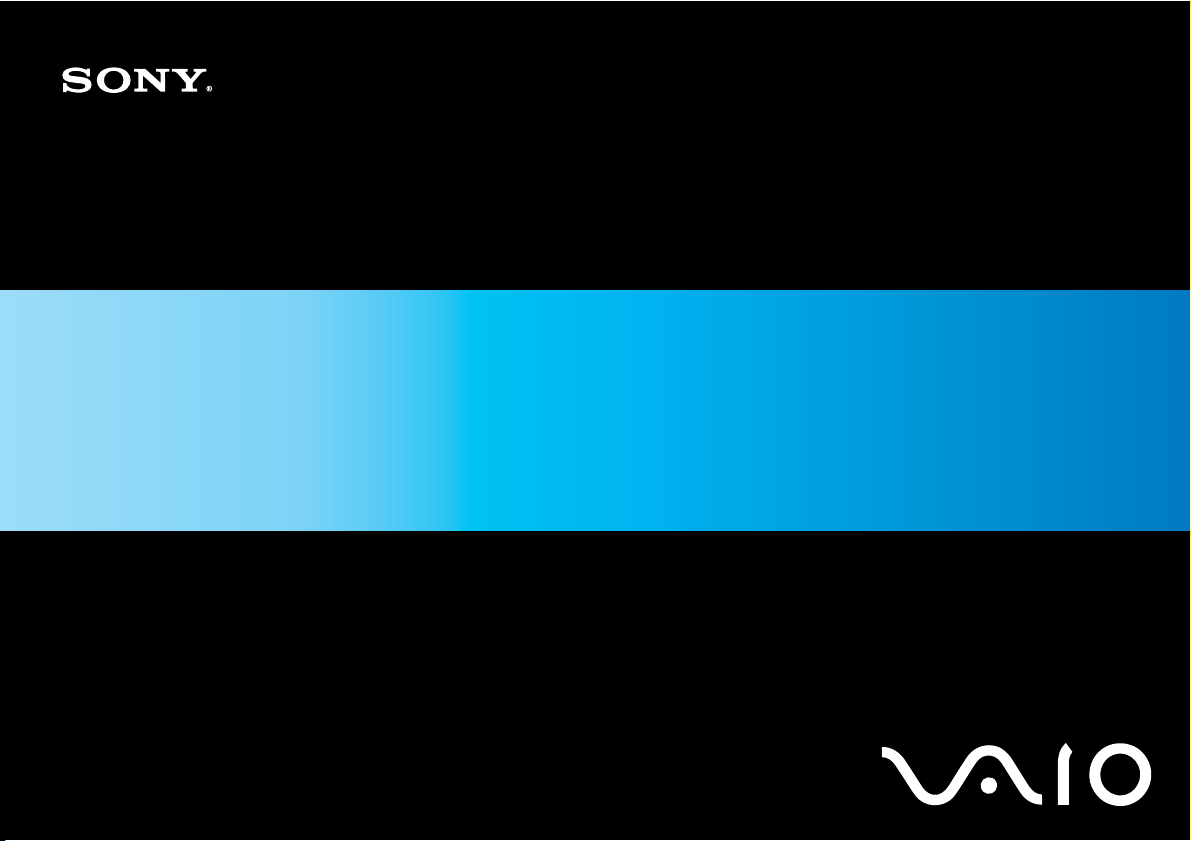
Benutzerhandbuch
Personal Computer
Serie VGN-FE/Serie VGN-AR
N
Page 2
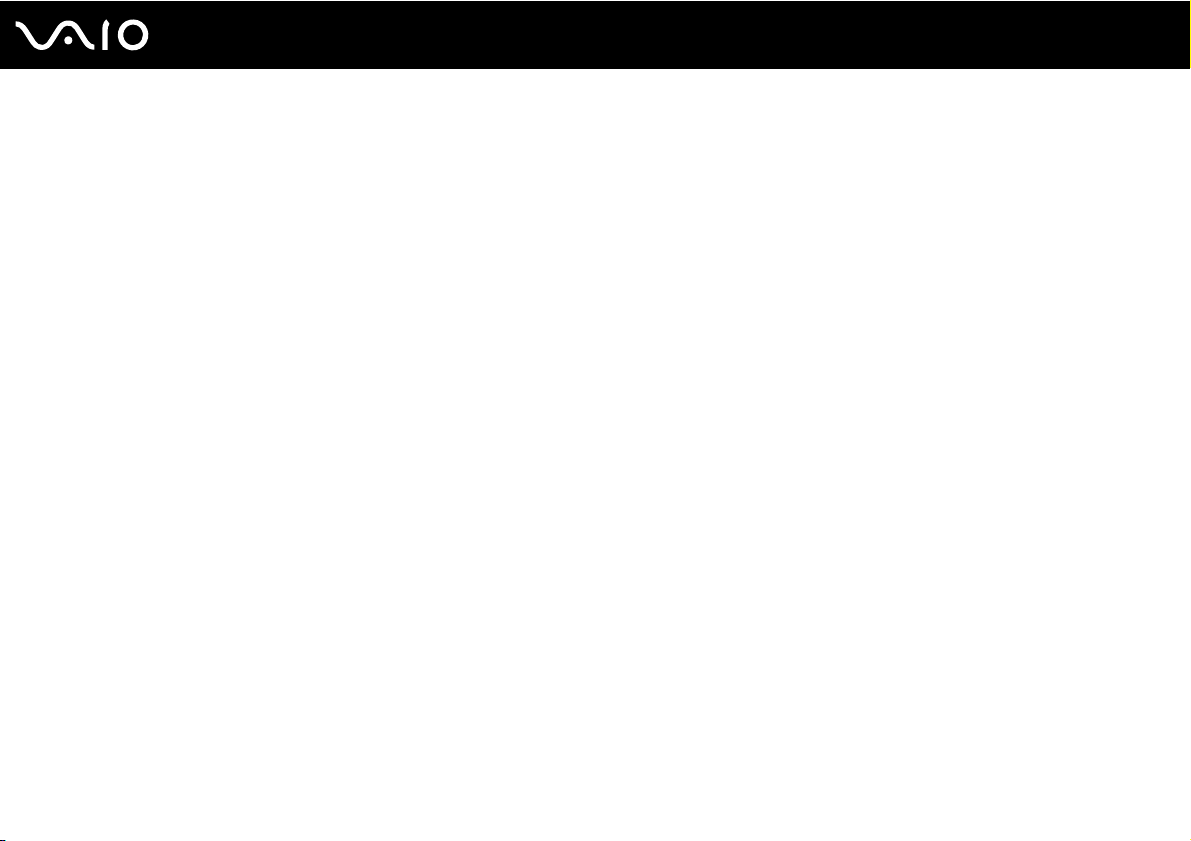
Inhalt
Vorbemerkungen................................................................................................................................................................6
Hinweis ........................................................................................................................................................................6
E
NERGY STAR ...............................................................................................................................................................7
Dokumentation .............................................................................................................................................................8
Ergonomisches Arbeiten am Computer .....................................................................................................................12
Einführung........................................................................................................................................................................14
Bedienelemente und Anschlüsse...............................................................................................................................15
Die Anzeigeleuchten ..................................................................................................................................................28
Anschließen einer Stromquelle ..................................................................................................................................30
Verwenden des Akkus ...............................................................................................................................................32
Sicheres Ausschalten des Computers .......................................................................................................................37
Arbeiten mit Ihrem VAIO-Computer .................................................................................................................................38
Die Tastatur ...............................................................................................................................................................39
Das Touchpad............................................................................................................................................................41
Die Sondertasten .......................................................................................................................................................42
Die integrierte MOTION EYE-Kamera .......................................................................................................................44
Das optische Laufwerk...............................................................................................................................................45
Die TV-Funktion .........................................................................................................................................................55
PC Cards ...................................................................................................................................................................59
ExpressCard-Modul ...................................................................................................................................................62
Memory Sticks ...........................................................................................................................................................67
2
nN
Page 3
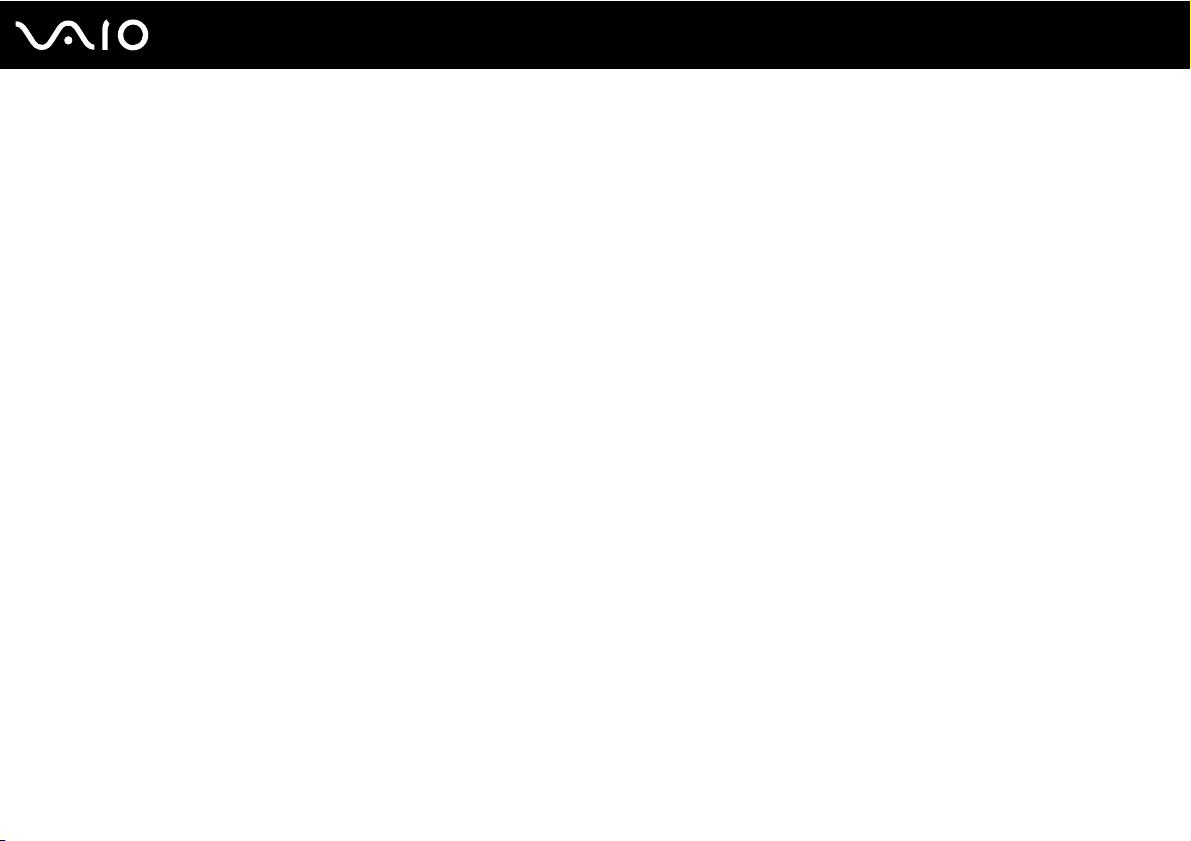
3
nN
Andere Speicherkarten ..............................................................................................................................................72
Einrichten einer Internetverbindung ...........................................................................................................................77
Einrichten einer Wireless LAN-Verbindung (WLAN)..................................................................................................79
Bluetooth-Funktion .....................................................................................................................................................88
Peripheriegeräte...............................................................................................................................................................96
Anschließen einer Dockingstation mit Multifunktionsschacht.....................................................................................97
Anschließen externer Lautsprecher .........................................................................................................................108
Anschließen eines externen Anzeigegeräts.............................................................................................................109
Auswählen des Anzeigemodus................................................................................................................................118
Arbeiten mit mehreren Monitoren ............................................................................................................................119
Anschließen eines externen Mikrofons ....................................................................................................................121
Anschließen von USB-Geräten (Universal Serial Bus) ............................................................................................122
Anschließen eines Druckers ....................................................................................................................................125
Anschließen eines i.LINK-Geräts.............................................................................................................................126
Anschließen an ein Netzwerk (LAN) ........................................................................................................................128
Individuelle Einstellungen auf Ihrem VAIO-Computer....................................................................................................130
Festlegen des Passworts .........................................................................................................................................131
Einrichten Ihres Computers mit dem VAIO Control Center......................................................................................134
Verwenden der Energiesparmodi ............................................................................................................................135
Energieverwaltung mit VAIO Power Management...................................................................................................140
Auswählen der Sprache in Windows XP Professional .............................................................................................142
Konfigurieren des Modems ......................................................................................................................................145
Erweitern Ihres VAIO-Computers...................................................................................................................................147
Hinzufügen und Entfernen von Speichermodulen ...................................................................................................148
Page 4
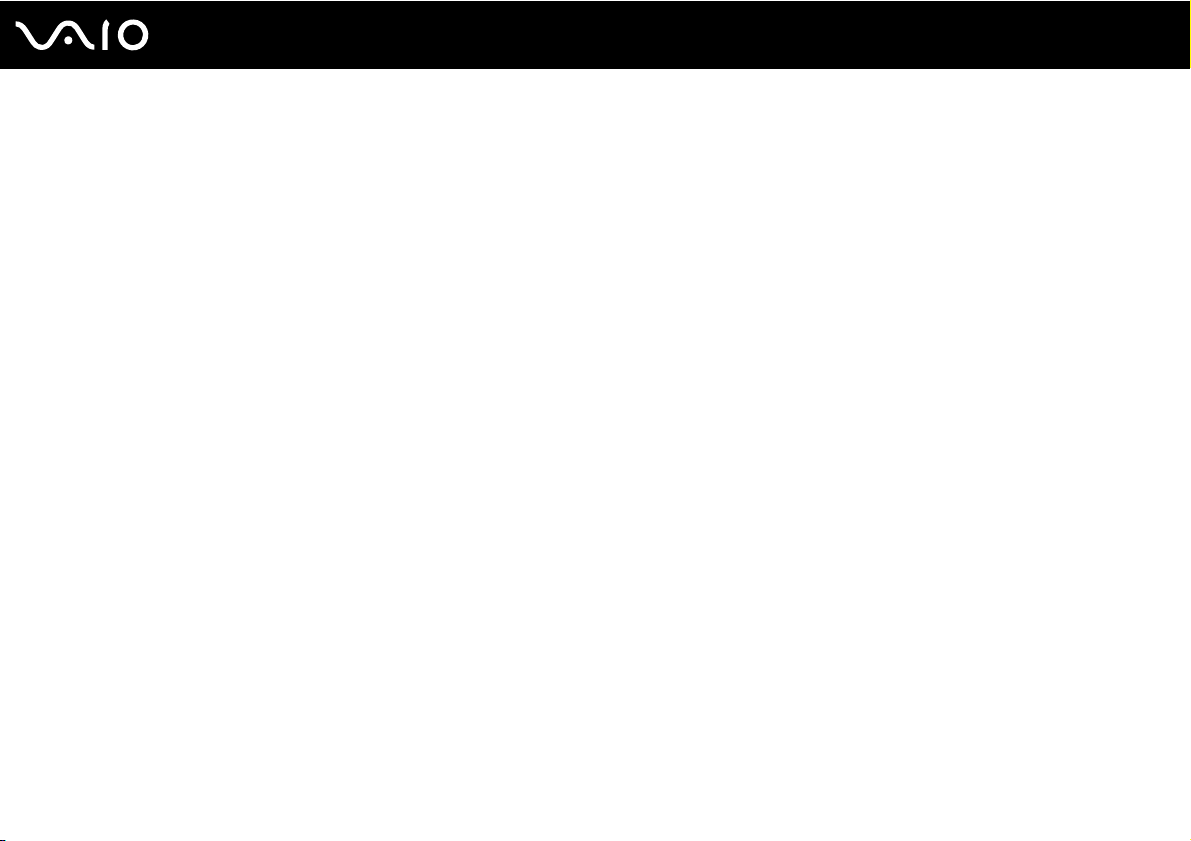
4
nN
Vorsichtsmaßnahmen ....................................................................................................................................................156
LCD-Display .............................................................................................................................................................157
Stromversorgung .....................................................................................................................................................158
Computer .................................................................................................................................................................159
Integrierte MOTION EYE-Kamera............................................................................................................................161
Disketten ..................................................................................................................................................................161
Discs ........................................................................................................................................................................162
Akku .........................................................................................................................................................................163
Kopfhörer .................................................................................................................................................................164
Memory Sticks .........................................................................................................................................................165
Festplatte .................................................................................................................................................................166
Speicherkartenadapter.............................................................................................................................................167
Fehlerbehebung .............................................................................................................................................................168
Computer .................................................................................................................................................................170
Systemsicherheit......................................................................................................................................................177
Akku .........................................................................................................................................................................179
Integrierte MOTION EYE-Kamera............................................................................................................................181
Internet.....................................................................................................................................................................184
Netzwerk ..................................................................................................................................................................186
Bluetooth-Funktion ...................................................................................................................................................189
CDs und DVDs.........................................................................................................................................................195
Display .....................................................................................................................................................................200
Drucken....................................................................................................................................................................204
Mikrofon ...................................................................................................................................................................205
Page 5
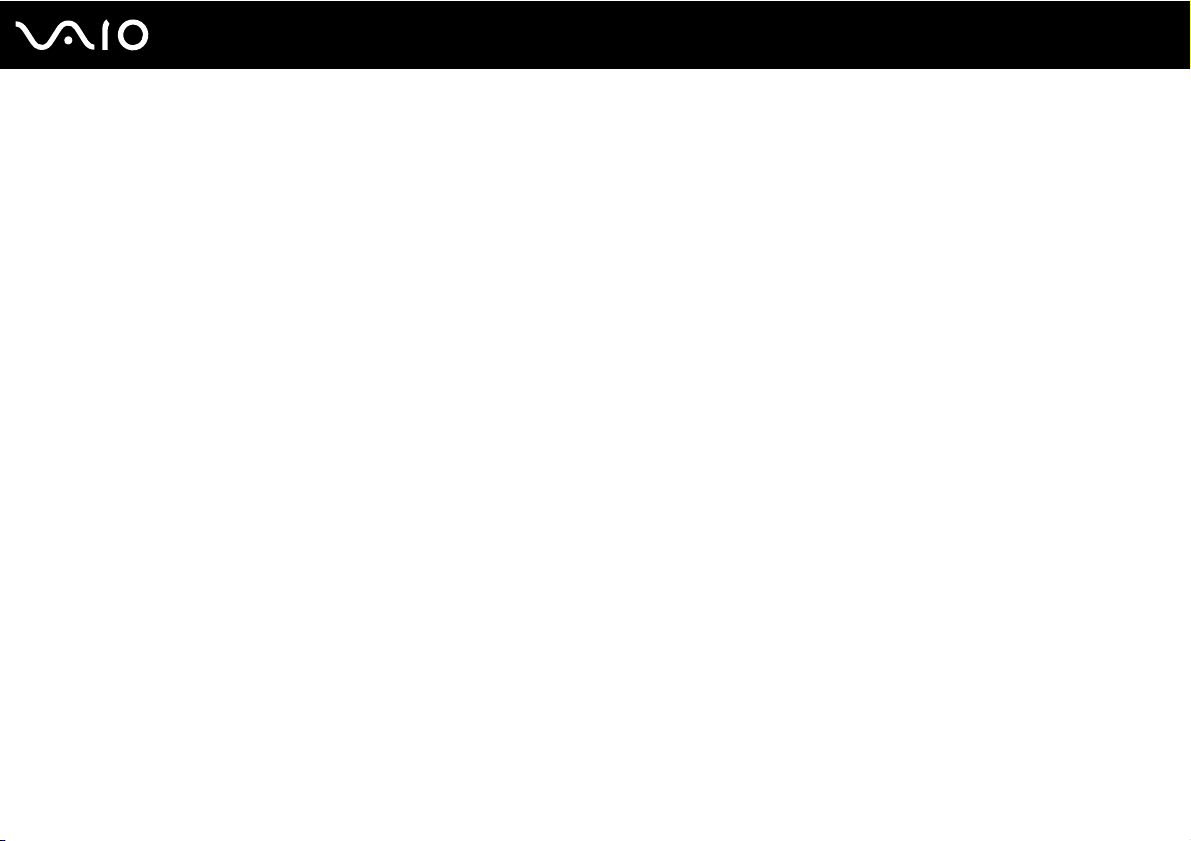
5
nN
Maus ........................................................................................................................................................................206
Lautsprecher ............................................................................................................................................................207
Touchpad .................................................................................................................................................................208
Tastatur....................................................................................................................................................................209
Disketten ..................................................................................................................................................................210
PC Cards .................................................................................................................................................................211
Audio/Video..............................................................................................................................................................212
Memory Sticks .........................................................................................................................................................213
Peripheriegeräte ......................................................................................................................................................214
Dockingstation mit Multifunktionsschacht ................................................................................................................215
Weitere Unterstützung und Beratung.............................................................................................................................216
Sony-Support-Informationen....................................................................................................................................216
e-Support .................................................................................................................................................................217
Marken .....................................................................................................................................................................219
Page 6
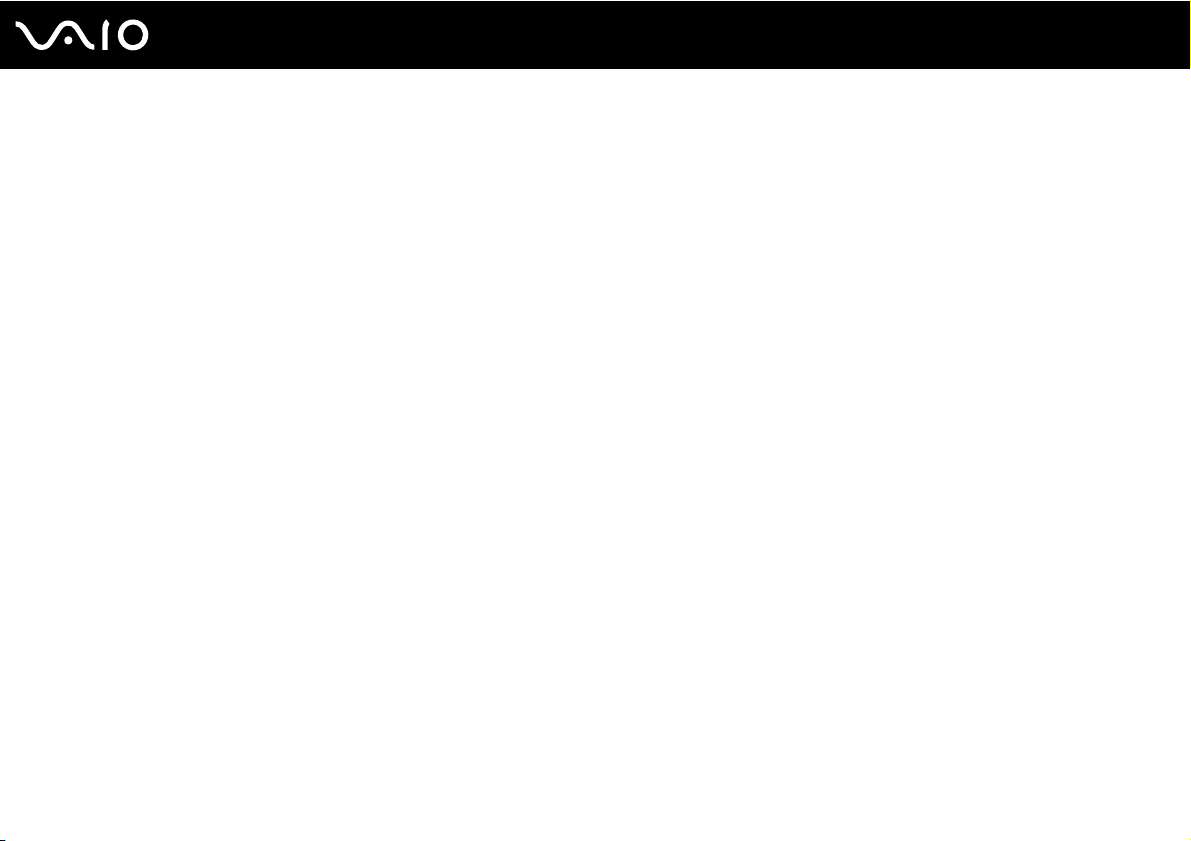
6
nN
Vorbemerkungen
Vorbemerkungen
Willkommen beim Online-Benutzerhandbuch! Vielen Dank, dass Sie sich für einen Sony VAIO®-Computer entschieden
haben. Sony hat die fortschrittlichsten Audio-, Video-, Computer- und Kommunikationstechnologien zusammengeführt, um
Ihnen einen Computer nach dem neuesten Stand der Technik zur Verfügung zu stellen.
Hinweis
© 2006 Sony Corporation. Alle Rechte vorbehalten.
Ohne vorherige schriftliche Genehmigung dürfen dieses Handbuch und die darin beschriebene Software weder vollständig
noch in Auszügen kopiert, übersetzt oder in maschinenlesbare Form gebracht werden.
Sony Corporation übernimmt keine Gewähr für die Richtigkeit der Angaben in diesem Handbuch sowie für die Software oder
andere darin enthaltene Angaben. Jede konkludente Gewährleistung, Zusicherung marktüblicher Qualität oder Eignung für
einen bestimmten Zweck hinsichtlich des Handbuchs, der Software und anderer Angaben wird hiermit ausdrücklich
ausgeschlossen. Sony Corporation haftet unter keinen Umständen für mittelbare, unmittelbare oder spezielle Schäden sowie
für Folgeschäden, die sich aus oder in Verbindung mit diesem Handbuch ergeben, gleichgültig, ob diese aufgrund
unerlaubter Handlungen, eines Vertrages oder aus sonstigen Gründen in Verbindung mit diesem Handbuch, der Software
oder darin enthaltenen oder verwendeten Angaben entstehen.
Macrovision: Dieses Produkt unterliegt dem Urheberrechtsschutz (Copyright) und ist durch US-Patente sowie andere Rechte
an geistigem Eigentum geschützt. Die Verwendung dieser urheberrechtlich geschützten Technologie bedarf der
ausdrücklichen Genehmigung von Macrovision und ist auf die private Benutzung und andere eingeschränkte Benutzungen
zur Ansicht begrenzt, sofern keine andere Genehmigung von Macrovision vorliegt. Die Rückentwicklung oder
Dekompilierung des Produkts ist untersagt.
Auf die Kennzeichnung ™ oder ® wird in diesem Handbuch verzichtet.
Sony Corporation behält sich das Recht vor, dieses Handbuch und die darin enthaltenen Informationen jederzeit ohne
Ankündigung zu ändern. Die hier beschriebene Software unterliegt den Bedingungen eines gesonderten Lizenzvertrags.
Page 7
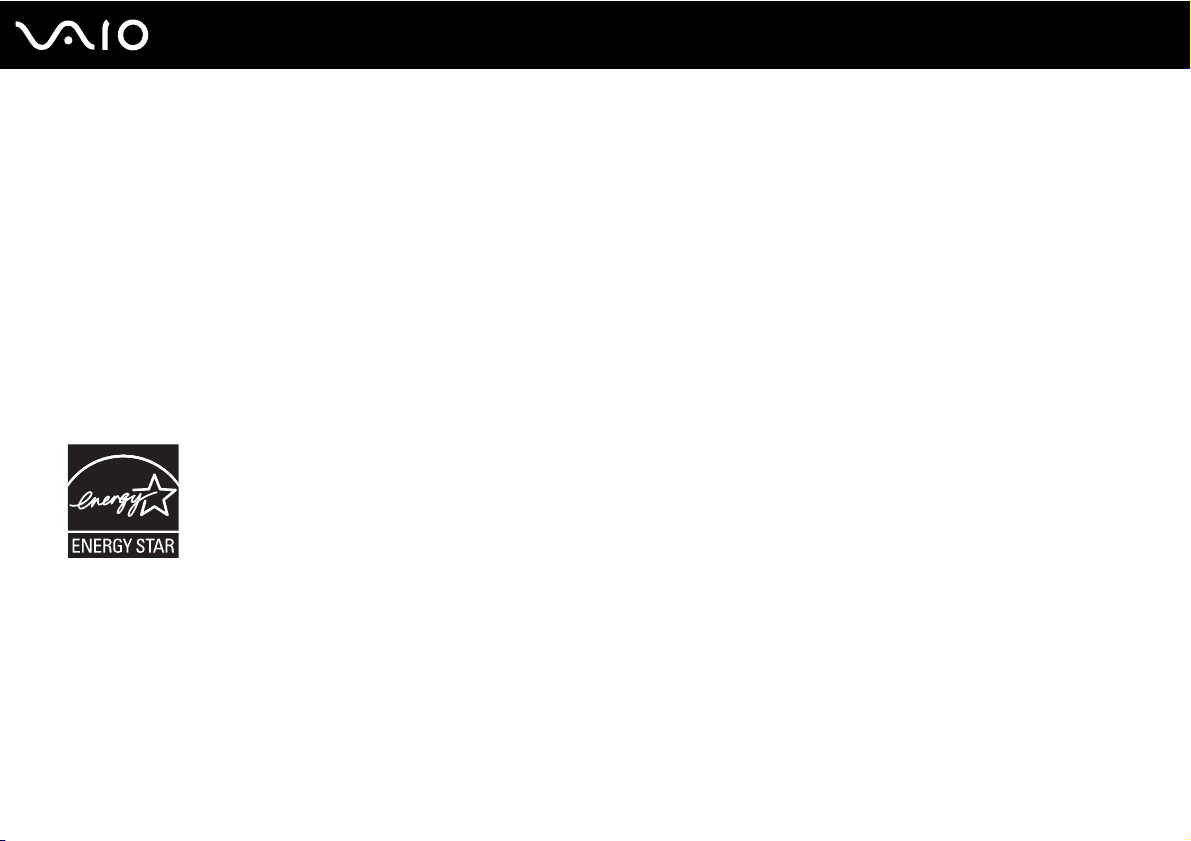
7
nN
Vorbemerkungen
ENERGY STAR
Da Sony ein Partner von ENERGY STAR ist, erfüllen die Produkte von Sony die ENERGY STAR-Richtlinien zur
Energieeinsparung.
Das Internationale E
Energieeinsparung bei der Benutzung von Computern und anderen Bürogeräten. Das Programm unterstützt die Entwicklung
und Verbreitung von Produkten mit Funktionen, die effektiv zur Energieeinsparung beitragen. Es handelt sich um ein offenes
Programm, an dem sich Unternehmen auf freiwilliger Basis beteiligen können. Zielprodukte hierfür sind alle Bürogeräte wie
Computer, Monitore, Drucker, Faxgeräte und Kopierer. Die einzuhaltenden Normen sowie die Logos sind für alle
teilnehmenden Staaten gleich.
E
NERGY STAR ist in den USA als Marke eingetragen.
NERGY STAR-Programm für Bürogeräte ist ein weltweites Programm zur Förderung der
Page 8
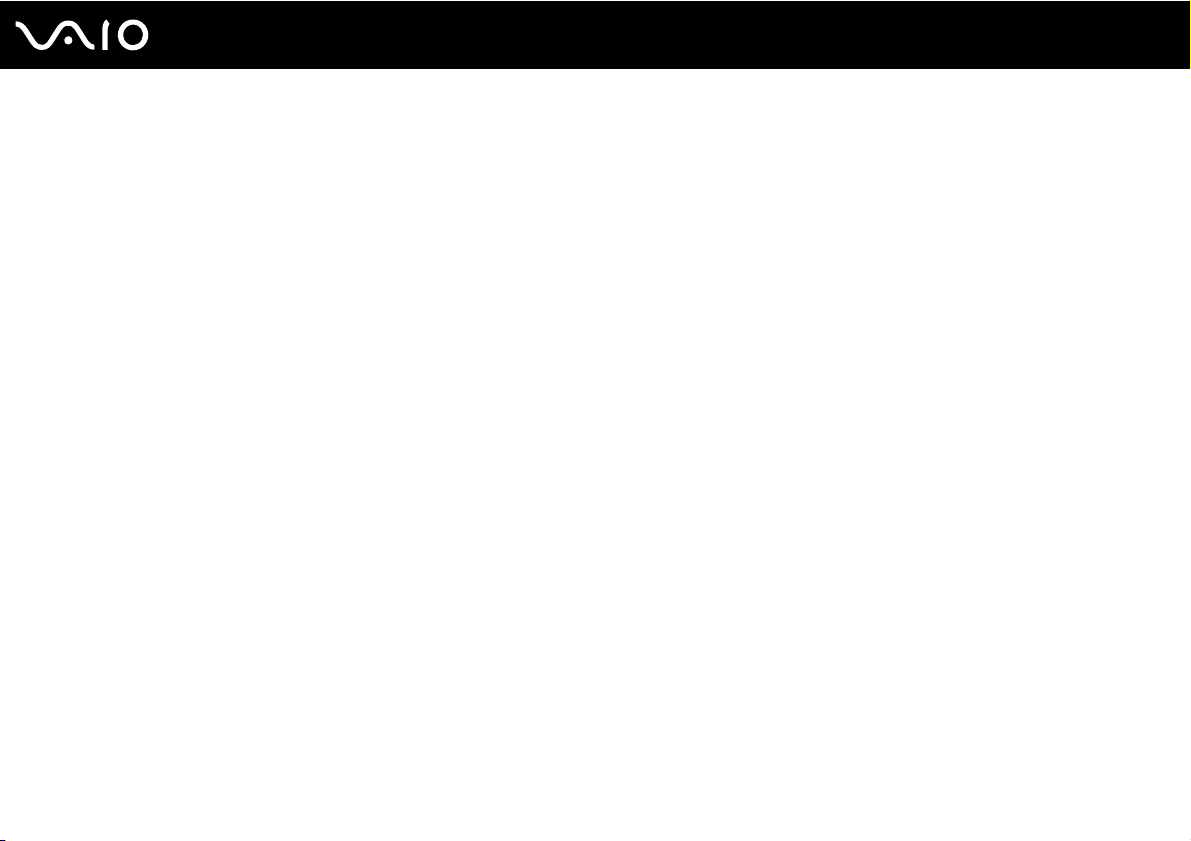
8
nN
Vorbemerkungen
Dokumentation
Die Dokumentation umfasst gedrucktes Material sowie elektronische Benutzerhandbücher, die auf dem Computerbildschirm
angezeigt werden können.
Die Anleitungen liegen im PDF-Format vor und lassen sich daher leicht durchsuchen und ausdrucken.
Das Portal My Club VAIO bildet die zentrale Plattform für alle Fragen rund um die Benutzung Ihres VAIO-Computers.
Die Benutzerhandbücher befinden sich im Ordner Dokumentation (Documentation) und können wie folgt angezeigt werden:
1 Klicken Sie auf Start, zeigen Sie auf Alle Programme, und klicken Sie auf My Club VAIO.
2 Klicken Sie auf Dokumentation (Documentation).
3 Wählen Sie die gewünschte Anleitung aus.
✍
Wenn Sie die Benutzerhandbücher manuell öffnen möchten, wählen Sie Arbeitsplatz > VAIO (C:) (Ihr Laufwerk C) > Documentation > Documentation
und öffnen den Ordner für Ihre Sprache.
Eventuell liegt eine weitere Disc mit der Dokumentation des mitgelieferten Zubehörs bei.
Gedruckte Dokumentation
❑ Setup-Poster – Beschreibungen der Schritte vom Auspacken bis zum Starten Ihres VAIO-Computers
❑ Fehlerbehebung – Lösungen für häufig auftretende Probleme
❑ Wiederherstellungshandbuch – Anleitungen zur Wiederherstellung des Computersystems
❑ Broschüren mit folgenden Informationen: Sony GARANTIE, Sicherheitsbestimmungen, Modem – Richtlinien und
Verordnungen, Wireless LAN – Richtlinien und Verordnungen, Bluetooth – Richtlinien und Verordnungen,
Anwender-Lizenzvertrag und Supportservices von Sony.
Page 9
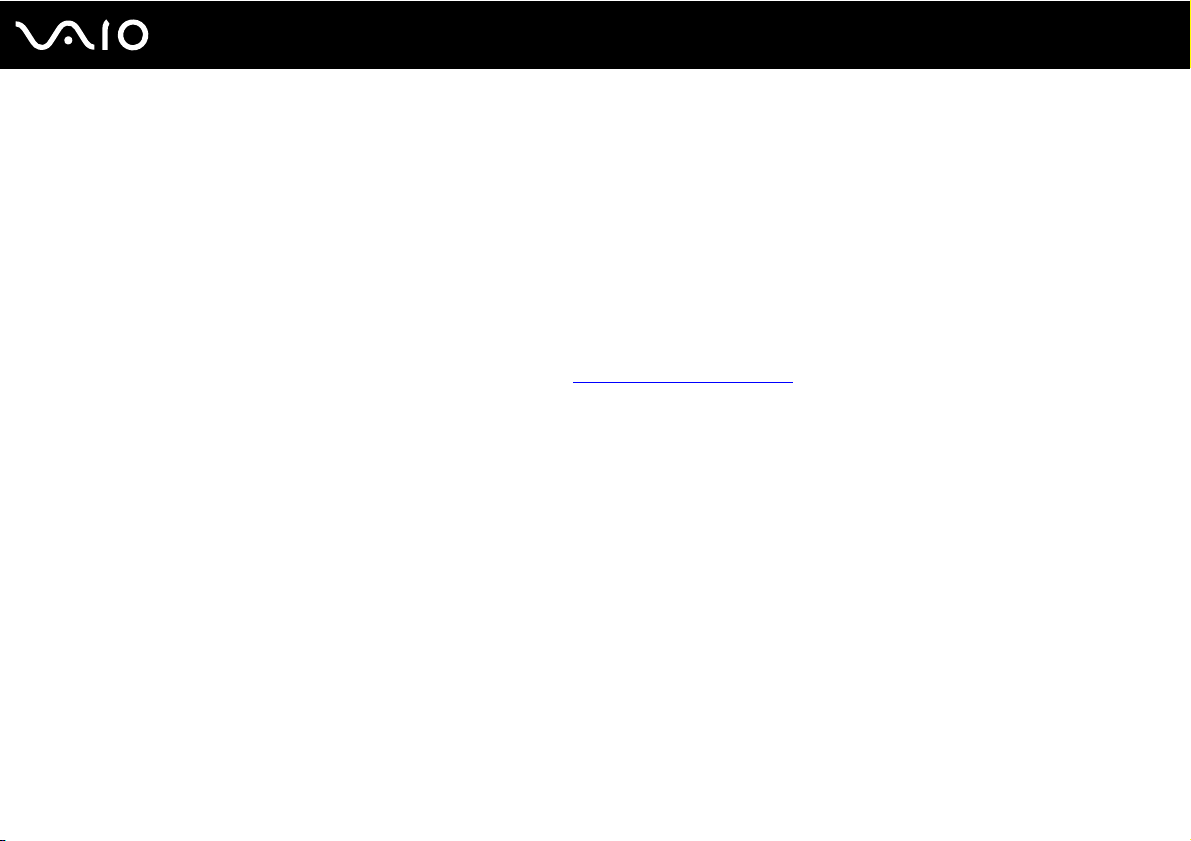
9
nN
Vorbemerkungen
Elektronische Dokumentation
❑ Benutzerhandbuch (dieses Handbuch) – Hier werden die Funktionen und Merkmale Ihres Computers beschrieben. Das
Benutzerhandbuch enthält außerdem Informationen zu den mitgelieferten Softwareanwendungen und zur Behebung
häufig auftretender Probleme.
❑ Technische Daten – Im Online-Dokument Technische Daten wird die Hardware- und Softwarekonfiguration Ihres VAIO-
Computers beschrieben.
So zeigen Sie das Online-Dokument Technische Daten an:
1 Stellen Sie eine Verbindung zum Internet her.
2 Wechseln Sie zur Support-Website von Sony unter http://www.vaio-link.com/
.
Page 10
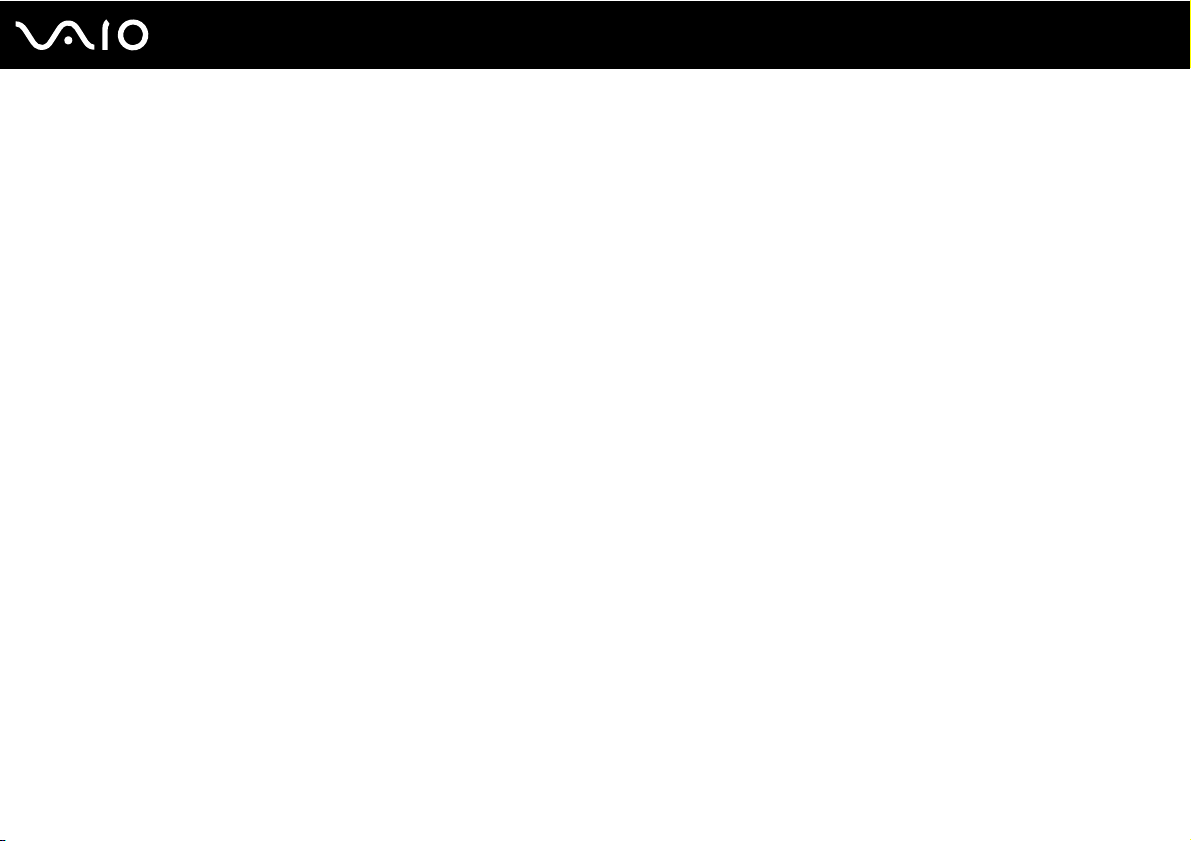
10
nN
Vorbemerkungen
My Club VAIO
My Club VAIO enthält Folgendes:
Über Dokumentation (Documentation) können Sie auf Folgendes zugreifen:
❑ Benutzerhandbuch. In diesem Dokument werden die Leistungsmerkmale und Funktionen Ihres Computers ausführlich
beschrieben. Außerdem erfahren Sie, wie Sie Peripheriegeräte anschließen, Ihren Computer aufrüsten und vieles mehr.
❑ Hilfe & Training (Help & Training). Dies ist das Portal des Hilfe- und Supportcenters für den VAIO.
❑ Wichtige Informationen zu Ihrem Computer in Form von Hinweisen und Ankündigungen
My Club VAIO enthält außerdem Folgendes:
❑ Zubehör (Accessories)
Sie möchten die Funktionen Ihres Computers erweitern? Klicken Sie auf dieses Symbol, wenn Sie wissen möchten,
welches kompatible Zubehör erhältlich ist.
❑ Software
Sie möchten kreativ werden? Dann klicken Sie auf dieses Symbol. Sie erhalten eine Übersicht über Ihre Software und
können sich über Upgrade-Optionen informieren.
❑ Hintergrundbilder (Wallpapers)
Klicken Sie auf dieses Symbol, und probieren Sie die beliebtesten Sony- und Club VAIO-Hintergrundbilder aus.
❑ Links
Klicken Sie auf dieses Symbol, und besuchen Sie die beliebtesten Sony- und Club VAIO-Websites.
Page 11
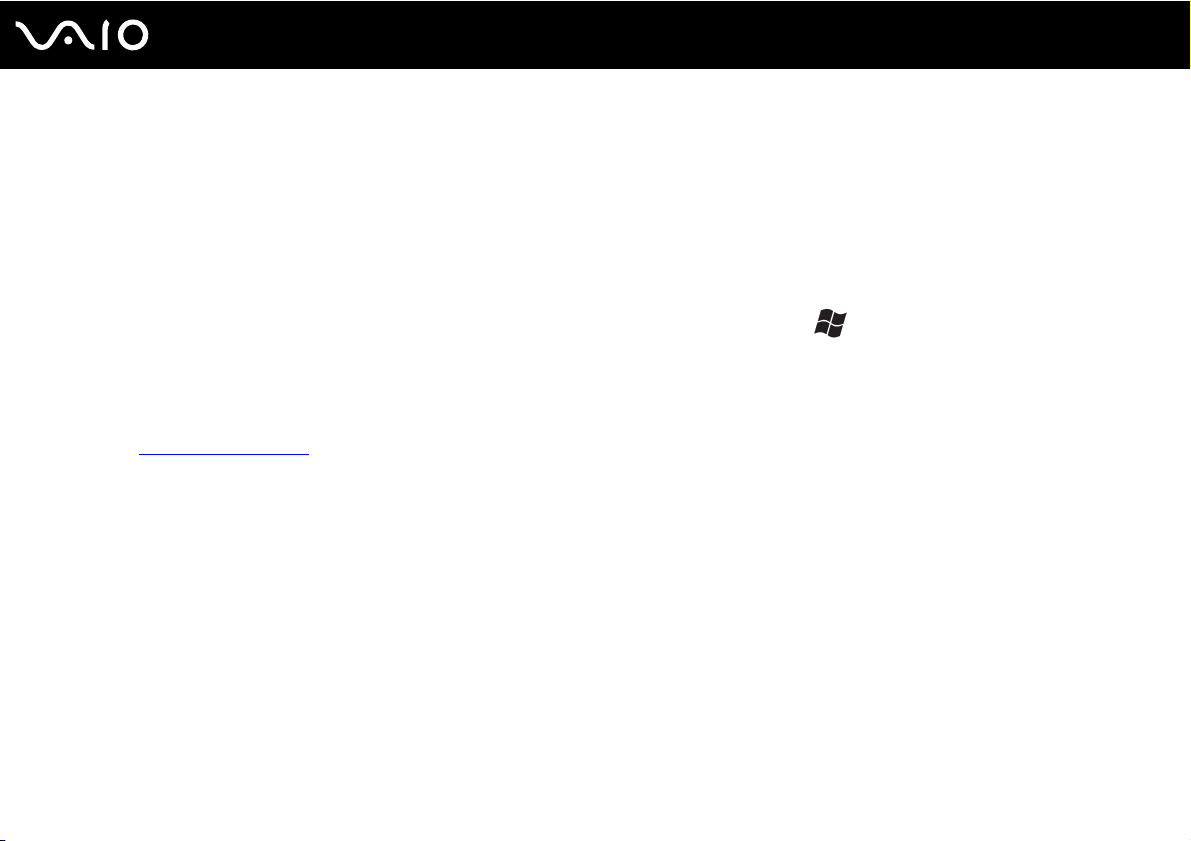
11
nN
Vorbemerkungen
Hilfe- und Supportcenter
Hilfe- und Supportcenter bietet umfassende Informationen zur Arbeit mit Microsoft Windows XP und Ihrem Computer,
einschließlich praktische Hinweise und Übungen.
Über die Suchfunktion, den Index und das Inhaltsverzeichnis können Sie auf alle Informationen der Windows-Hilfe (auch im
Internet) zugreifen.
Um das Hilfe- und Supportcenter zu öffnen, klicken Sie auf Start und dann auf Hilfe und Support. Sie können das Hilfe-
und Supportcenter auch öffnen, indem Sie gleichzeitig die Microsoft Windows-Taste und die Taste F1 drücken.
Weitere Informationsquellen
❑ In der Online-Hilfe der Software finden Sie weitere Informationen zur Funktionsweise und zur Fehlerbehebung.
❑ Unter www.club-vaio.com
finden Sie Online-Lernprogramme für Ihre bevorzugte VAIO-Software.
Page 12
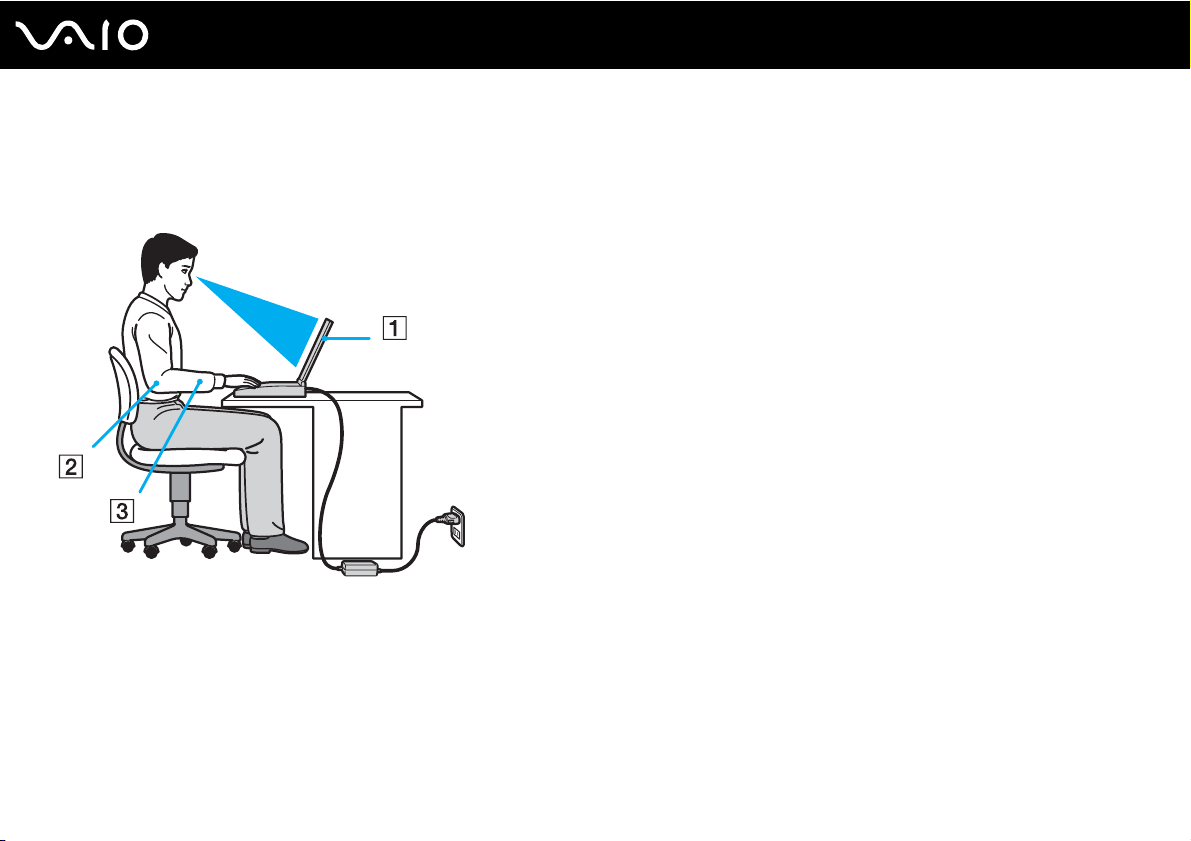
12
nN
Vorbemerkungen
Ergonomisches Arbeiten am Computer
Sie werden Ihren Computer als tragbares Gerät in einer Vielzahl von Umgebungen einsetzen. Beachten Sie beim stationären
und beim mobilen Betrieb möglichst immer die folgenden Hinweise zum sicheren und ergonomischen Arbeiten:
❑ Position des Computers – Stellen Sie den Computer unmittelbar vor sich auf (1). Achten Sie bei Eingaben über die
Tastatur, das Touchpad oder die externe Maus darauf, dass Ihre Unterarme mit Ihren Handgelenken eine Linie bilden (2)
und sich in einer natürlichen, entspannten Position (3) befinden. Lassen Sie Ihre Oberarme seitlich am Oberkörper
herunterhängen. Denken Sie daran, Ihre Arbeit am Computer regelmäßig zu unterbrechen. Zu langes Arbeiten am
Computer kann Muskeln und Sehnen überlasten.
❑ Möbel und Körperhaltung – Verwenden Sie einen Stuhl mit ergonomischer Rückenlehne. Stellen Sie die Sitzhöhe so
ein, dass Ihre Füße flach auf dem Fußboden stehen. Eventuell sorgt eine Fußstütze für bequemeres Arbeiten. Sitzen Sie
entspannt und aufrecht. Sie sollten sich weder zu stark nach vorne beugen noch zu weit nach hinten lehnen.
Page 13
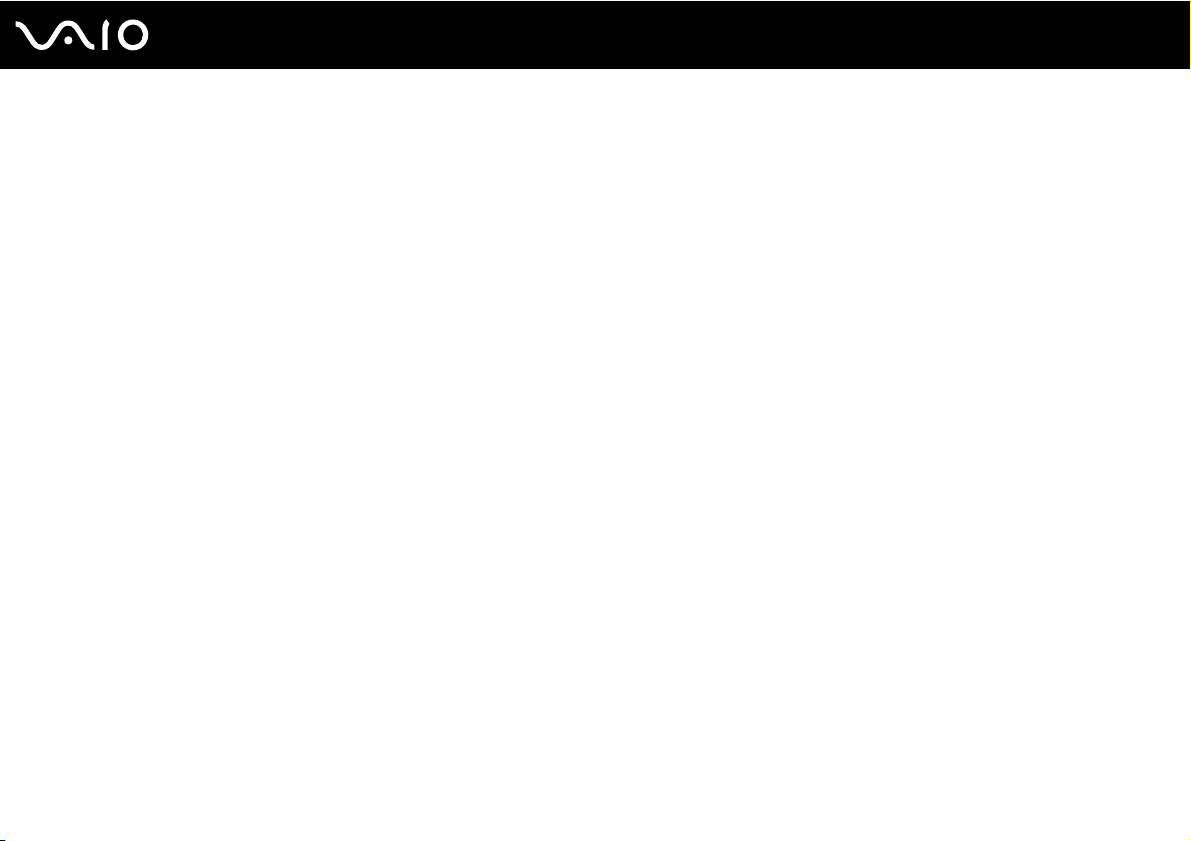
13
nN
Vorbemerkungen
❑ Betrachtungswinkel des Computer-Displays – Das Display kann zur Einstellung der besten Position geneigt werden.
Sie können die Belastung Ihrer Augen und Ermüdung Ihrer Muskeln durch Einstellen des richtigen Display-Winkels
verringern. Stellen Sie auch die Helligkeit des Bildschirms richtig ein.
❑ Beleuchtung – Stellen Sie Ihren Computer so auf, dass Fenster und Beleuchtung keine Spiegelungen oder Reflexionen
auf dem Display erzeugen. Sie können durch eine indirekte Beleuchtung helle Lichtflecken auf dem Display vermeiden.
Zur Entspiegelung des Displays gibt es im Handel entsprechendes Zubehör. Eine richtige Beleuchtung steigert Ihr
Wohlbefinden und Ihre Effektivität.
❑ Aufstellung eines externen Monitors – Bei Verwendung eines externen Monitors sollte der Abstand zwischen Monitor
und Ihren Augen ein angenehmes Arbeiten ermöglichen. Achten Sie darauf, dass sich der Bildschirm in Augenhöhe oder
etwas darunter befindet, wenn Sie vor dem Monitor sitzen.
Page 14
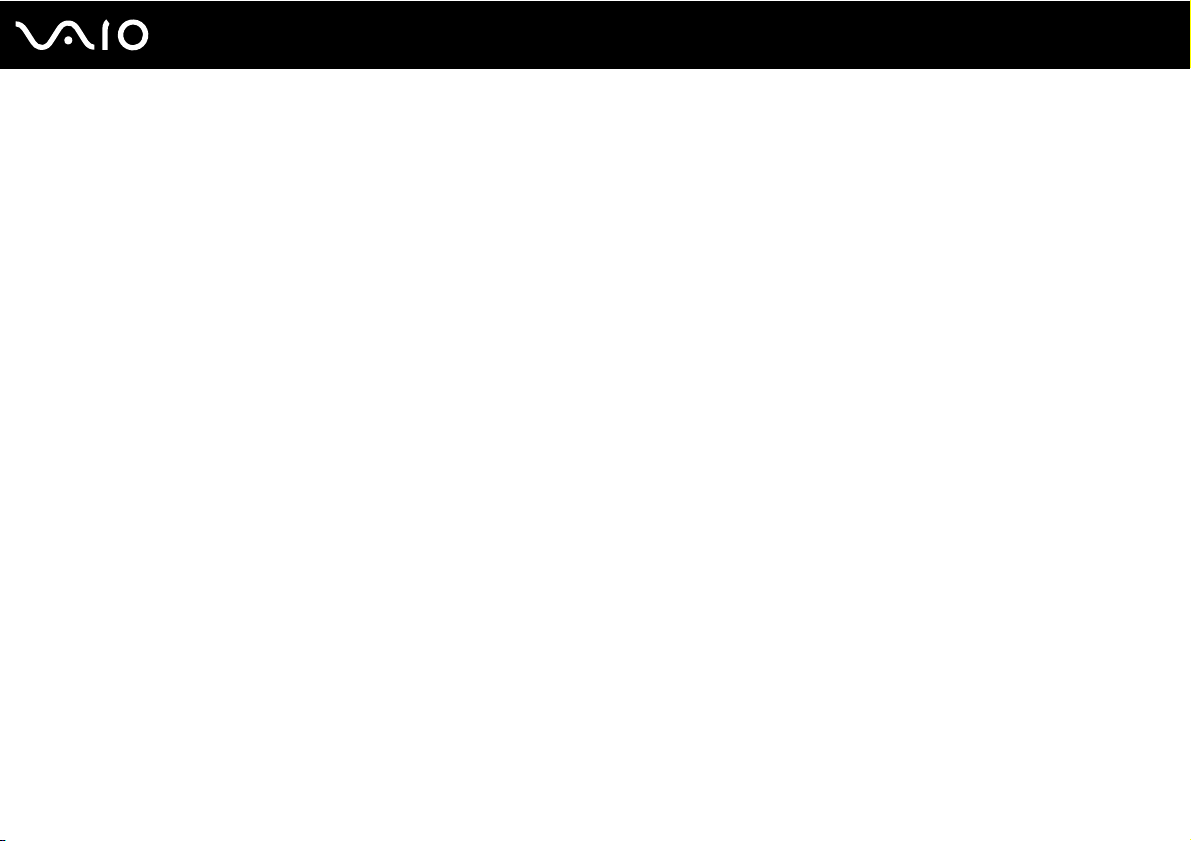
Einführung
In diesem Kapitel wird beschrieben, wie Sie Ihren VAIO-Computer zum ersten Mal in Betrieb nehmen können.
❑ Bedienelemente und Anschlüsse (Seite 15)
❑ Die Anzeigeleuchten (Seite 28)
❑ Anschließen einer Stromquelle (Seite 30)
❑ Verwenden des Akkus (Seite 32)
❑ Sicheres Ausschalten des Computers (Seite 37)
14
nN
Einführung
Page 15
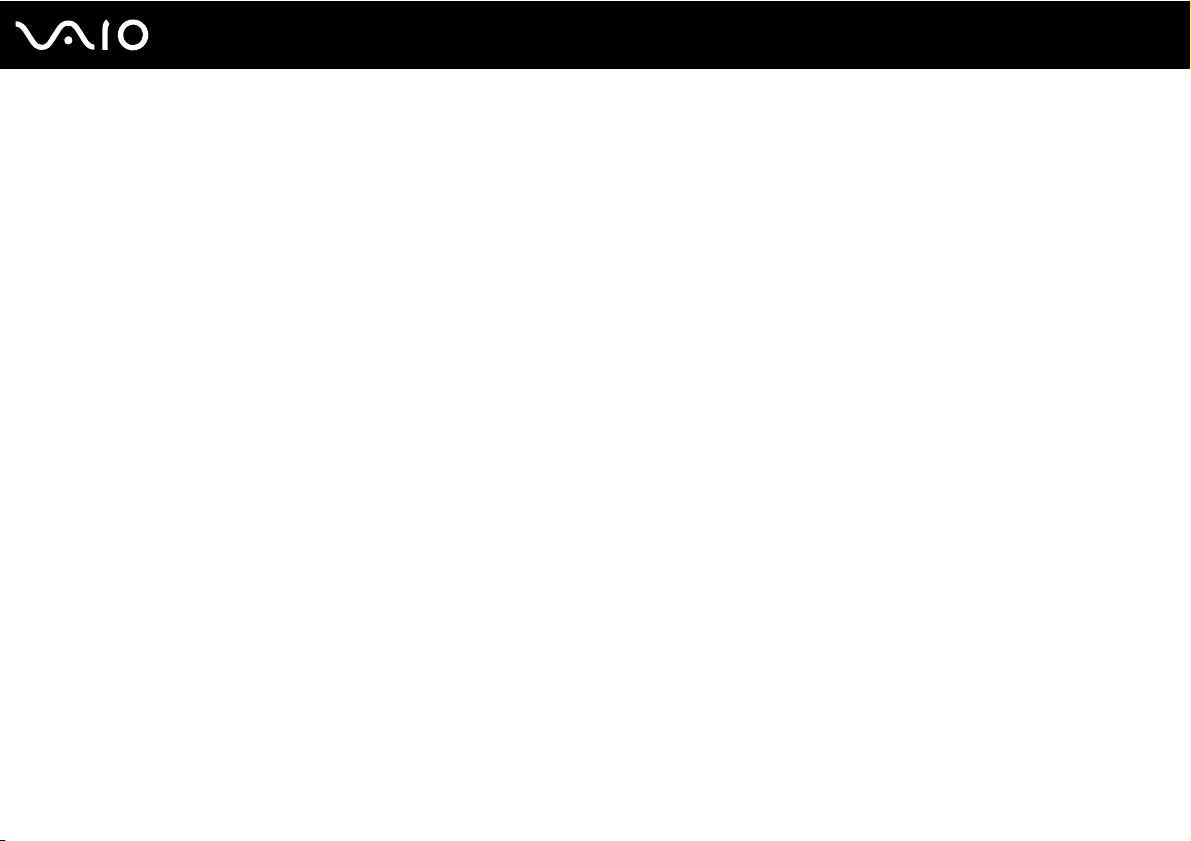
Bedienelemente und Anschlüsse
Machen Sie sich zuerst mit den auf den folgenden Seiten gezeigten Bedienelementen und Anschlüssen vertraut.
15
nN
Einführung
Page 16
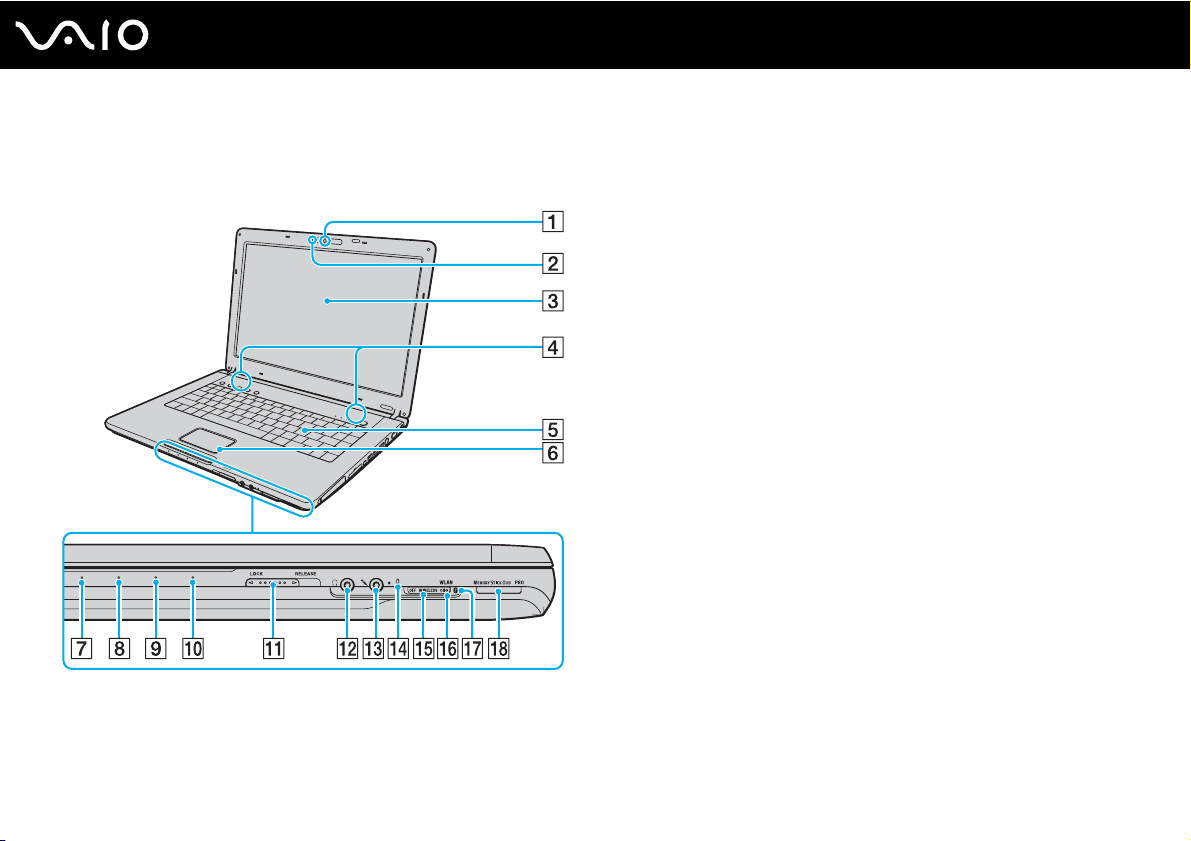
Modelle der Serie VGN-FE
Vorderansicht
A Integrierte MOTION EYE-Kamera
*1
(Seite 44)
B Integrierte MOTION EYE-Kameraanzeige (Seite 28)
C LCD-Display (Seite 157)
D Eingebaute Lautsprecher
E Tastatur (Seite 39)
F Touchpad (Seite 41)
G Netzkontrollleuchte (Seite 28)
H Akkuanzeige (Seite 28)
I Kontrollanzeige für Festplatte (Seite 28)
J Memory Stick Duo/PRO Duo-Kontrollanzeige (Seite 28)
K LOCK/RELEASE-Schieberegler für LCD-Display
Bringen Sie diesen Schieberegler auf jeden Fall in die Position
LOCK, bevor Sie den Computer irgendwohin mitnehmen.
L Kopfhörerbuchse (Seite 108)
M Mikrofonbuchse (Seite 121)
N Eingebautes Mikrofon (Mono)
O WIRELESS-Schalter (Seite 79)
P WLAN-Kontrollanzeige (Wireless LAN) (Seite 29)
Q Bluetooth-Kontrollanzeige
R Memory Stick Duo/PRO Duo-Kontrollanzeige
*1
Nur bei bestimmten Modellen.
*2
Der Computer unterstützt die hohe Übertragungsgeschwindigkeit und
Speicherkapazität von Memory Stick Duo- und Memory Stick PRO
Duo-Speichermedien.
*1
(Seite 29)
*2
(Seite 69)
16
nN
Einführung
Page 17
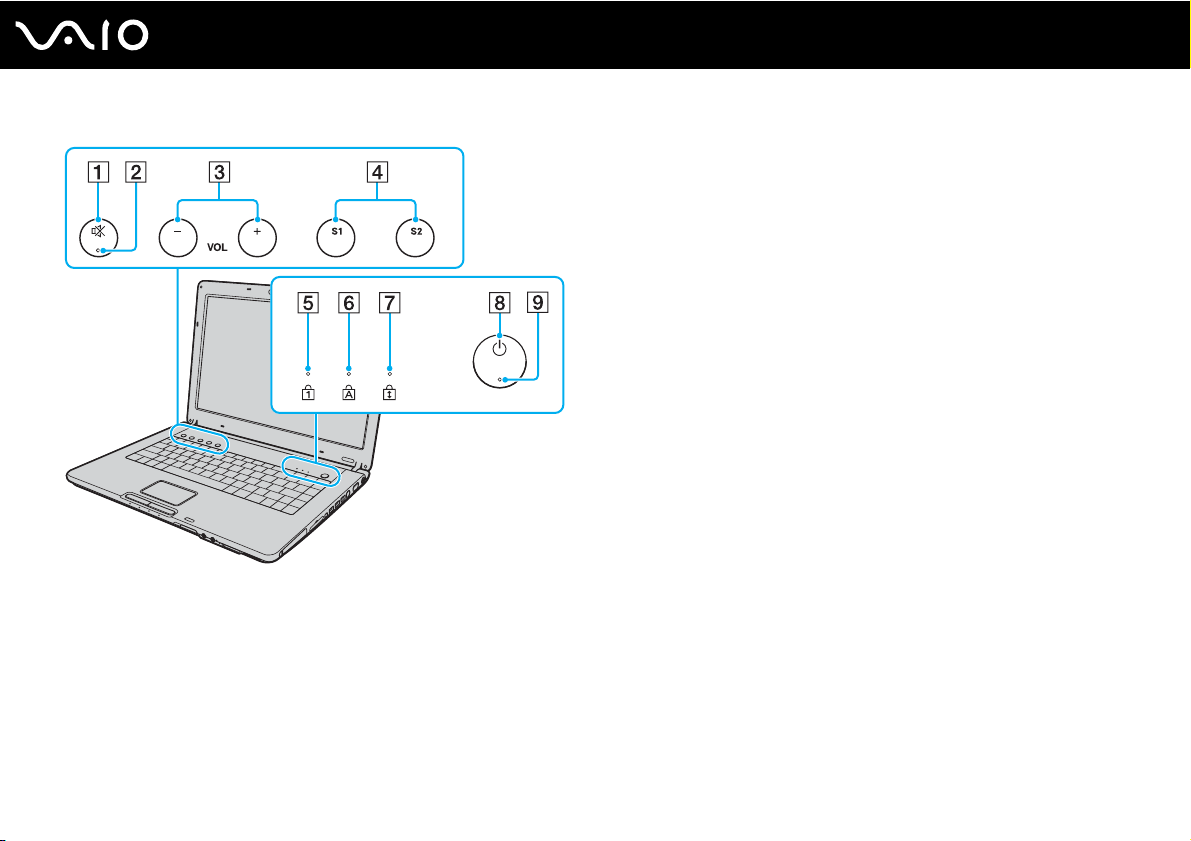
Stummschalttaste (Seite 42)
A
B Stummschaltanzeige (Seite 28)
C VOL-Tasten (Seite 42)
D Ta st e n S1/S2 (Seite 42)
E NUM-Kontrollanzeige (Seite 29)
F FESTSTELL-Kontrollanzeige (Seite 29)
G ROLLEN-Kontrollanzeige (Seite 28)
H Ein-Aus-Taste
I Netzkontrollleuchte (Seite 28)
17
nN
Einführung
Page 18
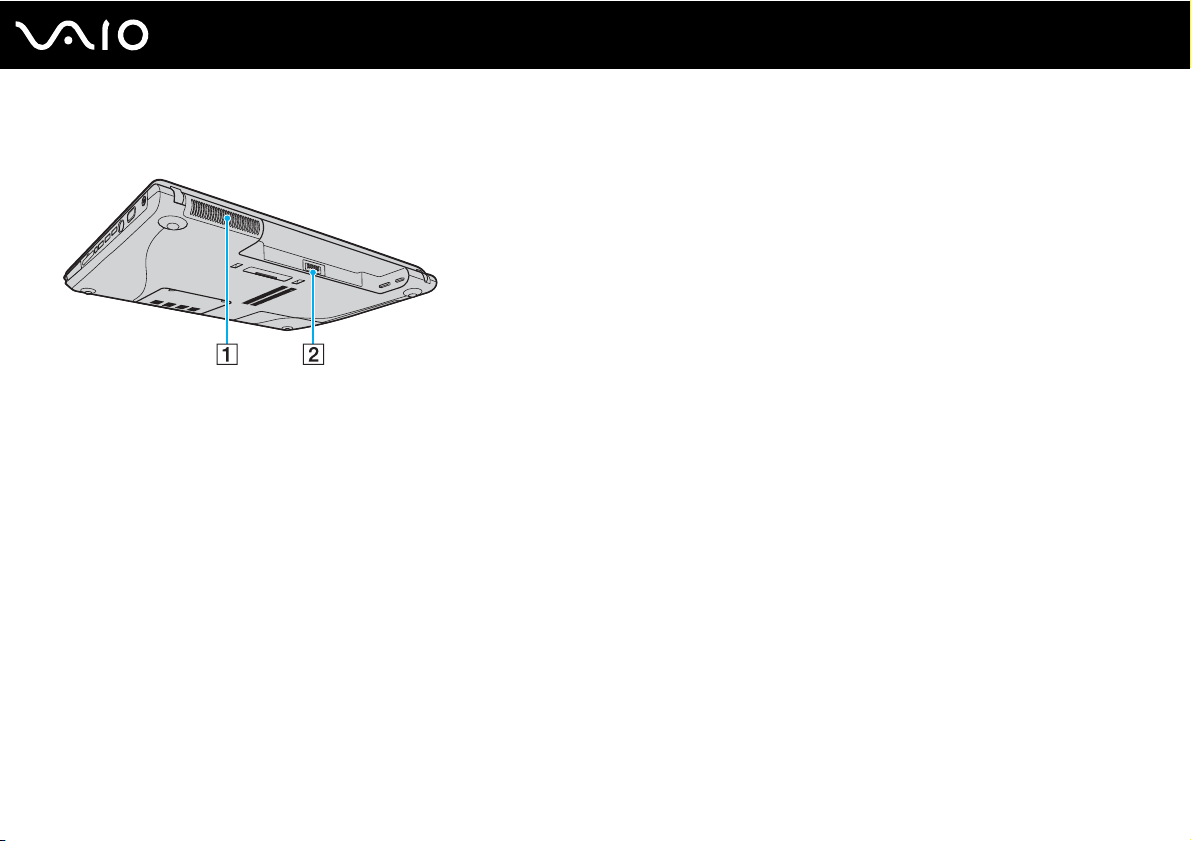
Hinten
A Belüftungsöffnung
B Akkuanschluss (Seite 32)
18
nN
Einführung
Page 19
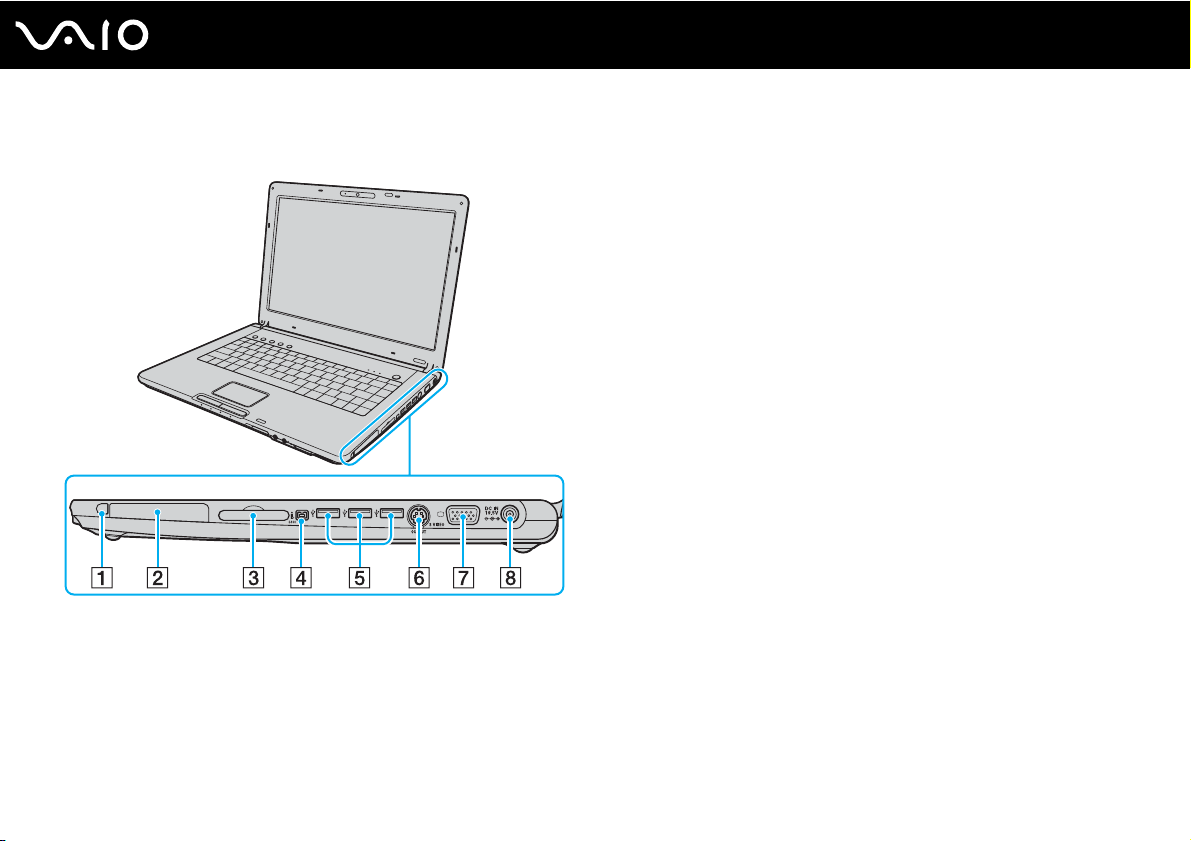
Rechts
A PC Card-Auswurftaste (Seite 61)
B PC Card-Steckplatz (Seite 59)
C ExpressCard
™
/34-Steckplatz*1 (Seite 62)
D i.LINK (IEEE 1394) S400-Anschluss (Seite 126)
E USB-Anschlüsse (USB 2.0)
F S VIDEO OUTPUT-Anschluss
G Monitoranschluss (VGA)
*2
(Seite 122)
*3 *4
*4
(Seite 110)
(Seite 114)
H DC IN-Anschluss (Seite 30)
*1
Im Folgenden als ExpressCard-Steckplatz bezeichnet.
*2
Unterstützung von High/Full/Low Speed.
*3
Im Folgenden als S VIDEO OUT-Ausgang bezeichnet.
*4
Deaktiviert, wenn der Computer an die optionale Dockingstation mit
Multifunktionsschacht angedockt ist.
19
nN
Einführung
Page 20
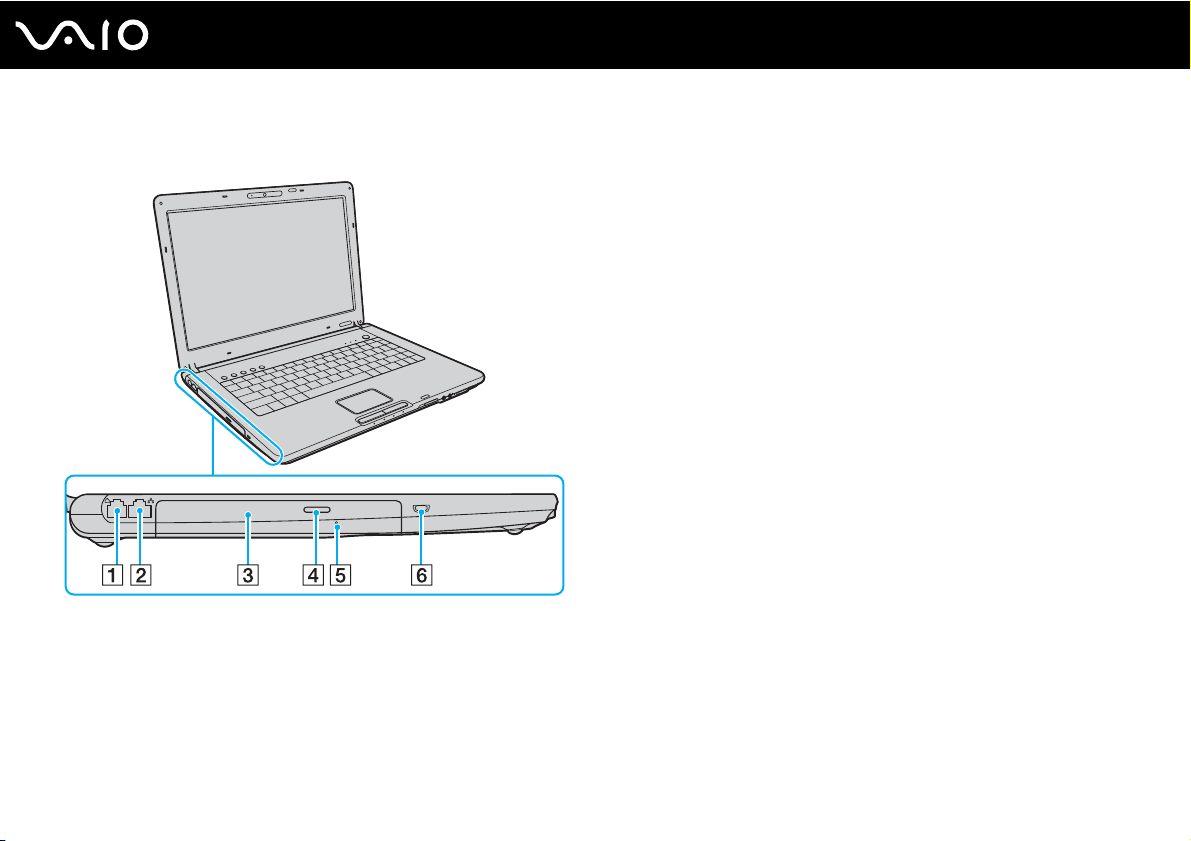
Links
A Modemanschluss (Seite 77)
B Ethernet-Netzwerkanschluss (Seite 128)
C Optisches Laufwerk (Seite 45)
D Auswurftaste (Seite 45)/
Kontrollanzeige für optisches Laufwerk (Seite 28)
E Öffnung für manuellen Auswurf (Seite 195)
F Sicherheitsöffnung
20
nN
Einführung
Page 21
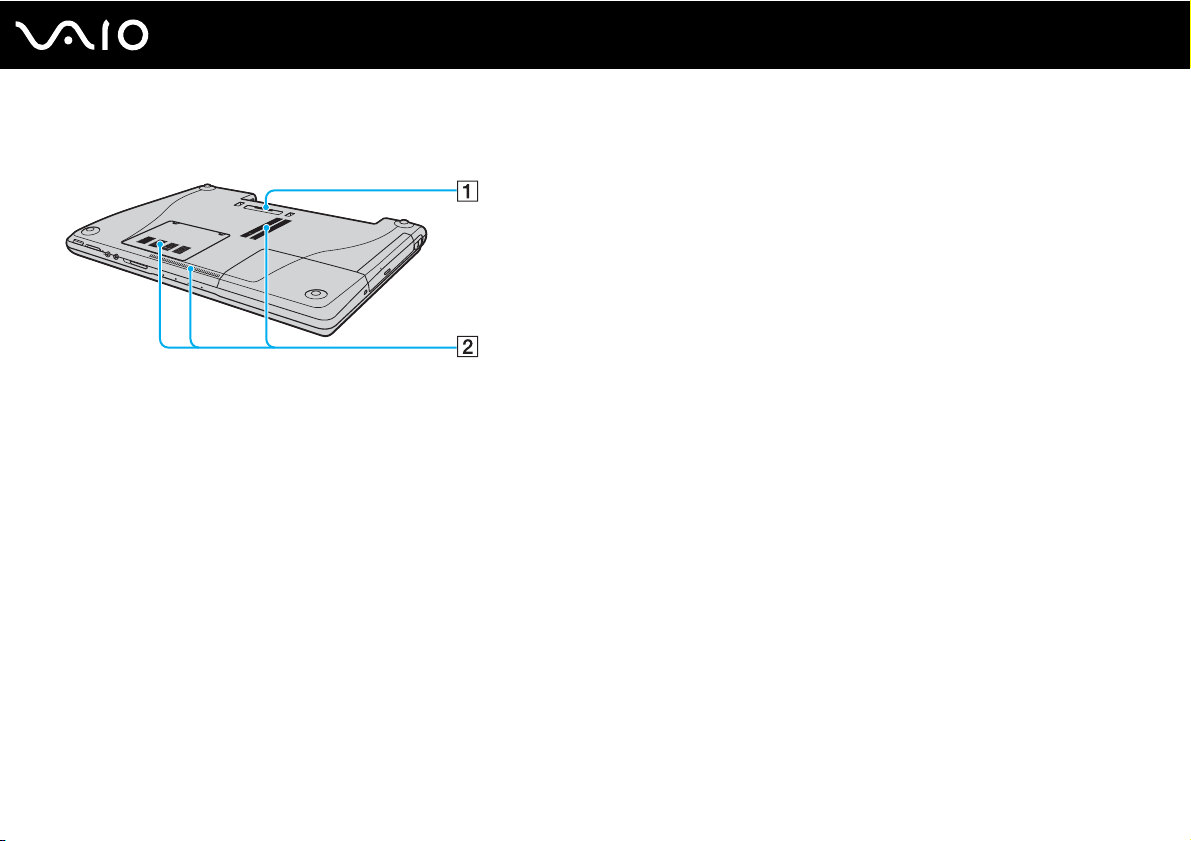
Unten
nN
Einführung
A Anschluss für Dockingstation mit Multifunktionsschacht
(Seite 99)
B Belüftungsöffnungen
21
Page 22
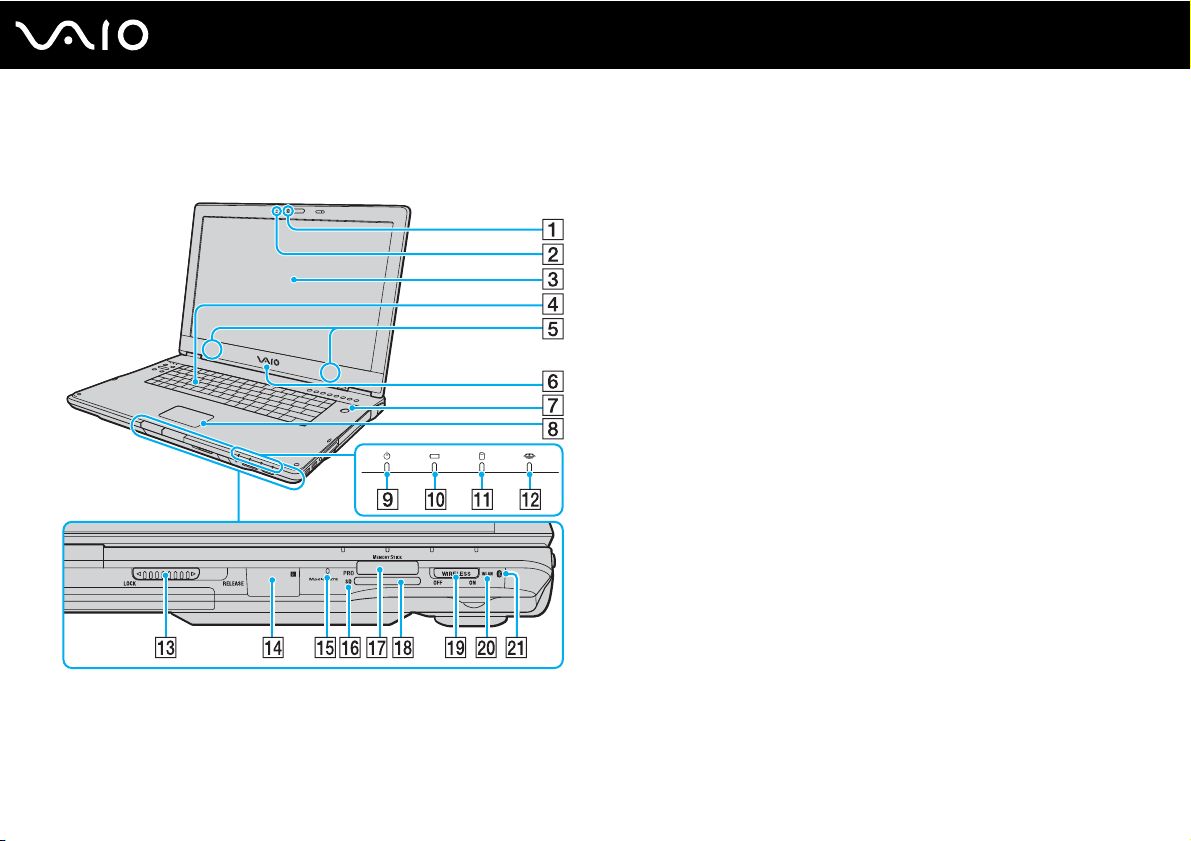
Modelle der Serie VGN-AR
Vorne
A Integrierte MOTION EYE-Kamera (Seite 44)
B Integrierte MOTION EYE-Kameraanzeige (Seite 28)
C LCD-Display (Seite 157)
D Tastatur (Seite 39)
E Eingebaute Lautsprecher
F VAIO-Logo-Leuchte
G Ein-Aus-Taste/Netzkontrollleuchte (Seite 28)
H Touchpad (Seite 41)
I Netzkontrollleuchte (Seite 28)
J Akkuanzeige (Seite 28)
K Kontrollanzeige für Festplatte (Seite 28)
L Memory Stick PRO/Duo-Kontrollanzeige (Seite 28)
M LOCK/RELEASE-Schieberegler für LCD-Display
Bringen Sie diesen Schieberegler auf jeden Fall in die Position
LOCK, bevor Sie den Computer irgendwohin mitnehmen.
N Infrarot-Empfänger
Richten Sie für den Betrieb die mitgelieferte Fernbedienung auf
diesen Sensor.
*1
O Eingebautes Mikrofon (Mono)
P SD-Speicherkarten-Kontrollanzeige (Seite 28)
Q Memory Stick PRO/Duo-Steckplatz
*2
(Seite 69)
R SD-Speicherkartensteckplatz (Seite 74)
S WIRELESS-Schalter (Seite 79)
T WLAN-Kontrollanzeige (Wireless LAN) (Seite 29)
U Bluetooth-Kontrollanzeige
*1
Nur bei bestimmten Modellen.
*2
Ihr Computer unterstützt die hohe Übertragungsgeschwindigkeit und Speicherkapazität von Memory Stick PRO- und Memory Stick Duo-Speichermedien.
*1
(Seite 29)
22
nN
Einführung
Page 23
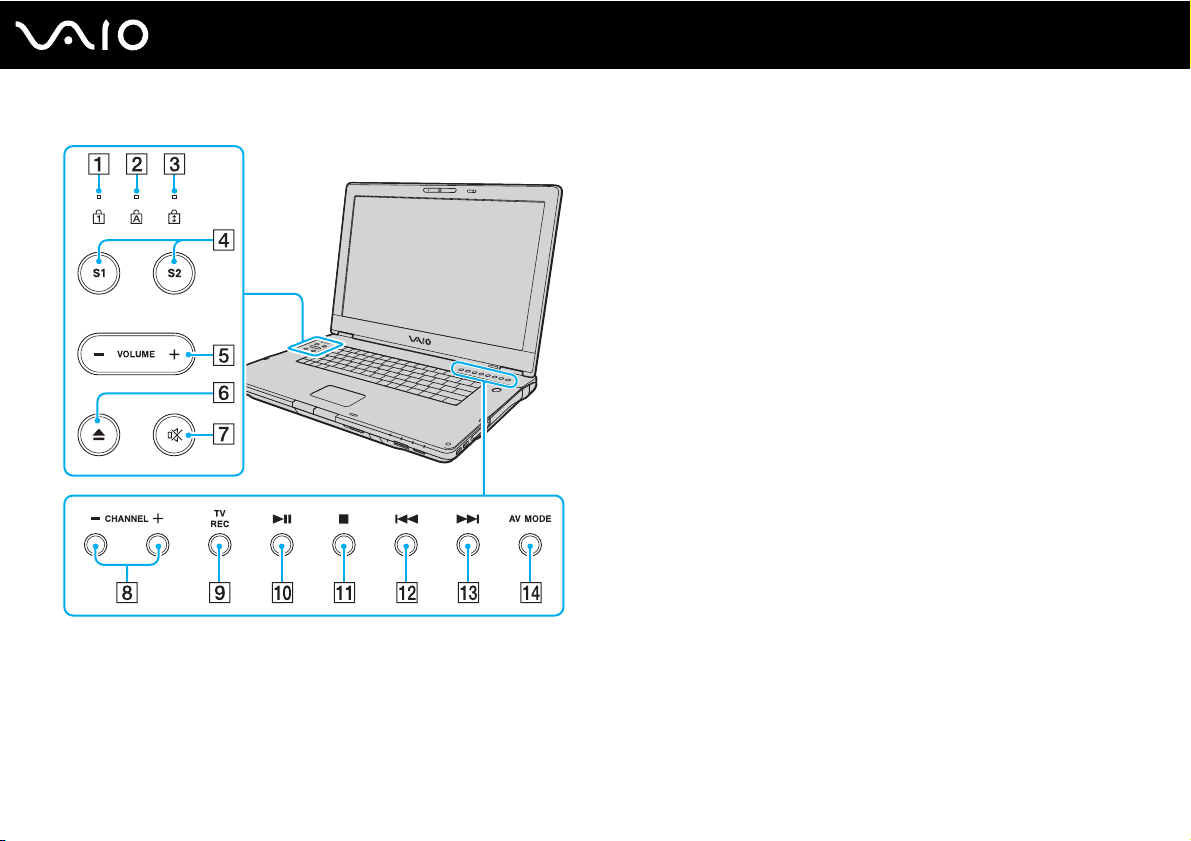
nN
Einführung
Num lock-Kontrollanzeige (Seite 28)
A
B Caps lock-Kontrollanzeige (Seite 29)
C Scroll lock-Kontrollanzeige (Seite 29)
D Ta st e n S1/S2 (Seite 42)
E VOLUME-Tasten (Seite 42)
F Laufwerksauswurf-Taste (Seite 45)
G Stummschalttaste (Seite 42)/Stummschaltanzeige (Seite 28)
H CHANNEL-Tasten
I TV REC-Taste
J Wiedergabe-/Pause-Taste (Seite 42)
K Stopp-Taste (Seite 43)
L Titel-zurück-Taste (Seite 43)
M Titel-vor-Taste (Seite 43)
N AV MODE -Taste (Seite 43)
* Nur bei bestimmten Modellen.
*
(Seite 42)
*
(Seite 42)
23
Page 24
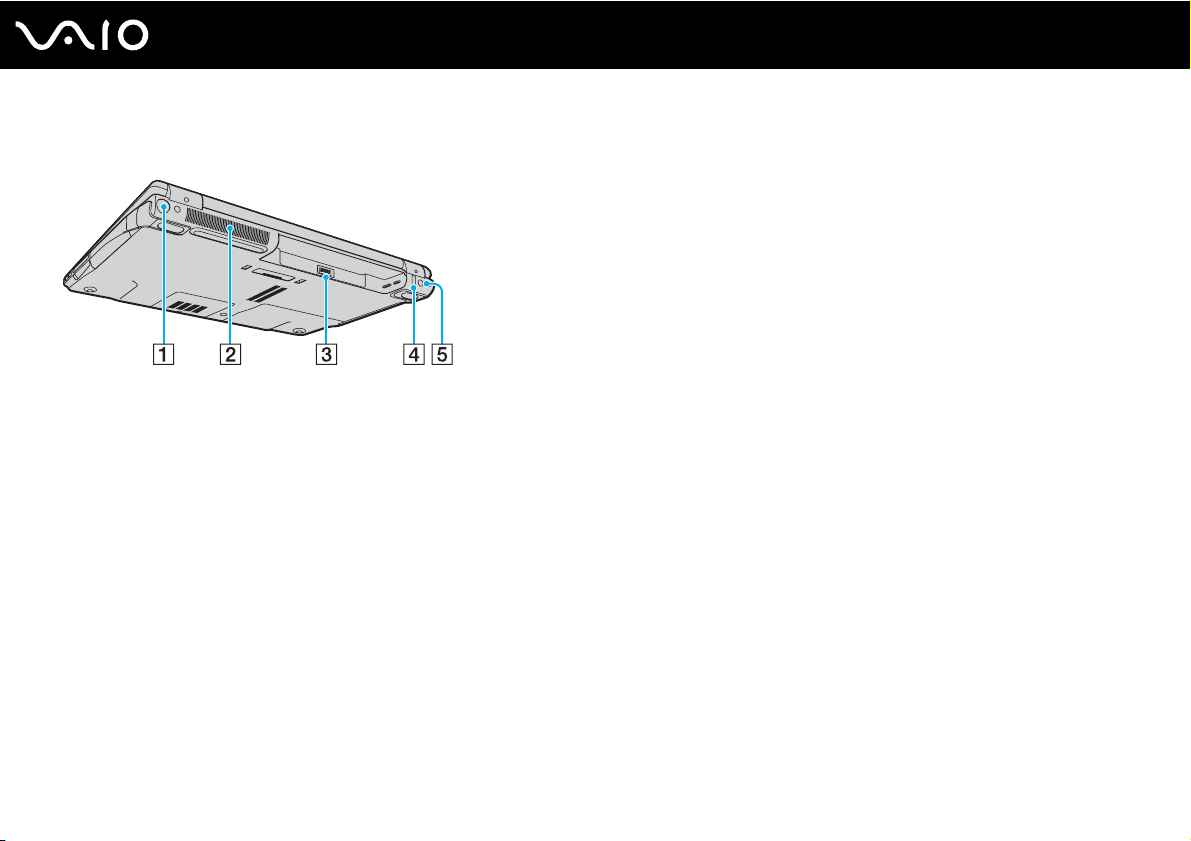
Hinten
24
nN
Einführung
A VHF/UHF-Anschluss
*1
(Seite 55)
B Belüftungsöffnung
C Akkuanschluss (Seite 32)
D USB-Anschluss (USB 2.0)
E DC IN-Anschluss (Seite 30)
*1
Nur bei bestimmten Modellen.
*2
Unterstützung von High/Full/Low Speed.
*2
(Seite 122)
Page 25
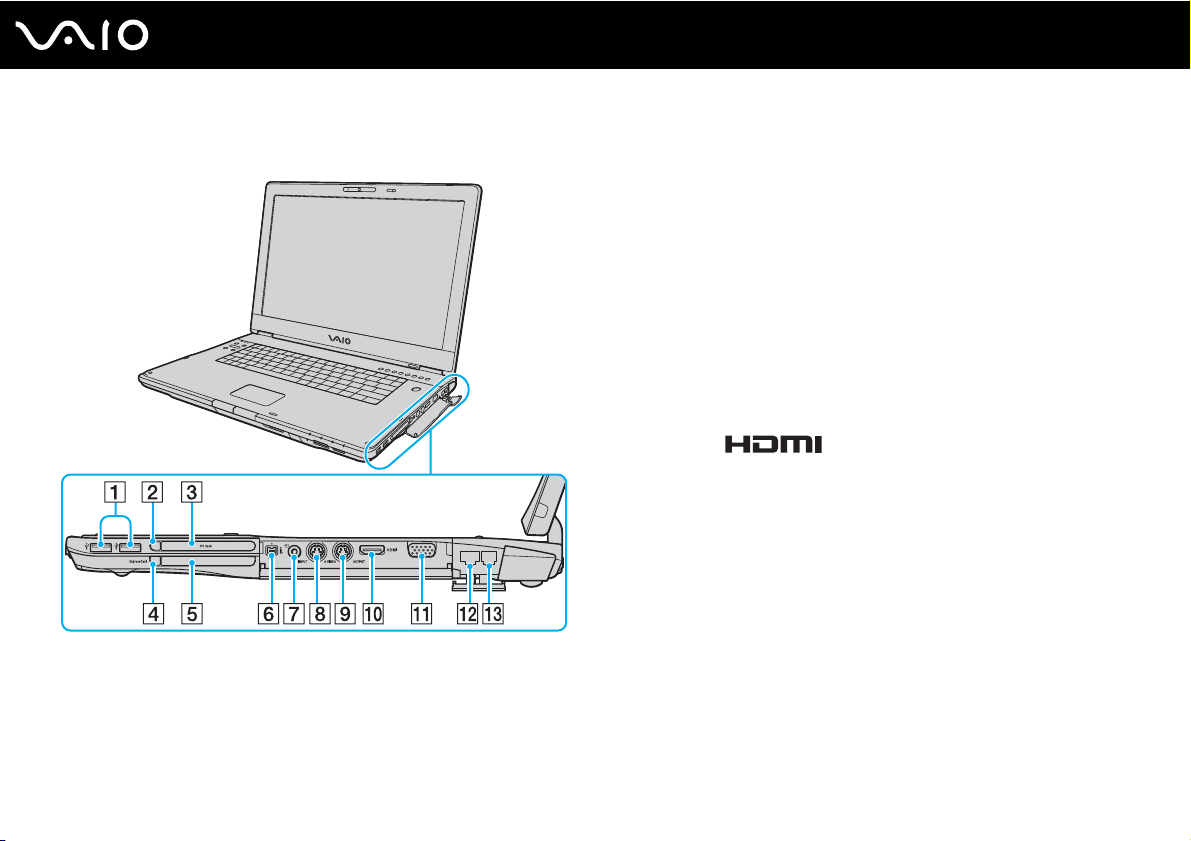
Rechts
25
nN
Einführung
A USB-Anschlüsse (USB 2.0)
*1
(Seite 122)
B PC Card-Auswurftaste (Seite 61)
C PC Card-Steckplatz (Seite 59)
D ExpressCard-Auswurftaste (Seite 65)
E Universal ExpressCard-Steckplatz
*2
(Seite 63)
F i.LINK (IEEE 1394) S400-Anschluss (Seite 126)
G AV-E ing angs buchse
*3 *4
Zum Anschließen von externen Geräten, z. B. Videorekorder.
H S VIDEO INPUT-Anschluss
*3 *4 *5
Zum Anschließen von externen Geräten, z. B. Videorekorder.
I S VIDEO OUTPUT-Anschluss
*5 *6
(Seite 114)
J HDMI- ( -) Anschluss (Seite 114)
K Monitoranschluss (VGA)
*6
(Seite 110)
L Ethernet-Netzwerkanschluss (Seite 128)
M Modemanschluss (Seite 77)
*1
Unterstützung von High/Full/Low Speed.
*2
Im Folgenden als ExpressCard-Steckplatz bezeichnet.
*3
Nur bei bestimmten Modellen.
*4
Bei gleichzeitiger Nutzung der AV-Eingangsbuchse und des S VIDEO INPUT-
Anschlusses werden Videosignale an den S VIDEO INPUT- Anschluss
geleitet.
*5
Im Folgenden als S VIDEO IN-Anschluss und S VIDEO OUT- Anschluss
bezeichnet.
*6
Deaktiviert, wenn der Computer an die optionale Dockingstation mit
Multifunktionsschacht angedockt ist.
Page 26
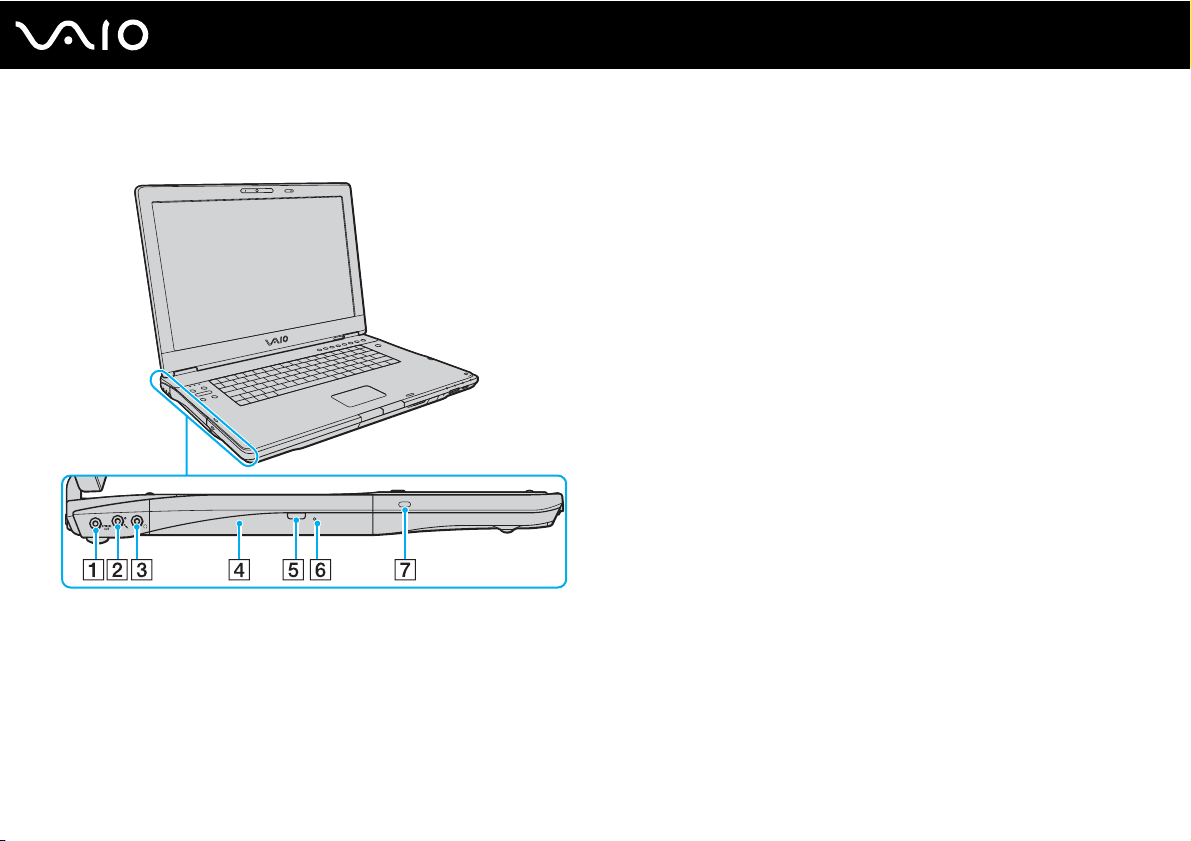
Links
nN
Einführung
A OPTICAL OUT-Ausgang (96 kHz/48 kHz/44 kHz/Variabel)
Zum Anschluss digitaler Geräte, etwa eines AV-Verstärker.
B Mikrofonbuchse (Seite 121)
C Kopfhörerbuchse (Seite 108)
D Optisches Laufwerk (Seite 45)
E Hilfs-Auswurftaste (Seite 45)/
Kontrollanzeige für optisches Laufwerk (Seite 28)
F Öffnung für manuellen Auswurf (Seite 195)
G Sicherheitsöffnung
26
Page 27
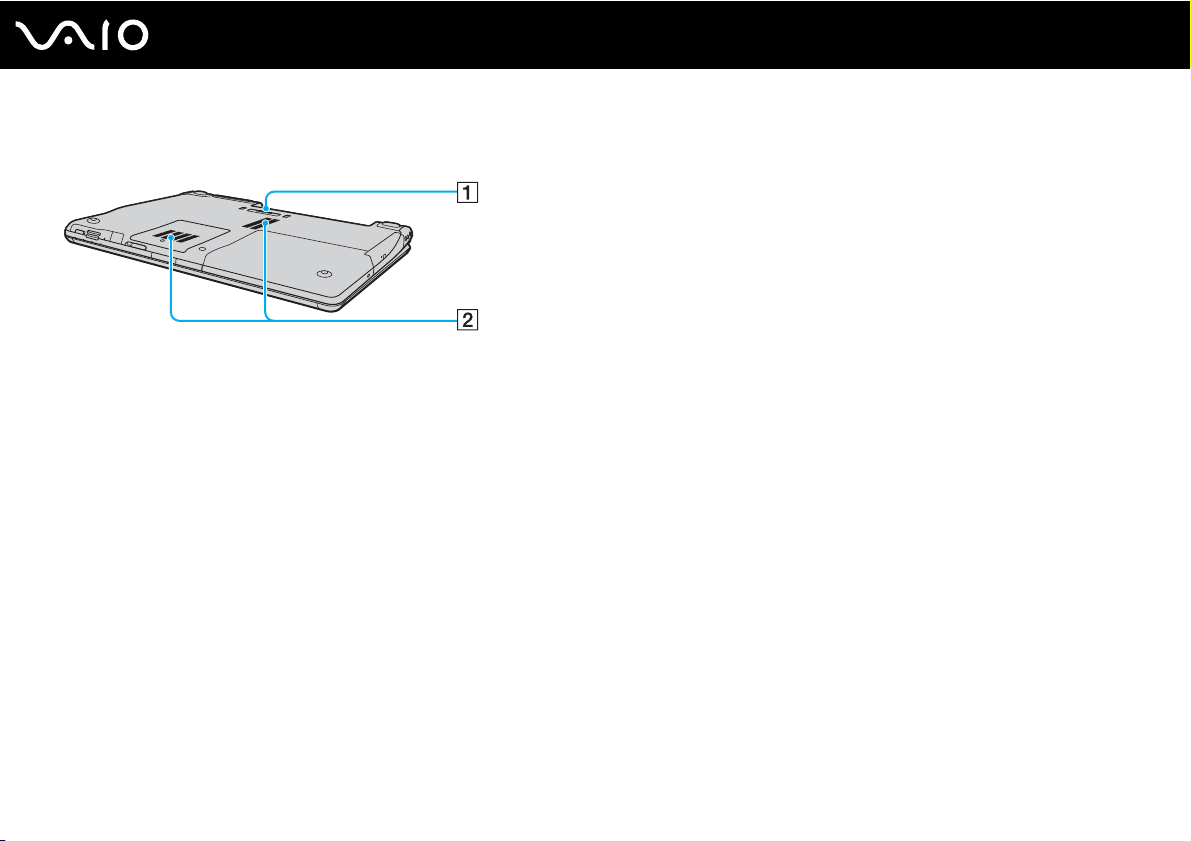
Unten
nN
Einführung
A Anschluss für Dockingstation mit Multifunktionsschacht
(Seite 99)
B Belüftungsöffnungen
27
Page 28
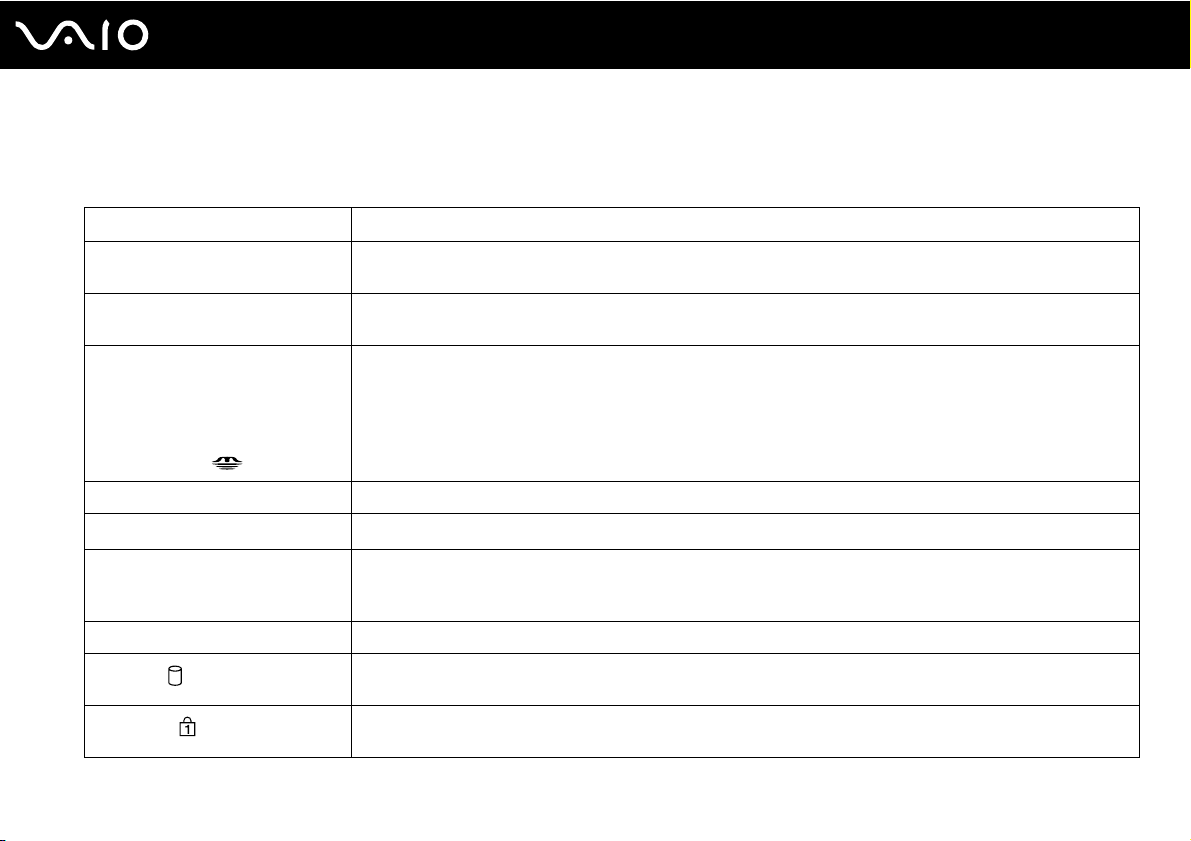
Die Anzeigeleuchten
Der Computer verfügt über folgende Anzeigeleuchten.
Anzeige Funktionen
Netzbetrieb 1 Diese Anzeige leuchtet, wenn der Computer eingeschaltet ist. Im Standby-Modus des Computers blinkt die
Leuchte. Wenn sich der Computer im Ruhezustand befindet oder ausgeschaltet ist, bleibt die Leuchte dunkel.
Akku e Diese Anzeige leuchtet, wenn der Computer über das Akkupack mit Strom versorgt wird. Während das
Memory Stick Duo/PRO
Duo-Speichermedien
(Serie VGN-FE)
Memory Stick PRO/DuoSpeichermedien
(Serie VGN-AR)
Stummschaltung % Diese Anzeige leuchtet, wenn die Lautsprecher ausgeschaltet sind.
Integrierte MOTION EYE-Kamera
SD-Speicherkarte
(nur Serie VGN-AR)
Optisches Laufwerk Diese Anzeige leuchtet, wenn Daten von der optischen Disc gelesen oder darauf geschrieben werden.
Festplatte
Ziffernblock
Akkupack geladen wird, blinkt die Anzeige zweimal in kurzer Folge.
Leuchtet, wenn Daten vom Memory Stick-Speichermedium im Memory Stick Duo/PRO Duo-Steckplatz oder im
Memory Stick PRO/Duo-Steckplatz gelesen oder darauf geschrieben werden. (Während diese Anzeige
leuchtet, darf der Computer nicht in den Standby-Modus versetzt oder ausgeschaltet werden.) Wenn die
Anzeige nicht leuchtet, wird der Memory Stick nicht verwendet.
*1
Diese Anzeige leuchtet, wenn die integrierte MOTION EYE-Kamera verwendet wird.
Diese Anzeige leuchtet, wenn Daten vom Datenträger im SD-Speicherkartensteckplatz gelesen oder darauf
geschrieben werden. (Während diese Anzeige leuchtet, darf der Computer nicht in den Standby-Modus versetzt
oder ausgeschaltet werden.) Wenn die Anzeige nicht leuchtet, wird nicht auf die Speicherkarte zugegriffen.
Diese Anzeige leuchtet, wenn Daten von der Festplatte gelesen oder darauf geschrieben werden. Während
diese Anzeige leuchtet, darf der Computer nicht in den Standby-Modus versetzt oder ausgeschaltet werden.
Mit der Taste Num Lk aktivieren Sie den Ziffernblock. Durch erneutes Drücken wird der Ziffernblock wieder
deaktiviert. Wenn diese Anzeige nicht leuchtet, ist der numerische Ziffernblock deaktiviert.
28
nN
Einführung
Page 29
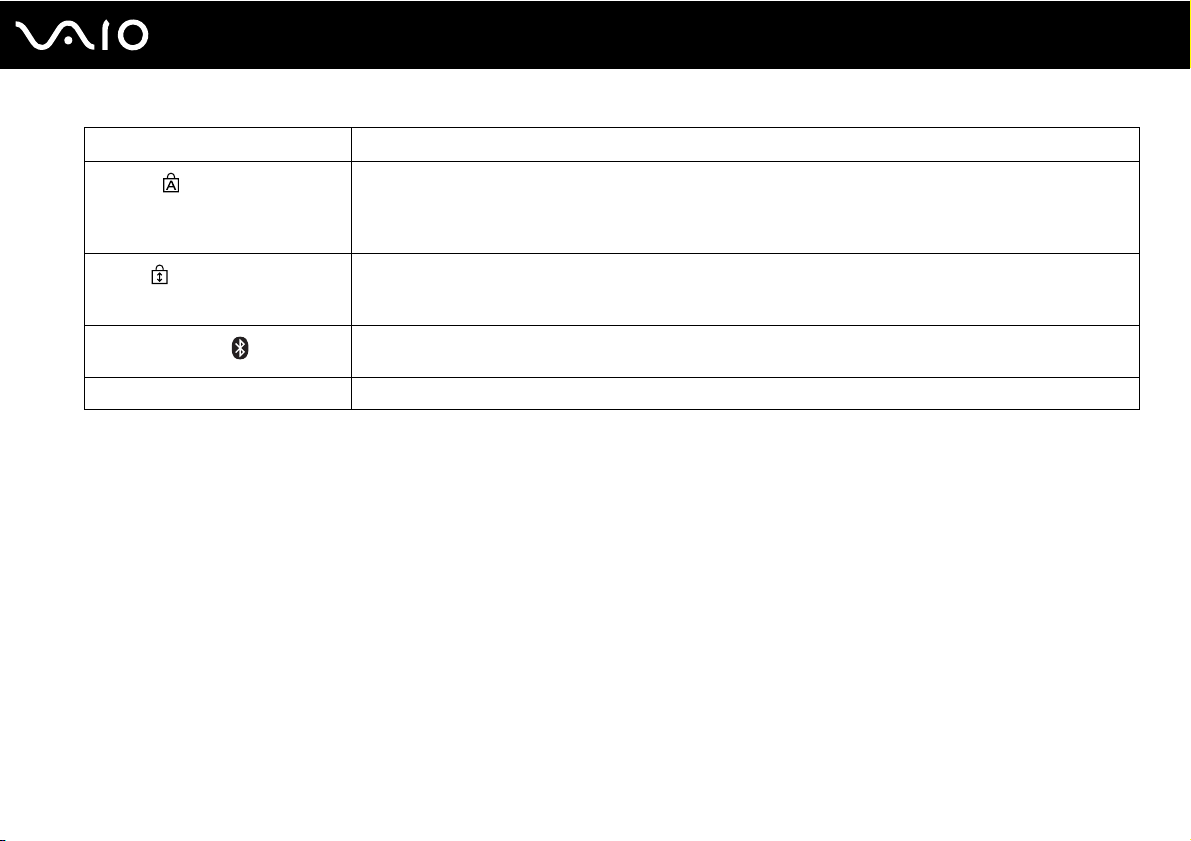
Anzeige Funktionen
Festellen
Bildlauf
Bluetooth-Funktion
WIRELESS LAN Diese Anzeige leuchtet, wenn die WLAN-Funktion aktiviert ist.
*1
Verfügbar für ausgewählte Modelle der Serie VGN-FE sowie alle Modelle der Serie VGN-AR.
*2
Nur bei bestimmten Modellen.
*2
Wenn Sie die Taste Caps Lock drücken, erscheinen alle eingegebenen Buchstaben in Großschreibung. Um
Kleinbuchstaben einzugeben, während die Anzeige leuchtet, drücken Sie zusätzlich die Taste Shift. Nach
erneutem Drücken der Taste erlischt die Anzeige. Die Buchstaben können dann wieder normal eingegeben
werden.
Wenn Sie die Taste Scr Lk drücken, ändert sich der Bildlaufmodus. Wenn die Scroll Lock-Anzeige nicht
leuchtet, erfolgt der Bildlauf wieder in normaler Weise. Die Funktion der Taste Scr Lk hängt im Detail vom
aktiven Programm ab. Die Taste hat nicht in allen Programmen einen Effekt.
Diese Anzeige leuchtet, wenn sich der Schalter WIRELESS in Stellung ON befindet und die Bluetooth-Funktion
aktiviert ist.
29
nN
Einführung
Page 30
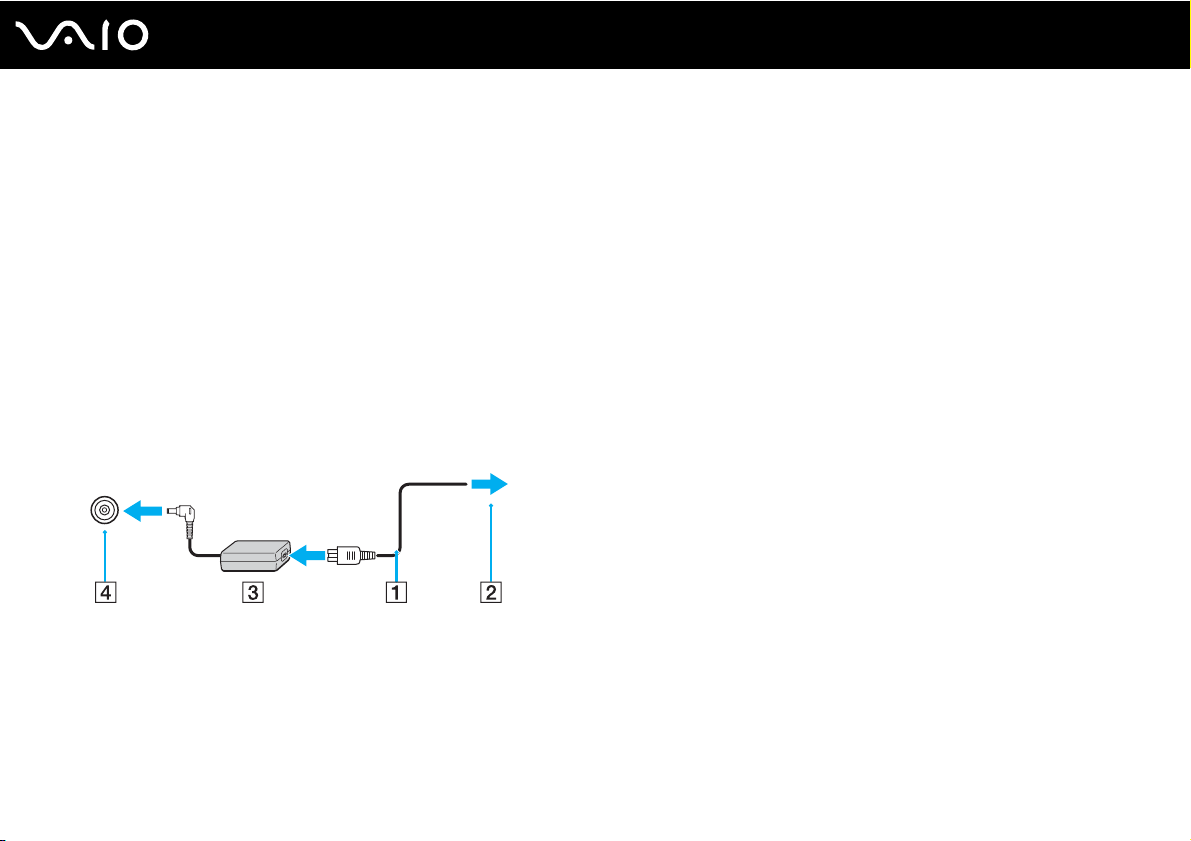
30
nN
Einführung
Anschließen einer Stromquelle
Als Stromquelle für Ihren Computer können Sie entweder das Netzgerät oder einen aufladbaren Akku verwenden.
Verwenden des Netzgeräts
✍
Verwenden Sie für den Netzbetrieb Ihres Computers ausschließlich das mitgelieferte Netzgerät.
So verwenden Sie das Netzgerät
1 Verbinden Sie das eine Ende des Netzkabels (1) mit dem Netzgerät (3).
2 Verbinden Sie das andere Ende des Netzkabels mit einer Netzsteckdose (2).
3 Schließen Sie das am Netzgerät (3) angebrachte Kabel an den DC IN-Eingang (4) des Computers oder der optionalen
Dockingstation mit Multifunktionsschacht an.
!
Die Form des Gleichstromsteckers hängt vom verwendeten Netzgerät ab.
Page 31

✍
Zur vollständigen Trennung Ihres Computers vom Stromnetz muss das Anschlusskabel des Netzgeräts aus der Netzsteckdose gezogen werden.
Achten Sie darauf, dass die Netzsteckdose leicht zugänglich ist.
Wenn Sie Ihren Computer längere Zeit nicht benutzen, versetzen Sie den Computer in den Ruhezustand. Weitere Informationen finden Sie unter
Ruhezustand (Seite 138). In diesem Energiesparmodus muss der Computer nicht herunter- und hochgefahren werden.
31
nN
Einführung
Page 32

Verwenden des Akkus
Der mit Ihrem Notebook gelieferte Akku ist zum Zeitpunkt des Kaufs nicht vollständig geladen.
Einsetzen des Akkus
So setzen Sie den Akku ein
✍
Die nachstehenden Abbildungen zeigen beispielhaft ein Computermodell der Serie VGN-FE.
1 Schalten Sie den Computer aus, und schließen Sie das LCD-Display.
2 Schieben Sie die Akkuverriegelung (1) in die Stellung UNLOCK.
3 Schieben Sie das Akkupack in das Akkufach, bis es einrastet.
32
nN
Einführung
4 Schieben Sie die Akkuverriegelung (1) in die Stellung LOCK, um das Akkupack im Computer zu arretieren.
Page 33

✍
Wenn Ihr Computer direkt am Stromnetz angeschlossen und ein Akku eingesetzt ist, wird er über die Netzsteckdose mit Strom versorgt.
!
Manche Akkus erfüllen nicht die strengen Qualitäts- und Sicherheitsstandards von Sony. Aus Sicherheitsgründen kann dieses Notebook nur mit SonyOriginalakkus betrieben werden, die speziell für dieses Modell vorgesehen sind. Wenn Sie einen anderen Akku einsetzen, wird er nicht geladen, und Ihr
Notebook funktioniert nicht.
33
nN
Einführung
Page 34

Laden des Akkus
Der mit Ihrem Notebook gelieferte Akku ist zum Zeitpunkt des Kaufs nicht vollständig geladen.
So laden Sie den Akku
1 Setzen Sie den Akku ein.
2 Schließen Sie das Netzgerät an den Computer an.
Das Akkupack wird nun im Computer automatisch geladen. Die Akkuanzeige blinkt während des Ladevorgangs zweimal
in kurzer Folge. Wenn das Akkupack auf ca. 85 % aufgeladen ist, erlischt die Akkuanzeige.
Status der Akkuanzeige Bedeutung
Leuchten Der Computer wird über den Akku mit Strom versorgt.
Blinken Das Akkupack ist bald entladen.
Doppelblinken Das Akkupack wird geladen.
Aus Der Computer wird über das Netzgerät mit Strom versorgt.
34
nN
Einführung
Page 35

✍
Wenn das Akkupack fast völlig entladen ist, blinken die Akkuanzeige und die Netzkontrollleuchte.
Lassen Sie den Akku während des Netzbetriebs in Ihrem Computer. Der Akku wird aufgeladen, während Sie mit dem Computer arbeiten.
Sinkt die Akkuladung unter einen Wert von 10 %, sollten Sie entweder das Netzgerät anschließen oder Ihren Computer ausschalten und ein geladenes
Akkupack einsetzen.
Bei dem mit Ihrem Computer gelieferten Akkupack handelt es sich um ein Lithium-Ionen-Akkupack, deras jederzeit aufgeladen werden kann. Das Laden
eines teilweise entladenen Akkupacks hat keinen Einfluss auf die Akkulebensdauer und die Akkubetriebszeit.
Die Akkuanzeige leuchtet im Akkubetrieb. Wenn das Akkupack fast vollständig entladen ist, beginnen die Akkuanzeige und die Netzkontrollleuchte zu
blinken.
Bei einigen Softwareanwendungen und Peripheriegeräten wechselt Ihr Computer auch bei geringer Akkukapazität möglicherweise nicht in den
Ruhezustand. Um Datenverluste im Akkubetrieb zu vermeiden, sollten Sie Ihre Daten häufig speichern und manuell einen Energiesparmodus wie
Standby oder Ruhezustand aktivieren. Falls das Akkupack leer wird, während sich der Computer im Standby-Modus befindet, gehen die nicht
gespeicherten Daten verloren. Eine Wiederherstellung des vorherigen Arbeitszustands ist unmöglich. Um Datenverluste zu vermeiden, sollten Sie Ihre
Daten regelmäßig speichern.
Wenn Ihr Computer direkt am Stromnetz angeschlossen und ein Akku eingesetzt ist, wird er über die Netzsteckdose mit Strom versorgt.
35
nN
Einführung
Page 36

Abnehmen des Akkus
!
Wenn Sie das Akkupack abnehmen, während Ihr Computer eingeschaltet ist oder sich im Standby-Modus befindet und das Netzgerät nicht
angeschlossen ist, kann ein Datenverlust auftreten.
So nehmen Sie den Akku ab
✍
Die nachstehenden Abbildungen zeigen beispielhaft ein Computermodell der Serie VGN-FE.
1 Schalten Sie den Computer aus, und schließen Sie das LCD-Display.
2 Schieben Sie die Akkuverriegelung (1) in die Stellung UNLOCK.
3 Öffnen und halten Sie die Akkuverriegelung (2), und nehmen Sie das Akkupack ab.
36
nN
Einführung
Page 37

nN
Einführung
Sicheres Ausschalten des Computers
Zur Vermeidung von Datenverlusten sollten Sie den Computer immer wie nachfolgend beschrieben ausschalten.
So schalten Sie den Computer aus
1 Schalten Sie alle angeschlossenen Peripheriegeräte aus.
2 Klicken Sie auf Start und dann auf Ausschalten.
Das Fenster Computer ausschalten wird angezeigt.
3 Klicken Sie auf Ausschalten.
4 Folgen Sie den Aufforderungen zum Speichern von Dokumenten und zur Berücksichtigung anderer angemeldeter
Benutzer, und warten Sie, bis sich der Computer automatisch ausschaltet.
Die Netzkontrollleuchte erlischt.
37
Page 38

Arbeiten mit Ihrem VAIO-Computer
In diesem Abschnitt erfahren Sie, wie Sie Ihren Computer optimal nutzen können.
❑ Die Tastatur (Seite 39)
❑ Das Touchpad (Seite 41)
❑ Die Sondertasten (Seite 42)
❑ Die integrierte MOTION EYE-Kamera (Seite 44)
❑ Das optische Laufwerk (Seite 45)
❑ Die TV-Funktion (Seite 55)
❑ PC Cards (Seite 59)
❑ ExpressCard-Modul (Seite 62)
❑ Memory Sticks (Seite 67)
❑ Andere Speicherkarten (Seite 72)
❑ Einrichten einer Internetverbindung (Seite 77)
❑ Einrichten einer Wireless LAN-Verbindung (WLAN) (Seite 79)
❑ Bluetooth-Funktion (Seite 88)
38
nN
Arbeiten mit Ihrem VAIO-Computer
Page 39

nN
Arbeiten mit Ihrem VAIO-Computer
Die Tastatur
Die Tastatur Ihres Notebooks ist der eines Desktop-Computers sehr ähnlich, verfügt jedoch über zusätzliche Tasten für
modellspezifische Funktionen.
Glossarinformationen zum Thema Tastatur sind auch auf der VAIO-Link-Website (www.vaio-link.com
Fn-Tastenkombinationen
✍
Einige Funktionen sind erst nach dem Start von Windows verfügbar.
Tastenkombination/Funktion Funktionen
Fn + 8 (F5/F6): Helligkeitsregelung Einstellen der Helligkeit des LCD-Displays.
Fn + /T (F7): Bildschirmausgabe
Zum Erhöhen der Helligkeit drücken Sie Fn+F6 und dann M oder ,, oder halten Sie Fn+F6
gedrückt.
Zum Verringern der Helligkeit drücken Sie Fn+F5 und dann m oder <, oder halten Sie Fn+F5
gedrückt.
Umschalten zwischen Ausgabe auf LCD-Display, externem Anzeigegerät und gleichzeitiger
Ausgabe auf beiden.
!
Wenn der Computer an die optionale Dockingstation mit Multifunktionsschacht angedockt ist, wird mit
dieser Tastenkombination zwischen dem LCD-Display und dem/den externen Display(s) umgeschaltet, das/
die an der Dockingstation angeschlossen ist/sind.
) zu finden.
39
Page 40

Tastenkombination/Funktion Funktionen
Fn + (F10): Zoom
Fn + (F12): Ruhezustand
Die Bildschirmauflösung wird vergrößert oder in den Normalmodus des Computers zurückversetzt.
✍
Die Standardauflösungen der Normalansicht und der vergrößerten Ansicht sind folgendermaßen
eingestellt:
Modelle der Serie VGN-FE
Normalansicht: 1280 × 800 Pixel
Vergrößerte Ansicht: 1024 × 600 Pixel
Modelle der Serie VGN-AR mit WXGA+-LCD-Display
Normalansicht: 1440 × 900 Pixel
Vergrößerte Ansicht: 1024 × 600 Pixel
Modelle der Serie VGN-AR mit WUXGA-LCD-Display
Normalansicht: 1920 × 1200 Pixel
Vergrößerte Ansicht: 1280 × 768 Pixel
Die vergrößerte Ansicht liefert kein so scharfes Bild wie die Normalansicht. Die Vergrößerung wird dadurch
erreicht, dass die Auflösung des LCD-Displays verringert wird.
Diese Tastenkombination funktioniert u. U. nicht mit Grafikbildern, da die Bildschirmansicht durch Ändern
der Auflösung vergrößert wird.
Position und Größe von Softwarefenstern können sich ändern, wenn die Bildschirmansicht vergrößert oder
die Normalansicht wiederhergestellt wird, weil durch Drücken dieser Tastenkombination die Auflösung
verändert wird.
Wenn Sie bei vergrößerter Ansicht des Computerbildschirms auf ein externes Anzeigegerät umschalten,
wird die Funktion deaktiviert und die Normalansicht wiederhergestellt.
Im Ruhezustand verbraucht der Computer am wenigsten Energie. Durch diesen Befehl wird der
Status des Systems und der Peripheriegeräte auf der Festplatte gespeichert und anschließend
der Computer ausgeschaltet. Sie brauchen dann nur die Ein-Aus-Taste zu drücken, um den
gespeicherten Systemstatus wiederherzustellen und Ihre Arbeit fortzusetzen.
Details zur Energieverwaltung finden Sie im Abschnitt Verwenden der Energiesparmodi
(Seite 135).
40
nN
Arbeiten mit Ihrem VAIO-Computer
Page 41

41
nN
Arbeiten mit Ihrem VAIO-Computer
Das Touchpad
Die Tastatur ist mit einem berührungsempfindlichen Zeigegerät ausgestattet, dem Touchpad (1). Damit können Sie wie mit
einer Maus den Mauszeiger verschieben, Objekte auswählen und ziehen sowie einen Bildlauf durchführen.
Aktion Beschreibung
Zeigen Fahren Sie mit einem Finger über das Touchpad, bis sich der Zeiger (2) über dem gewünschten Element oder Objekt
Klicken Drücken Sie einmal die linke Taste (3).
Doppelklicken Drücken Sie die zweimal kurz nacheinander die linke Taste.
Rechtsklicken Drücken Sie einmal die rechte Taste (4). In vielen Anwendungen wird dann ein Kontextmenü geöffnet.
Ziehen Fahren Sie bei gedrückter linker Taste mit einem Finger über das Touchpad.
Bildlauf Um einen vertikalen Bildlauf durchzuführen, fahren Sie mit Ihrem Finger am rechten Rand des Touchpads nach oben
befindet.
oder unten. Um einen in horizontalen Bildlauf durchzuführen, fahren Sie mit Ihrem Finger am unteren Rand des
Touchpads nach links oder rechts. Diese Funktion steht nur in Anwendungen zur Verfügung, die den Bildlauf mit dem
Touchpad unterstützen.
✍
Sie können das Touchpad deaktivieren/aktivieren, je nachdem, ob Sie die Maus verwenden möchten oder nicht. Informationen zum Starten von VAIO
Control Center finden Sie unter Einrichten Ihres Computers mit dem VAIO Control Center (Seite 134). Wählen Sie nach dem Start den Eintrag zu den
Zeigegeräten aus, und klicken Sie auf Hilfe (Help), um ausführliche Anleitungen anzuzeigen.
Page 42

Arbeiten mit Ihrem VAIO-Computer
Die Sondertasten
Ihr Computer ist mit Sondertasten ausgestattet, die Ihnen den Zugriff auf bestimmte Computerfunktionen erleichtern.
Modelle der Serie VGN-FE
Sondertaste Funktionen
Tasten S1/S2
Stummschalttaste
VOL-Tasten
(Lautstärke erhöhen und verringern)
Modelle der Serie VGN-AR
Sondertaste Funktionen
CHANNEL-Tasten*
*
TV REC-Taste
Wiedergabe-/Pause-Taste
In der Standardeinstellung wird mit der Taste S1 das VAIO Hilfe- und Supportcenter gestartet und mit der
Ta st e S2 zwischen Ausgabe auf LCD-Display, externem Anzeigegerät und gleichzeitiger Ausgabe auf beiden
umgeschaltet. Sie können die Belegung der S-Tasten im entsprechenden Fenster ändern. Wenn Sie dieses
Fenster anzeigen möchten, halten Sie die gewünschte Taste gedrückt, oder navigieren Sie über das VAI O
Control Center dort hin.
In der Online-Hilfe zu VAIO Control Center finden Sie Informationen zu den Belegungen der S-Tasten.
Schaltet die Lautsprecher ein und aus.
Erhöhen (+) bzw. verringern (-) der Lautstärke.
Wechseln der TV-Kanäle vor oder zurück.
Startet eine TV-Aufzeichnung.
Startet eine Medienwiedergabe.
42
nN
Page 43

Sondertaste Funktionen
Stopp-Taste
Titel-zurück-Taste
Titel-vor-Taste
AV MODE-Taste
Tasten S1/S2
VOLUME-Tasten
Laufwerksauswurf-Taste
Stummschalttaste
* Nur bei bestimmten Modellen.
Stoppt eine Medienwiedergabe oder TV-Aufzeichnung. Drücken Sie die Taste erneut, um die Wiedergabe
oder Aufzeichnung fortzusetzen.
Wechselt zum vorigen Kapitel/Film auf der DVD bzw. zum vorigen Titel auf der CD.
Wechselt zum nächsten Kapitel/Film auf der DVD bzw. zum nächsten Titel auf der CD.
Startet AV Mode Launcher.
Diese Tastenbelegung können Sie mit dem Dienstprogramm AV Mode Button-Einstellungen (AV Mode
Button Settings) ändern. Halten Sie zum Starten dieses Dienstprogramms die AV MODE -Taste gedrückt.
Weitere Informationen finden Sie in der Hilfe-Datei des Dienstprogramms AV Mode Button-Einstellungen
(AV Mode Button Settings).
Sie benötigen Administratorrechte für den Computer, um die Belegung der AV MODE -Taste ändern zu können.
Standardmäßig wird mit der Taste S1 das Hilfe- und Supportcenter für den VAIO gestartet und mit der
Ta st e S2 die Audiofilterfunktion der Software SonicStage Mastering Studio aktiviert bzw. deaktiviert. Sie
können die Belegung der S-Tasten im entsprechenden Fenster ändern. Wenn Sie dieses Fenster anzeigen
möchten, halten Sie die gewünschte Taste gedrückt, oder navigieren Sie über das VAIO Control Center dort
hin.
In der Online-Hilfe zu VAIO Control Center finden Sie Informationen zu den Belegungen der S-Tasten.
Erhöhen (+) bzw. verringern (-) der Lautstärke.
Wirft die Schublade des optischen Laufwerks aus.
Falls diese Taste nicht funktioniert, versuchen Sie es mit der Hilfs-Auswurftaste am optischen Laufwerk.
Schaltet die Lautsprecher ein und aus.
43
nN
Arbeiten mit Ihrem VAIO-Computer
Page 44

44
nN
Arbeiten mit Ihrem VAIO-Computer
Die integrierte MOTION EYE-Kamera
Eventuell ist der Computer mit einer integrierten MOTION EYE-Kamera ausgestattet. Ob Ihr Modell mit der integrierten
MOTION EYE-Kamera ausgestattet ist, können Sie dem Online-Dokument Technische Daten entnehmen.
Über die integrierte MOTION EYE-Kamera können Sie mit Instant-Messaging-Software und Videobearbeitungssoftware, wie
beispielsweise Windows Messenger und Windows MovieMaker, Videoübertragungen durchführen.
Wenn Sie den Computer einschalten, wird die MOTION EYE-Kamera automatisch aktiviert, so dass Sie mit der
Kommunikationssoftware an einer Videokonferenz teilnehmen können.
Beachten Sie aber, dass die integrierte MOTION EYE-Kamera beim Starten oder Beenden der Instant-Messaging- oder
Videobearbeitungssoftware nicht automatisch ein- bzw. ausgeschaltet wird. Sie müssen daher die Kamera einschalten,
bevor Sie die Software verwenden.
✍
Auf die integrierte MOTION EYE-Kamera kann immer nur von einer Softwareanwendung aus zugegriffen werden. Wenn Sie die Kamera in einer anderen
Anwendung verwenden möchten, müssen Sie zuerst die aktuelle Anwendung beenden.
!
Wenn Sie die Kamera auf ein Motiv richten, das sich schnell bewegt, kann es im Anzeigefenster zu Störungen kommen (z. B. horizontalen Streifen).
Dies ist normal und kein Anzeichen für eine Funktionsstörung.
Page 45

45
nN
Arbeiten mit Ihrem VAIO-Computer
Das optische Laufwerk
Ihr VAIO-Computer ist mit einem optischen Laufwerk ausgestattet.
So legen Sie eine Disc ein
!
Die Position der Auswurftaste für das Laufwerk variiert mit dem jeweiligen Modell. Siehe Bedienelemente und Anschlüsse (Seite 15).
1 Schalten Sie den Computer ein.
2 Drücken Sie die Auswurftaste, um die Laufwerksschublade zu öffnen.
Die Schublade wird ausgefahren.
✍
Bei Modellen der Serie VGN-AR:
Falls die Auswurftaste nicht funktioniert, versuchen Sie es mit der Hilfs-Auswurftaste am optischen Laufwerk.
Wenn die Stromversorgung zum optischen Laufwerk von VAIO Power Management unterbrochen wurde, dauert es eine Weile, bis die
Laufwerksschublade ausgeworfen wird. Die Hilfs-Auswurftaste ist deaktiviert, wenn das optische Laufwerk nicht mit Strom versorgt wird.
Schalten Sie bei der Wiederherstellung des Systems den Computer ein, und drücken Sie die Hilfs-Auswurftaste am optischen Laufwerk. Legen Sie die
Wiederherstellungsdisc in das optische Laufwerk ein, schalten Sie den Computer aus, und schalten Sie den Computer wieder ein, um das VAIO
Recovery Utility zu starten.
3 Legen Sie eine Disc mit der Beschriftung nach oben in der Mitte der Schublade ein, und drücken Sie leicht darauf, bis sie
einrastet.
4 Schließen Sie die Schublade, indem Sie sie vorsichtig hineinschieben.
!
Nehmen Sie auf keinen Fall das optische Laufwerk heraus, während sich Ihr Computer in einem Energiesparmodus (Standby oder Ruhezustand)
befindet. Es kann sonst zu einer Fehlfunktion des Computers kommen.
✍
Wenn Sie ein externes optisches Laufwerk verwenden möchten, schließen Sie es erst an, bevor Sie das vorinstallierte CD-/DVD-Programm starten.
Page 46

46
nN
Arbeiten mit Ihrem VAIO-Computer
Lesen und Beschreiben von CDs und DVDs
Ob Sie mit Ihrem Computer CDs und DVDs lesen und beschreiben können, ist von Ihrem Modell abhängig. Den technischen
Daten können Sie entnehmen, mit welchem optischen Laufwerk Ihr Modell ausgestattet ist. In der folgenden Tabelle sind die
Medien aufgeführt, die von den verschiedenen optischen Laufwerken unterstützt werden.
Page 47

47
nN
Arbeiten mit Ihrem VAIO-Computer
WA: Wiedergabe und Aufzeichnung
W: Wiedergabe, jedoch keine
Aufzeichnung
–: Weder Wiedergabe noch
Aufzeichnung
CDROM
DVD±RW/±R DL/RAMWWWWWAWW
DVD±RW/+R DL/RAMWWWWWAWW
DVD±RW
WWWWWAWW
(mit Unterstützung für
DVD±R DL)
DVD±RW
WWWWWAWW
(mit Unterstützung für
DVD+R DL)
CD-RW/DVD-ROM WWWWWAWWWWWW–
DVD-ROM WWWWWWWWWWW–
*1
Das Schreiben von Daten auf DVD-R-Discs, die der DVD-R-Version 2.0/2.1 entsprechen, wird unterstützt.
*2
Das Schreiben von Daten auf DVD-RW-Discs, die der DVD-RW-Version 1.1/1.2 entsprechen, wird unterstützt.
*3
Das DVD±RW/RAM-Laufwerk in Ihrem Computer unterstützt keine DVD-RAM-Cartridge. Verwenden Sie Discs ohne Cartridge oder mit entfernbarer Cartridge.
*4
Das Schreiben von Daten auf DVD-RAM-Discs (2,6 GB), die der DVD-RAM-Version 1.0 entsprechen, wird nicht unterstützt.
DVD-RAM-Version 2.2/12X-SPEED DVD-RAM Revision 5.0-Medien werden nicht unterstützt.
*5
Das Schreiben von Daten auf DVD+R DL-Medien (Double Layer) ist nur möglich, wenn diese DVD+R DL-Aufnahmen (Double Layer) unterstützen.
*6
Das Schreiben von Daten auf DVD-R DL-Medien (Dual Layer) ist nur möglich, wenn diese DVD-R DL-Aufnahmen (Dual Layer) unterstützen.
Video-CDMusik-CDCD-
Extra
CD-R/RWDVD-
ROM
DVDVideo
DVD-R/RWDVD+R/RWDVD+R DLDVD-R DLDVD-
RAM
WA
WA
WA
WA
*1 *2
*1 *2
*1 *2
*1 *2
WA
WA
WA
WA
WA
WA
WA
WA
*5
*5
*5
*5
*6
WA
W
*6
WA
W–
WA
WA
–
*3 *4
*3 *4
Page 48

48
nN
Arbeiten mit Ihrem VAIO-Computer
WA: Wiedergabe und Aufzeichnung
W: Wiedergabe, jedoch keine
Aufzeichnung
–: Weder Wiedergabe noch
Aufzeichnung
CDROM
Blu-ray-
WWWW
Laufwerk
*7
Das Schreiben von Daten auf BD-R-Version 1.1-Discs (Discs mit 1 Schicht und einer Kapazität von 25 GB, Discs mit 2 Schichten und einer Kapazität von 50 GB)
Video-CDMusik-CDCD-
Extra
CD-R/RWDVD-
ROM
*8
WA
WWW
DVDVideo
BDROM
DVD-R/RWDVD+R/RWDVD+R DLDVD-R DLDVD-
RAM
WA
*1 *2
WA
WA
*5
WA
*6
WA
*6
BD-R
*10
RE
WA
*9
*7
und BD-RE-Version 2.1-Discs (Discs mit 1 Schicht und einer Kapazität von 25 GB, Discs mit 2 Schichten und einer Kapazität von 50 GB) wird unterstützt. BD-REVersion 1.0-Discs und Blu-ray-Cartridge-Discs werden vom Blu-ray-Laufwerk im Computer nicht unterstützt.
*8
Das Schreiben von Daten auf Ultra Speed CD-RW-Discs wird nicht unterstützt.
*9
BD-R steht für „Blu-ray Disc-Recordable“ im Format der Version 1.1.
*10
BD-RE steht für „Blu-ray Disc-Rewritable“ im Format der Version 2.1.
!
Dieses Produkt ist für die Wiedergabe von Discs nach dem Compact Disc Digital Audio-Standard (CD-Standard) ausgelegt. Eine Dual Disc ist ein
beidseitig bespieltes Hybridmedium, bei dem sich das DVD-Material auf der einen Seite und das digitale Audiomaterial (im CD-Format) auf der anderen
Seite befindet. Bitte beachten Sie, dass die Audioseite (nicht die DVD-Seite) einer Dual Disc nicht wiedergegeben wird, wenn sie nicht dem CD-Standard
entspricht.
/
!
Aktuell sind viele verschiedene Disc-Formate erhältlich. Lesen Sie daher vor dem Kauf von bespielten oder leeren Discs, die Sie mit Ihrem VAIOComputer wiedergeben oder beschreiben möchten, unbedingt die Hinweise auf der Verpackung, und überprüfen Sie die Lese- und Schreibkompatibilität
mit dem optischen Laufwerk des Computers. Sony garantiert NICHT die Kompatibilität der VAIO-CD-Laufwerke mit Discs, die nicht dem offiziellen „CDStandard“ entsprechen (dies gilt bei DVD-Laufwerken auch für „DVD-Standard“). DIE VERWENDUNG INKOMPATIBLER DISCS KANN ZU EINER
ERNSTHAFTEN BESCHÄDIGUNG IHRES VAIO-COMPUTERS ODER ZU SOFTWAREPROBLEMEN UND SYSTEMSTILLSTÄNDEN FÜHREN.
Wenn Sie Fragen zu den Disc-Formaten haben, wenden Sie sich an den Herausgeber der bespielten Disc bzw. an den Hersteller der beschreibbaren Disc.
Page 49

49
nN
Arbeiten mit Ihrem VAIO-Computer
✍
8-cm-Discs können gelesen, nicht jedoch beschrieben werden.
!
Bei Modellen der Serie VGN-AR:
Möglicherweise müssen Sie eine Verbindung mit dem Internet herstellen, wenn Sie Blu-ray-Discs mit Copyright-geschützten Inhalten wiedergeben
möchten.
Wie bei anderen optischen Medien kann die Wiedergabe von Blu-ray-Discs aus verschiedenen äußeren Gründen nur eingeschränkt oder gar nicht
möglich sein. Möglicherweise unterstützen VAIO-Computer in einigen Fällen nicht die Wiedergabe von Filmen auf Medieneinheiten, die in AVC- oder
VC1-Formaten unter Verwendung hoher Bitraten aufgezeichnet wurden.
Die Aufzeichnung von Video auf Blu-ray-Discs erfolgt ausschließlich im MPEG2-Format.
Für die Wiedergabe von Filemen und BD-ROM-Inhalten sind bestimmte Regionaleinstellungen erforderlich. Wenn Ihre Regionaleinstellung nicht mit
der Region der Disc übereinstimmt, ist keine Wiederhabe möglich.
Die Wiedergabe bzw. Anzeige von Blu-ray-Discs mit Copyright-geschützten Inhalten ist nur möglich, wenn Ihr externes Display mit dem HDCP-Standard
(High-bandwidth Digital Content Protection, Schutz von digitalen Inhalten mit hoher Bandbreite) kompatibel ist.
Page 50

50
nN
Arbeiten mit Ihrem VAIO-Computer
Hinweise zum Schreiben von Daten auf Discs
❑ Damit auf die Disc geschriebene Daten mit einem optischen Laufwerk gelesen werden können, müssen Sie sie vor dem
Auswerfen abschließen. Befolgen Sie dazu die Anweisungen in der Software bzw. in deren Online-Hilfe oder Dokumentation.
❑ Verwenden Sie ausschließlich runde Discs. Verwenden Sie keine Discs mit einer anderen Form (Stern, Herz, Karte usw.),
da das optische Laufwerk dadurch beschädigt werden könnte.
❑ Setzen Sie Ihren Computer während des Beschreibens einer Disc keinen ruckartigen Bewegungen aus.
❑ Deaktivieren Sie den Bildschirmschoner und beenden Sie das Antivirenprogramm, bevor Sie eine Disc beschreiben.
❑ Beenden Sie alle speicherresidenten Dienstprogramme, bevor Sie eine Disc beschreiben. Andernfalls kann es zu einer
Fehlfunktion Ihres Computers kommen.
❑ Beenden Sie alle anderen Anwendungen, bevor Sie das Brennprogramm starten.
❑ Berühren Sie auf keinen Fall die Oberfläche der Disc. Fingerabdrücke und Staub können Schreibfehler verursachen.
❑ Aktivieren Sie keinen Energiesparmodus, während Sie mit der vorinstallierten Software und mit dem Brennprogramm
arbeiten.
❑ Kleben Sie keine Etiketten auf die Discs. Die Disc wird dadurch irreparabel beschädigt.
❑ Versorgen Sie Ihren Computer über das Netzgerät mit Strom, oder vergewissern Sie sich, dass Ihr Akkupack noch
mindestens 50 Prozent Restladung enthält.
❑ Verwenden Sie zum Beschreiben von CD- bzw. DVD-Medien ausschließlich Software, die von Sony als für diesen Zweck
geeignet freigegeben ist. (Beispiel: Click to DVD)
Andere Softwareanwendungen sind möglicherweise nicht vollständig kompatibel, was zu Schreibfehlern führen kann.
Page 51

51
nN
Arbeiten mit Ihrem VAIO-Computer
Hinweise zum Abspielen von DVDs
Beachten Sie folgende Empfehlungen, damit die optimale Wiedergabequalität Ihrer DVDs gewährleistet ist.
❑ Sie können DVDs über das optische Laufwerk mit DVD-Wiedergabeprogrammen wie WinDVD abspielen. Genaue
Informationen finden Sie in der Online-Hilfe der Software.
❑ Schließen Sie alle geöffneten Anwendungen, bevor Sie einen DVD-Film abspielen.
❑ Verwenden Sie keine speicherresidenten Dienstprogramme zur Beschleunigung des Laufwerkszugriffs, während Sie
eine DVD abspielen. Hierdurch kann es zu einer Fehlfunktion des Computers kommen.
❑ Deaktivieren Sie den Bildschirmschoner und beenden Sie das Antivirenprogramm, bevor Sie eine DVD abspielen.
❑ Bei manchen mit 20 oder 24 Bit aufgenommenen Discs können aufgrund des größeren Dynamikumfangs hohe
Signalspitzen auftreten. Wenn die Lautstärke sehr hoch eingestellt ist, kann dies die Lautsprecher beschädigen oder
Ihrem Gehör schaden. Verringern Sie daher die Lautstärke, bevor Sie eine DVD abspielen.
❑ Aktivieren Sie keinen Energiesparmodus, während eine DVD abgespielt wird.
❑ DVDs sind mit Regionalcodes versehen, die angeben, in welcher Region und mit welchem Playertyp die Disc abgespielt
werden kann. Auf diesem Laufwerk können Sie nur DVDs abspielen, die mit dem Regionalcode „2“ (Europa gehört zur
Region „2“) oder „ALL“ (d. h. die DVD ist weltweit abspielbar) auf der Disc oder der Verpackung gekennzeichnet sind.
!
Wenn Sie den DVD-Regionalcode in der Software WinDVD ändern, müssen Sie die Software schließen und erneut starten oder die Disc auswerfen und
wieder einlegen, damit die neue Einstellung übernommen wird.
❑ Versuchen Sie auf keinen Fall, die Einstellungen für den Regionalcode Ihres DVD-Laufwerks zu ändern. Alle Probleme,
die durch das Ändern des Regionalcodes Ihres DVD-Laufwerks entstehen, fallen nicht unter die Gewährleistung.
❑ Wenn Ihr Computer über Wireless LAN verfügt und diese Funktion aktiviert ist, kann es beim Abspielen von DVDs zu Bild-
und Tonaussetzern kommen.
❑ Wenn Sie während der Wiedergabe einer DVD (Video oder Audio) ein USB-Gerät, wie z. B. USB-Lautsprecher, entfernen
möchten, müssen Sie die DVD zuerst stoppen. Das Entfernen eines USB-Gerätes während der DVD-Wiedergabe (Video
oder Audio) kann eine Funktionsstörung verursachen.
Page 52

52
nN
Arbeiten mit Ihrem VAIO-Computer
Abspielen von CDs
So spielen Sie eine Audio-CD ab
1 Legen Sie eine Disc in das optische Laufwerk ein.
2 Wenn nicht automatisch ein Fenster geöffnet wird, klicken Sie auf Start, zeigen Sie auf Alle Programme, und starten Sie
die gewünschte CD-Software, wie beispielsweise SonicStage.
Wenn das Fenster Audio-CD angezeigt wird, klicken Sie auf die gewünschte Option.
Page 53

53
nN
Arbeiten mit Ihrem VAIO-Computer
Kopieren von Dateien auf eine CD
So kopieren Sie Dateien auf eine Disc
!
Setzen Sie Ihren Computer während des Beschreibens einer Disc keinen ruckartigen Bewegungen aus.
1 Legen Sie eine leere Disc in das optische Laufwerk ein.
Wenn das Fenster CD-Laufwerk angezeigt wird, klicken Sie auf Keine Aktion durchführen und danach auf OK.
2 Klicken Sie mit der rechten Maustaste auf Start, und klicken Sie im Kontextmenü auf Explorer.
3 Wechseln Sie im linken Fensterbereich Ordner zu dem Ordner mit den Dateien oder Verzeichnissen, die Sie kopieren
möchten, und wählen Sie diese aus. Klicken Sie dann mit der rechten Maustaste auf die Auswahl, zeigen Sie auf Senden
*
an, und klicken Sie auf den Namen des optischen Laufwerks
4 Schließen Sie das Fenster.
5 Klicken Sie auf Start und dann auf Arbeitsplatz.
6 Klicken Sie unter Geräte mit Wechselmedien auf das Symbol des optischen Laufwerks. Ein neues Fenster wird geöffnet,
in dem die zuvor ausgewählten Dateien in der Liste Dateien, die auf CD geschrieben werden sollen aufgeführt sind.
7 Klicken Sie im Feld CD-Schreibaufgaben auf Dateien auf CD schreiben.
8 Folgen Sie den Anweisungen im Assistenten zum Beschreiben von CDs.
* Der Laufwerksbuchstabe des optischen Laufwerks ist von der Hardwarekonfiguration des Computers abhängig.
.
Page 54

54
nN
Arbeiten mit Ihrem VAIO-Computer
Abspielen von DVDs
So spielen Sie eine DVD ab
1 Schließen Sie alle laufenden Softwareanwendungen.
2 Legen Sie eine DVD in das optische Laufwerk ein.
3 Wenn nicht automatisch ein Fenster geöffnet wird, klicken Sie auf Start, zeigen Sie auf Alle Programme, und starten Sie
die gewünschte DVD-Software, um die DVD abzuspielen.
Anleitungen zur Verwendung der Software finden Sie in der Hilfedatei zu Ihrer DVD-Software.
Kopieren von Dateien auf eine DVD
So kopieren Sie Dateien auf eine Disc
1 Schließen Sie das Netzgerät an den Computer an.
2 Legen Sie eine Disc in das optische Laufwerk ein.
3 Wenn nicht automatisch ein Fenster geöffnet wird, klicken Sie auf Start, zeigen Sie auf Alle Programme, und starten Sie
die DVD-Software, die Sie verwenden möchten.
Anleitungen zur Verwendung der Software finden Sie in der Hilfedatei zu Ihrer DVD-Software.
Page 55

55
nN
Arbeiten mit Ihrem VAIO-Computer
Die TV-Funktion
Für ein noch vollkommeneres Computererlebnis ist Ihr Computer neben dem Betriebssystem Microsoft Windows XP Media
Center Edition möglicherweise mit einer TV-Tunerkarte ausgestattet (betrifft Modelle der Serie VGN-AR). Stellen Sie
anhand des Online-Dokuments Technische Daten fest, ob Ihr Modell mit einer TV-Tunerkarte ausgestattet ist.
Media Center bietet Ihnen eine Vielzahl von Möglichkeiten zur Anzeige von TV, DVD und Video sowie für
Musikaufzeichnungen und -wiedergabe.
So schließen Sie ein Antennen- oder Kabel-TV an den Computer an
1 Schließen Sie ein Ende des Antennenkabels/Kabel-TV-Kabels (gesondert erhältlich) an den VHF/UHF-Anschluss am
Computer an.
2 Schließen Sie das andere Ende des Kabels an die Antennen-/Kabel-Wandbuchse an.
Page 56

nN
Arbeiten mit Ihrem VAIO-Computer
Die Fernbedienung
Wenn Ihr Computer die TV-Funktionalität unterstützt, ist im Lieferumfang des Computers eine Fernbedienung für Media
Center-Funktionen wie die Auswahl des Fernsehprogramms enthalten.
A Musiktaste
Zum Anzeigen und Abspielen Ihrer Musikwiedergabelisten.
B TV-Taste
Mit dieser Taste gelangen Sie ins Menü „My TV“.
C Stopp-Taste x
Zum Stoppen der Medienwiedergabe oder TV-Aufzeichnung.
Pause-Taste X
Zum Anhalten der Medienwiedergabe. Zum Fortfahren drücken
Sie diese Taste noch einmal.
Vorwärts-Taste M
Zum Vorspulen von Medien in drei Geschwindigkeiten.
Überspringen-Taste B?
Zum Überspringen von Medien, z. B. einen Audiotrack, ein
DVD-Kapitel oder 30 Sekunden TV-Aufzeichnung oder Video.
Wiederholungs-Taste ?b
Zum Zurückspringen in Medien, z. B. einen Audiotrack, ein
DVD-Kapitel oder 7 Sekunden TV-Aufzeichnung oder Video.
Rückspul-Taste m
Zum Zurückspulen von Medien in zwei Geschwindigkeiten.
Aufzeichnungs-Taste z
Zum Starten einer Aufzeichnung.
Wiedergabe-Taste N
Zum Starten der Medienwiedergabe.
D Zurück-Taste
Zum Zurückkehren ins vorige Fenster.
56
Page 57

57
nN
Arbeiten mit Ihrem VAIO-Computer
Lautstärketasten
E
(+) zum Erhöhen oder (-) zum Reduzieren der Lautstärke.
F TV-Aufzeichnungs-Taste
Zur Anzeige von zuvor aufgezeichneten TV-Programmen
(im Fenster My TV).
G Programmübersicht-Taste
Zur Anzeige der TV-Programmübersicht.
H Alphanumerische Tasten
Zum Auswählen bestimmter Kanäle oder Eingeben von Text.
(Drücken Sie ENTER oder OK, um die Kanalauswahl zu aktivieren.)
I CLEAR-Taste
Zum Löschen von eingegebenem Text.
J Standby-Taste
Zum Umschalten des Computers in den Standby-Modus zur
Reduzierung des Stromverbrauchs.
K Bilder-Taste
Zum Anzeigen von Bildern oder einer Dia-Show.
L Video-Taste
Zur Anzeige von Videos aus Ihrer Videosammlung.
M Weiter-Taste
Zur Anzeige zusätzlicher Optionen, die für Media Center-
Funktionen zur Verfügung stehen.
N Richtungspfeil-Tasten
Bewegen Sie mit den Tasten M, m, < und , den Zeiger auf dem
Computerdisplay.
OK-Taste
Drücken Sie OK, um die gewünschte Aktion oder Option im
Fenster auszuwählen. Beim Fernsehen können Sie OK drücken,
um zum vorigen Kanal zurückzukehren. Drücken Sie OK erneut,
um zwischen Kanälen zu wechseln.
O Kanal-/Seiten-Tasten
Zum Ändern oder Vor-/Zurückschalten von Kanälen (keine
Nummerneingabe erforderlich).
P Start-Taste
Zum Öffnen des Menüs Media Center Start.
Stummschalttaste %
Zum Abschalten des Tons. Zum erneuten Einschalten des Tons
erneut drücken.
Q DVD-Menü-Tast e
Zum Öffnen des Hauptmenüs auf einer DVD.
R Live TV-Taste
Zur Anzeige des aktuellen TV-Programms.
S ENTER-Taste
Zum Aktivieren einer Funktion oder Aktion, z. B. Kanalauswahl
oder Rückkehr zum vorigen Kanal. (Die Aktionen dieser Taste
ähneln der Verwendung der OK-Taste.)
T Videotext-Tasten
Rote Taste
Durch Drücken springen Sie zu der Videotextseite, mit der die rote
Taste belegt ist.
Grüne Taste
Durch Drücken springen Sie zu der Videotextseite, mit der die
grüne Taste belegt ist.
Gelbe Taste
Durch Drücken springen Sie zu der Videotextseite, mit der die
gelbe Taste belegt ist.
Blaue Taste
Durch Drücken springen Sie zu der Videotextseite, mit der die
blaue Taste belegt ist.
U Videotextmodus-Taste
Zum Aktivieren/Deaktivieren des Videotexts.
Page 58

nN
Arbeiten mit Ihrem VAIO-Computer
Vor Verwendung der Fernbedienung
Vor der Verwendung der Fernbedienung müssen Sie die beiden mitgelieferten AA-Manganbatterien einsetzen, um die
Kommunikation zwischen Computer und Fernbedienung zu ermöglichen.
So setzen Sie die Batterien ein
1 Drehen Sie die Fernbedienung um.
2 Drücken Sie auf die Arretierung (1), und nehmen Sie die Batterieabdeckung ab.
3 Setzen Sie die beiden mitgelieferten AA-Batterien in die Fernbedienung ein.
58
4 Richten Sie die Batterieabdeckung an der Öffnung aus.
5 Drücken Sie sie nach unten, bis sie einrastet.
✍
Wenn die Fernbedienung nicht ordnungsgemäß funktioniert, müssen Sie möglicherweise die Batterien austauschen. Wenn die Fernbedienung längere
Zeit nicht benutzt wird, nehmen Sie die Batterien heraus, um einen möglichen Schaden durch Auslaufen der Batterien zu vermeiden.
Page 59

nN
Arbeiten mit Ihrem VAIO-Computer
PC Cards
Mithilfe von PC Cards können Sie Ihren Computer mit zusätzlichen Funktionen ausstatten.
Einsetzen einer PC Card
!
Manche PC Cards oder deren Funktionen sind möglicherweise nicht mit Ihrem Computer kompatibel.
Sie müssen Ihren Computer vor dem Einsetzen oder Herausnehmen einer PC Card nicht herunterfahren.
So setzen Sie eine PC Card ein
1 Drücken Sie auf die PC Card-Auswurftaste, damit sie herauskommt.
2 Drücken Sie erneut die PC Card-Auswurftaste, damit die Transportsicherung des PC Card-Steckplatzes freigegeben
wird.
3 Ziehen Sie die Transportsicherung vorsichtig aus dem Steckplatz heraus.
4 Führen Sie die PC Card mit dem vorderen Etikett nach oben in den PC Card-Steckplatz ein.
5 Drücken Sie die PC Card vorsichtig bis zum Anschlag hinein.
Die PC Card wird nun automatisch von Ihrem System erkannt.
Danach wird das Symbol Hardware sicher entfernen im Infobereich der Taskleiste angezeigt.
59
Page 60

Arbeiten mit Ihrem VAIO-Computer
!
Setzen Sie die Transportsicherung in den PC Card-Steckplatz ein, damit kein Schmutz in den Steckplatz gelangt, wenn Sie keine PC Card verwenden.
Vergewissern Sie sich vor dem Transportieren des Computers, dass die Transportsicherung in den PC Card-Steckplatz eingesetzt ist.
✍
Einige Geräte funktionieren nicht richtig, wenn Sie wiederholt aus dem Standby-Modus oder Ruhezustand zurück in den Normalmodus wechseln.
Manche PC Cards werden vom System nicht erkannt, wenn sie eingesetzt sind und Sie zwischen Normalbetrieb und Ruhezustand oder Standby
wechseln. Dieses Problem lässt sich durch einen Neustart des Computers beheben. Das Betriebssystem wird dadurch neu geladen und initialisiert.
Bei eingesetzter Karte wechselt Ihr Computer u. U. nicht in den Ruhezustand. Er wechselt dann statt dessen in den Standby-Modus. Es wird daher
empfohlen, dass Sie die PC Card herausnehmen, bevor Sie den Ruhezustand aktivieren (bzw. dieser automatisch aktiviert wird).
Verwenden Sie immer die neueste Treiberversion des Herstellers der PC Card.
Wenn im Geräte-Manager (Dialogfeld Systemeigenschaften) die PC Card mit einem Ausrufezeichen angezeigt wird, deinstallieren Sie die
Treibersoftware, und installieren Sie sie erneut.
Drücken Sie die PC Card nicht mit Gewalt in den Steckplatz. Die Kontaktstifte könnten sonst beschädigt werden. Falls Sie beim Einsetzen einer PC Card
Schwierigkeiten haben, vergewissern Sie sich, dass Sie die Karte richtig herum halten. Weitere Informationen dazu finden Sie in der
Bedienungsanleitung der PC Card.
60
nN
Page 61

nN
Arbeiten mit Ihrem VAIO-Computer
Herausnehmen einer PC Card
Gehen Sie wie nachstehend beschrieben vor, um die PC Card bei eingeschaltetem Computer zu entnehmen. Wenn das
Medium nicht richtig herausgenommen wird, arbeitet das System u. U. nicht mehr einwandfrei.
So nehmen Sie eine PC Card heraus
✍
Wenn Sie eine PC Card bei ausgeschaltetem Computer herausnehmen möchten, können Sie Schritt 1 bis 6 überspringen.
1 Doppelklicken Sie in der Taskleiste auf das Symbol Hardware sicher entfernen.
Das Dialogfeld Hardware sicher entfernen wird geöffnet.
2 Wählen Sie die zu entfernende PC Card aus.
3 Klicken Sie auf Beenden.
Das Dialogfeld Eine Hardwarekomponente beenden wird geöffnet.
4 Vergewissern Sie sich, dass das Gerät sicher aus dem System entfernt werden kann.
5 Klicken Sie auf OK.
Ein Dialogfeld wird mit der Meldung angezeigt, dass Sie das Gerät sicher entfernen können.
6 Klicken Sie auf Schließen.
7 Drücken Sie auf die PC Card-Auswurftaste, damit sie herauskommt.
8 Drücken Sie erneut die PC Card-Auswurftaste, damit die PC Card freigegeben wird.
9 Ziehen Sie die PC Card vorsichtig aus dem Steckplatz heraus.
10 Falls die PC Card-Auswurftaste noch ausgerastet ist, drücken Sie sie wieder hinein.
61
Page 62

62
nN
Arbeiten mit Ihrem VAIO-Computer
ExpressCard-Modul
Der Computer ist mit einem Universal ExpressCard-Steckplatz* oder einem ExpressCard™/34 -Steckplatz* ausgestattet, über
den Daten an Digitalkameras, Camcorder, Musikwiedergabegeräte und andere Audio-/Videogeräte übertragen werden
™
können. Der erste der beiden Steckplätze ein ExpressCard
*
mm breit)
wie unten angezeigt aufnehmen. Der zweite Steckplatz kann nur ein ExpressCard™/34-Modul* aufnehmen.
/34-Module (34 mm breit) und ExpressCard™/54-Module (54
❑ ExpressCard™/34-Modul
Modelle der Serie VGN-FE sind mit einem ExpressCard
einem Universal ExpressCard-Steckplatz
* Im Folgenden werden diese als ExpressCard-Steckplatz bzw. ExpressCard-Modul bezeichnet.
*
❑ ExpressCard™/54-Modul
™
/34-Steckplatz* ausgestattet, und Modelle der Serie VGN-AR mit
*
.
*
Page 63

63
nN
Arbeiten mit Ihrem VAIO-Computer
Einsetzen eines ExpressCard-Moduls
!
Der Computer wird mit einer Transportsicherung im ExpressCard-Steckplatz geliefert. Nehmen Sie die Transportsicherung heraus, bevor Sie den
Steckplatz zum ersten Mal verwenden.
Gehen Sie beim Einsetzen oder Herausnehmen von ExpressCard-Modulen vorsichtig vor. Üben Sie beim Einsetzen oder Herausnehmen keine Gewalt
aus.
✍
Sie müssen Ihren Computer vor dem Einsetzen oder Herausnehmen des ExpressCard-Moduls nicht herunterfahren.
So setzen Sie ein ExpressCard-Modul ein
1 Suchen Sie den ExpressCard-Steckplatz an der rechten Seite des Computers (Seite 15).
2 Entfernen Sie die Transportsicherung des ExpressCard-Steckplatzes.
Bei Modellen der Serie VGN-FE:
❑ Drücken Sie auf die ExpressCard-Transportsicherung, um sie auszuwerfen.
Bei Modellen der Serie VGN-AR:
1 Drücken Sie auf die ExpressCard-Modul-Auswurftaste, damit sie herauskommt.
2 Drücken Sie erneut die ExpressCard-Modul-Auswurftaste, damit die Transportsicherung des ExpressCard-
Steckplatzes freigegeben wird.
3 Ziehen Sie die Transportsicherung des ExpressCard-Steckplatzes vorsichtig aus dem Steckplatz heraus.
4 Halten Sie das ExpressCard-Modul so, dass sich der Pfeil oben befindet und in Richtung des ExpressCard-Steckplatzes
zeigt.
5 Schieben Sie das ExpressCard-Modul (1) vorsichtig in den Steckplatz, bis es einrastet.
Üben Sie dabei keine Gewalt aus.
Page 64

Arbeiten mit Ihrem VAIO-Computer
!
Setzen Sie die ExpressCard-Transportsicherung ein, um zu verhindern, dass Schmutz in den Steckplatz eindringt, wenn kein ExpressCard-Modul
verwendet wird. Vergewissern Sie sich vor dem Transportieren des Computers, dass die Transportsicherung in den ExpressCard-Steckplatz eingesetzt
ist.
✍
Wenn sich das Modul oder der Adapter nicht leicht einsetzen lassen, nehmen Sie es bzw. ihn vorsichtig heraus, und vergewissern Sie sich, dass der
Pfeil in Richtung Computer zeigt.
Verwenden Sie immer die neueste Treiberversion des Herstellers des ExpressCard-Moduls.
64
nN
Page 65

65
nN
Arbeiten mit Ihrem VAIO-Computer
Herausnehmen eines ExpressCard-Moduls
Gehen Sie wie nachstehend beschrieben vor, um das ExpressCard-Modul bei eingeschaltetem Computer zu entnehmen.
Wenn das Medium nicht richtig herausgenommen wird, arbeitet das System u. U. nicht mehr einwandfrei.
Vor dem Herausnehmen eines ExpressCard-Moduls
Wenn Ihr Computer eingeschaltet ist, gehen Sie wie folgt vor, um das Modul für das sichere Entfernen vorzubereiten.
1 Doppelklicken Sie in der Taskleiste auf das Symbol Hardware sicher entfernen.
Das Dialogfeld Hardware sicher entfernen wird geöffnet.
2 Wählen Sie die zu entfernende PC Card aus.
3 Klicken Sie auf Beenden.
Das Dialogfeld Eine Hardwarekomponente beenden wird geöffnet.
4 Vergewissern Sie sich, dass das Gerät sicher aus dem System entfernt werden kann.
5 Klicken Sie auf OK.
Ein Dialogfeld wird mit der Meldung angezeigt, dass Sie das Gerät sicher entfernen können.
6 Klicken Sie auf Schließen.
Fahren Sie mit den folgenden Anweisungen fort, wenn der Computer ausgeschaltet ist.
So entfernen Sie ein ExpressCard-Modul bei Modellen der Serie VGN-FE
1 Drücken Sie das ExpressCard-Modul in den Computer, um es auszuwerfen.
2 Ziehen Sie das ExpressCard-Modul vorsichtig aus dem Steckplatz heraus.
Page 66

Arbeiten mit Ihrem VAIO-Computer
So entfernen Sie ein ExpressCard-Modul bei Modellen der Serie VGN-AR
1 Drücken Sie auf die ExpressCard-Modul-Auswurftaste, damit sie herauskommt.
2 Drücken Sie erneut die ExpressCard-Modul-Auswurftaste, damit das ExpressCard-Modul freigegeben wird.
3 Ziehen Sie das ExpressCard-Modul vorsichtig aus dem Steckplatz heraus.
4 Falls die ExpressCard-Modul-Auswurftaste noch ausgerastet ist, drücken Sie sie wieder hinein.
66
nN
Page 67

67
nN
Arbeiten mit Ihrem VAIO-Computer
Memory Sticks
Ihr Computer unterstützt Memory Sticks. Der Memory Stick ist ein kompaktes, mobiles und vielseitiges Medium für
Computeraufzeichnungen, das speziell für den Austausch und die gemeinsame Nutzung digitaler Daten mit kompatiblen
Produkten ausgelegt ist, beispielsweise mit Digitalkameras und Mobiltelefonen. Memory Sticks eignen sich auch als externe
Datenspeicher, da sie austauschbar sind.
Dem Online-Dokument Technische Daten können Sie entnehmen, welche Memory Stick-Typen mit Ihrem Computer
kompatibel sind, und ob es dabei Einschränkungen gibt.
❑ Sie können Memory Sticks auf der Sony Style-Website (www.sonystyle-europe.com
erwerben.
❑ Ausführliche Informationen darüber, welche VAIO-Computer mit welchen Memory Sticks kompatibel sind, finden Sie hier:
www.vaio-link.com
!
Ihr Computer wurde mit Memory Sticks von Sony mit einer Speicherkapazität von bis zu 4 GB (erhältlich ab Mai 2006) getestet und für kompatibel
befunden. Die Kompatibilität wird für andere Memory Sticks, die dieselben Eigenschaften wie die kompatiblen Medien aufweisen, nicht gewährleistet.
Der Einsatz von Memory Sticks unter Verwendung mehrerer Adapter kann die Kompatibilität beeinträchtigen.
MagicGate ist der Name, unter dem die von Sony entwickelten Technologien für den Copyright-Schutz zusammengefasst werden. Verwenden Sie
Memory Sticks mit dem MagicGate-Logo, um diese Funktionalität zu nutzen.
.
) oder bei Ihrem Fachhändler
Page 68

68
nN
Arbeiten mit Ihrem VAIO-Computer
Aktivieren des Schreibschutzes eines Memory Stick
Manche Memory Sticks verfügen über einen Schreibschutzschalter, mit dem Sie verhindern können, dass Ihre wichtigen
Daten versehentlich gelöscht oder überschrieben werden.
*
Sie können den Schreibschutz durch horizontales bzw. vertikales Verschieben des Schalters
Wenn der Schreibschutz des Memory Stick deaktiviert ist, können Daten gespeichert werden. Bei aktiviertem Schreibschutz
können zwar Daten gelesen, aber nicht gespeichert werden.
!
Verwenden Sie ein Objekt mit einer hinreichend feinen Spitze, um den Schreibschutz des Memory Stick Duo-Mediums zu verschieben.
* Manche Memory Stick-Typen besitzen keinen Schreibschutzschalter.
aktivieren oder deaktivieren.
Page 69

69
nN
Arbeiten mit Ihrem VAIO-Computer
Einsetzen eines Memory Stick
Modelle der Serie VGN-FE sind mit einem Memory Stick Duo/PRO Duo-Steckplatz ausgestattet, der nur kleinformatige
Memory Sticks aufnehmen kann (Memory Stick Duo- oder Memory Stick PRO Duo-Medien, während Modelle der Serie
VGN-AR mit einem Memory Stick PRO/Duo-Steckplatz ausgestattet sind, der sowohl Standardmedien als auch
kleinformatige Medien aufnehmen kann.
Um bei Modellen der Serie VGN-FE Standard-Memory Sticks verwenden zu können, müssen Sie den ExpressCardSteckplatz mit dem im Lieferumfang des Computers enthaltenen Speicherkartenadapter verwenden. Weitere Informationen
finden Sie unter ExpressCard-Modul (Seite 62) und Andere Speicherkarten auf Modellen der Serie VGN-FE (Seite 72).
Gehen Sie wie folgt vor, um bei Modellen der Serie VGN-FE kleinformatige Memory Sticks, und bei Modellen der Serie
VGN-AR Standard-Memory Sticks oder kleinformatige Memory Sticks zu verwenden. Bitte beachten Sie, dass im Folgenden
aus Gründen der Übersichtlichkeit sowohl der Memory Stick Duo/PRO Duo-Steckplatz bei Modellen der Serie VGN-FE als
auch der Memory Stick PRO/Duo-Steckplatz bei Modellen der Serie VGN-AR einfach als Memory Stick-Steckplatz
bezeichnet wird.
✍
Weitere Informationen zu diesen Medien finden Sie auf der Memory Stick-Website unter http://www.memorystick.com/en/ (diese Site ist in englischer
Sprache).
Memory Stick Duo-Medien können bei Modellen der Serie VGN-AR direkt in den Steckplatz eingesetzt werden.
Page 70

70
nN
Arbeiten mit Ihrem VAIO-Computer
So setzen Sie einen Memory Stick ein
1 Suchen Sie an der Vorderseite des Computers (Seite 15) nach dem Memory Stick-Steckplatz.
2 Halten Sie den Memory Stick so, dass sich der Pfeil oben befindet und in Richtung des Memory Stick-Steckplatzes zeigt.
3 Schieben Sie den Memory Stick vorsichtig in den Steckplatz, bis er einrastet.
Der Memory Stick wird automatisch vom System erkannt und im Fenster Arbeitsplatz als lokales Laufwerk angezeigt.
Der zugewiesene Laufwerksbuchstabe ist von der Hardwarekonfiguration Ihres Computers abhängig.
!
Achten Sie beim Einsetzen des Memory Stick in den Steckplatz darauf, dass der Pfeil in die richtige Richtung zeigt. Wenn sich der Memory Stick nicht
leicht einsetzen lässt, drücken Sie ihn auf keinen Fall mit Gewalt in den Steckplatz. Ihr Computer oder der Memory Stick könnte sonst beschädigt
werden.
Setzen Sie immer nur einen Memory Stick in den Steckplatz ein. Wenn Sie die Medien falsch einsetzen, kann Ihr Computer beschädigt werden.
So zeigen Sie den Inhalt von Memory Stick-Speichermedien an
1 Klicken Sie auf Start und dann auf Arbeitsplatz, um das Fenster Arbeitsplatz zu öffnen.
2 Doppelklicken Sie auf das Memory Stick-Datenträgersymbol , damit eine Liste der Dateien auf dem
Speichermedium angezeigt wird.
So formatieren Sie einen Memory Stick
Starten Sie die Software Memory Stick Formatter. Rufen Sie die Online-Hilfe von Memory Stick Formatter auf, um die
entsprechenden Anweisungen anzuzeigen.
!
Beim Formatieren des Memory Sticks werden alle Daten auf dem Medium gelöscht. Vermeiden Sie ein unbeabsichtigtes Löschen Ihrer wertvollen Daten.
Nehmen Sie den Memory Stick nicht aus dem Steckplatz heraus, während das Medium formatiert wird. Dies könnte Funktionsstörungen verursachen.
Stellen Sie sicher, dass zum Formatieren des Memory Sticks ausschließlich die Software Memory Stick Formatter verwendet wird, die auf dem
Computer vorinstalliert ist. Medien, die mit der in das Windows-Betriebssystem integrierten Funktion zum Formatieren formatiert werden, können von
anderen Memory Stick-Geräten nicht erkannt werden.
Page 71

Arbeiten mit Ihrem VAIO-Computer
Entnehmen eines Memory Stick
So entnehmen Sie einen Memory Stick
!
Im Folgenden wird aus Gründen der Übersichtlichkeit sowohl die Memory Stick Duo/PRO Duo-Kontrollanzeige bei Modellen der Serie VGN-FE als auch
die Memory Stick PRO/Duo-Kontrollanzeige bei Modellen der Serie VGN-AR einfach als Memory Stick-Kontrollanzeige bezeichnet.
1 Vergewissern Sie sich, dass die Memory Stick-Kontrollanzeige nicht leuchtet.
2 Drücken Sie den Memory Stick leicht in den Steckplatz.
Der Memory Stick wird freigegeben und kommt ein Stück heraus.
3 Ziehen Sie den Memory Stick aus dem Steckplatz.
!
Drücken Sie den Memory Stick nicht zu kräftig hinein, wenn Sie ihn herausnehmen möchten.
Nehmen Sie den Memory Stick nicht heraus, wenn die Memory Stick-Kontrollanzeige leuchtet. Andernfalls können Daten verloren gehen. Das
Übertragen großer Datenmengen kann längere Zeit dauern. Überprüfen Sie daher erst die Anzeige, bevor Sie den Memory Stick herausnehmen.
71
nN
Page 72

72
nN
Arbeiten mit Ihrem VAIO-Computer
Andere Speicherkarten
Da der Einsatz anderer Speicherkarten von dem jeweiligen Modell abhängt, lesen Sie den für Ihren Computer zutreffenden
Abschnitt.
Andere Speicherkarten bei Modellen der Serie VGN-FE
Im Lieferumfang des Computers ist der Speicherkartenadapter für den ExpressCard-Steckplatz enthalten, damit neben dem
ExpressCard-Modul auch folgende Speicherkarten verwendet werden können:
❑ Memory Stick und Memory Stick PRO im Standardformat
❑ Secure Digital (SD)
❑ MultiMediaCard (MMC)
❑ xD-Picture Card
!
Die MagicGate-Funktion von Memory Stick- und Memory Stick PRO-Medien wird nicht unterstützt.
Die Funktionen für Urheberrechtsschutz und Hochgeschwindigkeits-Datenübertragung von SD-Speicherkarten werden nicht unterstützt.
SDHC-Speicherkarten werden nicht unterstützt.
In Bezug auf Memory Stick PRO-Medien werden ausschließlich Speichermedien der Marke Sony zur Verwendung mit dem Adapter empfohlen.
Der Computer wurde nur mit den führenden, seit Mai 2006 erhältlichen Speicherkartenmedien getestet und mit diesen für kompatibel befunden. Die
Kompatibilität wird für andere Speichermedien, die dieselben Eigenschaften wie die kompatiblen Medien aufweisen, nicht gewährleistet.
Page 73

73
nN
Arbeiten mit Ihrem VAIO-Computer
Einsetzen einer Speicherkarte
So setzen Sie eine Speicherkarte in den Speicherkartenadapter ein
1 Setzen Sie eine beliebige dieser Speicherkarten (2) in den Speicherkartenadapter (1) ein.
!
Achten Sie darauf, eine Speicherkarte in der richtigen Richtung in den Speicherkartenadapter einzusetzen, um eine mögliche Beschädigung des
Speicherkartenadapters zu vermeiden.
2 Informationen zum Einsetzen des Speicherkartenadapters in den ExpressCard-Steckplatz finden Sie unter Einsetzen
eines ExpressCard-Moduls (Seite 63).
Herausnehmen einer Speicherkarte
So nehmen Sie eine Speicherkarte aus dem Speicherkartenadapter heraus
Informationen zum Herausnehmen des Speicherkartenadapters aus dem ExpressCard-Steckplatz finden Sie unter
Herausnehmen eines ExpressCard-Moduls (Seite 65). Halten Sie dann den herausstehenden Teil der Speicherkarte fest,
und ziehen Sie sie vorsichtig aus dem Speicherkartenadapter heraus.
Page 74

nN
Arbeiten mit Ihrem VAIO-Computer
Andere Speicherkarten bei Modellen der Serie VGN-AR
Ihr Computer verfügt neben dem Memory Stick PRO/Duo-Steckplatz auch über einen SD-Speicherkartensteckplatz für
andere Speicherkarten. Sie können über diesen Steckplatz Daten mit Digitalkameras, Camcordern, mp3-Playern und
anderen Audio-/Videogeräten austauschen. Folgende Speicherkarten werden vom SD-Speicherkartensteckplatz am
Computer unterstützt:
❑ MultiMediaCard (MMC)
❑ Secure Digital (SD)
Besuchen Sie regelmäßig die Support-Website von Sony. Dort finden Sie immer die neuesten Informationen zu den
kompatiblen Speicherkarten.
!
Setzen Sie unbedingt die richtige Speicherkarte in den SD-Speicherkartensteckplatz ein.
SDHC-Speicherkarten werden nicht unterstützt.
Versuchen Sie auf keinen Fall, eine Speicherkarte bzw. einen Kartenadapter eines anderen Typs in den Steckplatz einzusetzen. Inkompatible
Speicherkarten bzw. inkompatible Speicherkartenadapter lassen sich nur schwer aus dem Schacht herausnehmen, so dass der Computer beschädigt
werden könnte.
Gehen Sie beim Einsetzen und Herausnehmen von Speicherkarten vorsichtig vor. Üben Sie dabei keine Gewalt aus.
74
Der SD-Speicherkartensteckplatz an Ihrem Computer unterstützt nicht die Funktion für Hochgeschwindigkeits-Datenübertragung der SD-Speicherkarte.
Der Computer wurde nur mit den führenden, seit Mai 2006 erhältlichen Speicherkartenmedien getestet und mit diesen für kompatibel befunden. Die
Kompatibilität wird für andere Speichermedien, die dieselben Eigenschaften wie die kompatiblen Medien aufweisen, nicht gewährleistet.
Page 75

75
nN
Arbeiten mit Ihrem VAIO-Computer
Einsetzen einer Speicherkarte
So setzen Sie eine Speicherkarte ein
1 Suchen Sie an der Vorderseite des Computers nach dem SD-Speicherkartensteckplatz.
2 Halten Sie die Speicherkarte so, dass sich der Pfeil oben befindet und in Richtung des Speicherkartensteckplatzes zeigt.
3 Schieben Sie die Speicherkarte vorsichtig in den Steckplatz, bis sie einrastet.
Drücken Sie die Karte nicht mit Gewalt in den Steckplatz.
✍
Wenn sich die Karte nicht leicht einsetzen lässt, nehmen Sie sie vorsichtig heraus, und vergewissern Sie sich, dass der Pfeil in Richtung Computer zeigt.
Page 76

Arbeiten mit Ihrem VAIO-Computer
Herausnehmen einer Speicherkarte
!
Nehmen Sie die Speicherkarte nicht heraus, während die Kontrollanzeige für SD-Speicherkarten leuchtet. Die Karte oder die gespeicherten Daten können
sonst beschädigt werden.
So nehmen Sie eine Speicherkarte heraus
1 Vergewissern Sie sich, dass die Kontrollanzeige für SD-Speicherkarten nicht leuchtet.
2 Drücken Sie auf den herausragenden Teil der Karte, damit sie freigegeben wird.
3 Wenn die Karte ein Stück herausgekommen ist, ziehen Sie sie vorsichtig aus dem Steckplatz.
76
nN
Page 77

77
nN
Arbeiten mit Ihrem VAIO-Computer
Einrichten einer Internetverbindung
Konfigurieren einer DFÜ-Internetverbindung
Bevor Sie eine Verbindung mit dem Internet herstellen können, müssen Sie Ihren Computer über ein Telefonkabel (gesondert
erhältlich) an eine Telefonleitung anschließen. Sobald Sie die Verbindung über das Telefonkabel eingerichtet haben, können
Sie auf das Internet zugreifen.
So schließen Sie ein Telefonkabel an
1 Schließen Sie das eine Ende des Telefonkabels (1) an die Modembuchse des Computers an.
2 Stecken Sie das andere Kabelende in die Telefon-Wandsteckdose (2).
✍
Ihr Computer kann nicht an einen Gemeinschaftsanschluss, an Münzfernsprecher und an bestimmte Mehrfach- oder Nebenstellenanlagen (PBX)
angeschlossen werden. Bei bestimmten Anschlussmöglichkeiten kann ein zu hoher elektrischer Strom fließen, der zu einer Fehlfunktion des internen
Modems führen kann.
Schließen Sie den Computer nicht an einen Verteiler an, da das Modem oder das angeschlossene Gerät sonst u. U. nicht richtig funktioniert.
Page 78

78
nN
Arbeiten mit Ihrem VAIO-Computer
So richten Sie eine DFÜ-Verbindung mit dem Internet ein
1 Klicken Sie auf Start, zeigen Sie auf Alle Programme, Zubehör und Kommunikation, und klicken Sie auf Assistent für
neue Verbindungen.
Der Assistent für neue Verbindungen wird aufgerufen.
2 Klicken Sie auf Weiter. Wenn das Fenster Standortinformationen angezeigt wird, folgen Sie den angezeigten
Anweisungen.
3 Vergewissern Sie sich, dass die Option Verbindung mit dem Internet herstellen ausgewählt ist, und klicken Sie auf
Weiter.
4 Folgen Sie den Anweisungen auf dem Bildschirm.
Page 79

79
nN
Arbeiten mit Ihrem VAIO-Computer
Einrichten einer Wireless LAN-Verbindung (WLAN)
Dank der Wireless LAN-Technologie (WLAN) von Sony können alle Ihre Digitalgeräte mit integrierten WLAN-Funktionen
problemlos über ein leistungsfähiges Netzwerk miteinander kommunizieren. Ein WLAN ist ein Netzwerk, über das durch
Funksignale eine drahtlose Verbindung mit einem lokalen Netzwerk (LAN) hergestellt werden kann. Dadurch müssen keine
Kabel oder Drähte mehr durch Wände und Decken verlegt werden.
Das Sony WLAN unterstützt alle normalen Ethernet-Aktivitäten und ermöglicht zudem eine größere Mobilität und Flexibilität.
Sie können dadurch selbst während einer Sitzung oder auf dem Weg durch das Gebäude noch auf Informationen sowie
Internet-/Intranet- und Netzwerk-Ressourcen zugreifen.
Sie können ohne Zugriffspunkt, d. h. zwischen einer begrenzten Anzahl von Computern, kommunizieren (Ad-hocKonfiguration). Sie können aber auch über einen Zugriffspunkt kommunizieren und dadurch ein vollständiges
Infrastrukturnetzwerk einrichten (Infrastruktur-Konfiguration).
✍
In einigen Ländern kann die Verwendung von WLAN-Produkten durch entsprechende Gesetze oder Verordnungen eingeschränkt sein (z. B.
Beschränkung der Kanalanzahl). Lesen Sie daher vor der Aktivierung der WLAN-Funktion das Dokument mit den Regulations Guide sorgfältig durch.
WLAN arbeitet nach dem Standard IEEE 802.11a
Verschlüsselungsmethoden: Wired Equivalent Privacy (WEP, ein Sicherheitsprotokoll), Wi-Fi Protected Access 2 (WPA2) und Wi-Fi Protected Access
(WPA). Sowohl WPA2 als auch WPA wurden gemeinsam von IEEE und Wi-Fi Alliance vorgeschlagen. Bei beiden handelt es sich um Definitionen der
Standards zur Verbesserung des Datenschutzes und der Zugriffskontrolle für bestehende WiFi-Netzwerke. WPA ist mit der Spezifikation IEEE 802.11i
vorwärtskompatibel. Es verwendet zusätzlich zu der Benutzerauthentifizierung durch 802.1X und EAP (Extensible Authentication Protocol) die erweiterte
Datenverschlüsselung TKIP (Temporal Key Integrity Protocol). Durch die Datenverschlüsselung wird die anfällige drahtlose Verbindung zwischen den
Clients und Zugriffspunkten geschützt. Darüber hinaus gibt es noch andere typische LAN-Sicherheitsmechanismen für den Datenschutz, wie beispielsweise
Passwortschutz, durchgängige Verschlüsselung, virtuelle private Netzwerke und Authentifizierung. WPA2, die zweite Generation von WPA, bietet eine
stärkere Datensicherheit und Netzwerkzugriffssteuerung und ist außerdem zur Sicherung aller Versionen von 802.11-Geräten, einschließlich 802.11b,
802.11a und 802.11g, mit mehreren Frequenzen und mehreren Modi, konstruiert. Darüber hinaus beruht WPA2 auf dem verabschiedeten IEEE 802.11i-
Standard und bietet somit behördengerechte Sicherheit, da der AES-Verschlüsselungsalgorithmus verwendet wird, der National Institute of Standards
and Technology (NIST) FIPS 140-2 entspricht, und eine Authentifizierung auf 802.1X-Basis zum Einsatz kommt. WPA2 ist mit WPA abwärtskompatibel.
*
/b/g, in dem die Einzelheiten dieser Technologie definiert sind. Dieser Standard enthält die folgenden
* Dem Online-Dokument Technische Daten können Sie entnehmen, ob der Computer den Standard IEEE 802.11a unterstützt.
Page 80

80
nN
Arbeiten mit Ihrem VAIO-Computer
WLAN-Geräte, die nach dem Standard IEEE 802.11a arbeiten, können nicht mit Geräten kommunizieren, die IEEE 802.11b oder IEEE 802.11g
verwenden, da unterschiedliche Frequenzen genutzt werden.
IEEE 802.11b: Die Standardgeschwindigkeit beträgt 11 MBit/s, ist also 30- bis 100-mal schneller als eine DFÜ-Standardverbindung.
IEEE 802.11a/g: Die Standardgeschwindigkeit beträgt 54 MBit/s, ist also fünfmal schneller als bei einem WLAN-Gerät nach IEEE 802.11b.
Die 2,4-GHz-Bandbreite der WLAN-kompatiblen Geräte wird auch von verschiedenen anderen Geräten verwendet. Die WLAN-kompatiblen Geräte sind
zwar mit Technologien zur Minimierung von Störungen durch andere Geräte, welche dieselbe Bandbreite benutzen, ausgestattet, es kann aber dennoch
zu einer Verringerung der Kommunikationsgeschwindigkeit, einer Verengung des Kommunikationsbereichs oder einer Unterbrechung der
Funkverbindungen kommen.
Die Kommunikationsgeschwindigkeit hängt vom Abstand zwischen den Kommunikationsgeräten, dem Vorhandensein von Hindernissen zwischen den
Geräten, der Gerätekonfiguration, den Übertragungsbedingungen und der verwendeten Software ab. Außerdem kann die Kommunikation durch
Beeinträchtigungen des Funksignals unterbrochen werden.
Der Kommunikationsbereich hängt von der tatsächlichen Entfernung zwischen den Kommunikationsgeräten, dem Vorhandensein von Hindernissen
zwischen den Geräten, den Übertragungsbedingungen, der Umgebung (einschließlich dem Vorhandensein von Wänden und deren Beschaffenheit)
sowie der verwendeten Software ab.
Wenn Sie IEEE 802.11b- und IEEE 802.11g-Geräte im selben drahtlosen Netzwerk verwenden, kann die Kommunikationsgeschwindigkeit aufgrund von
Funkstörungen herabgesetzt werden. Daher verringern IEEE 802.11g-Geräte automatisch die Kommunikationsgeschwindigkeit, damit die fehlerfreie
Kommunikation mit IEEE 802.11b-Geräten gewährleistet ist.
Wenn die Kommunikationsgeschwindigkeit nicht so hoch wie erwartet ist, kann eine Umschaltung des Funkkanals am Zugriffspunkt zu einer
Verbesserung führen.
Page 81

81
nN
Arbeiten mit Ihrem VAIO-Computer
Kommunikation ohne Zugriffspunkt (Ad-hoc)
Unter einem Ad-hoc-Netzwerk versteht man ein lokales Netzwerk, das nur von den drahtlosen Geräten gebildet wird, also
keinen zentralen Steuerungsmechanismus oder Zugriffspunkt enthält. Jedes Gerät kommuniziert direkt mit den anderen
Geräten im Netzwerk. Sie können ein Ad-hoc-Netzwerk mühelos zu Hause einrichten.
❑ Wenn die Funkverbindung vom VAIO-Notebook hergestellt wird, wird Kanal 11 ausgewählt.
❑ Wenn die Funkverbindung von einem Peer-WLAN-Gerät hergestellt wird, wird der von diesem Gerät gewählte Kanal für
die WLAN-Kommunikation verwendet.
Page 82

Arbeiten mit Ihrem VAIO-Computer
So richten Sie die Kommunikation ohne Zugriffspunkt (Ad-hoc) ein
1 Schalten Sie die WLAN-Funktion mit dem Schalter WIRELESS bzw. WIRELESS LAN ein.
Die Kontrollanzeige WIRELESS LAN leuchtet.
Doppelklicken Sie bei Modellen, die Bluetooth
Symbolleiste auf ( / ), um das Fenster Drahtloses Gerät wechseln (Wireless Device Switch) anzuzeigen.
Wählen Sie die gewünschten drahtlosen Optionen aus, und klicken Sie auf OK.
2 Klicken Sie auf Start und dann auf Systemsteuerung.
3 Klicken Sie auf Netzwerk- und Internetverbindungen.
4 Klicken Sie auf Netzwerkverbindungen.
Das Fenster Netzwerkverbindungen wird angezeigt.
5 Klicken Sie mit der rechten Maustaste auf Drahtlose Netzwerkverbindung, und wählen Sie Eigenschaften.
Das Dialogfeld Eigenschaften von Drahtlose Netzwerkverbindung wird angezeigt.
6 Öffnen Sie die Registerkarte Drahtlose Netzwerke.
7 Klicken Sie auf die Schaltfläche Hinzufügen….
Das Dialogfeld Drahtlose Netzwerkeigenschaften wird angezeigt.
8 Geben Sie einen Netzwerknamen (SSID) ein
Der Name kann aus 32 alphanumerischen Zeichen bestehen.
9 Wählen Sie in der Dropdown-Liste Netzwerkauthentifizierung den Eintrag Offen aus.
10 Wählen Sie in der Dropdown-Liste Datenverschlüsselung den Eintrag WEP aus.
11 Deaktivieren Sie die Option Schlüssel wird automatisch bereitgestellt.
Nun werden einige Informationen angezeigt.
*1
und/oder den Standard IEEE 802.11a/b/g*1 unterstützen, auf der
*2
.
82
nN
Page 83

nN
Arbeiten mit Ihrem VAIO-Computer
12 Geben Sie den Netzwerkschlüssel ein*2.
Der Netzwerkschlüssel sollte aus 5 oder 13 alphanumerischen Zeichen bzw. aus 10 oder 26 hexadezimalen
*3
Zeichen
bestehen.
13 Geben Sie genau denselben Netzwerkschlüssel erneut ein, um diesen zu bestätigen.
14 Aktivieren Sie unten im Fenster das Kontrollkästchen Dies ist ein Computer-mit-Computer-Netzwerk (Ad-hoc);
drahtlose Zugriffspunkte werden nicht verwendet.
15 Klicken Sie auf OK.
Nun wird unter Bevorzugte Netzwerke Ihr Netzwerkname angezeigt.
16 Klicken Sie auf Erweitert.
Das Fenster Erweitert wird angezeigt.
17 Aktivieren Sie die Option Nur Computer-mit-Computer-Netzwerke (Ad-hoc).
18 Klicken Sie auf Schließen.
19 Klicken Sie auf OK.
Ihr Computer kann jetzt mit anderen WLAN-Geräten kommunizieren.
*1
Dem Online-Dokument Technische Daten können Sie entnehmen, ob Ihr Modell Bluetooth und/oder den Standard IEEE 802.11a/b/g unterstützt.
*2
Wenn die Kommunikation zwischen mehreren Computern erfolgen soll, müssen alle auf dieselbe Weise konfiguriert werden. Das heißt, Sie müssen bei allen Computern
den gleichen Netzwerknamen und den gleichen Netzwerkschlüssel wie beim zuerst konfigurierten Computer eingeben.
*3
Hexadezimal: Eine Zahlendarstellung mit den Zahlen 0 bis 9, mit deren üblicher Bedeutung, und den Buchstaben A bis F (oder a bis f), die für hexadezimale Ziffern mit
Werten von (dezimal) 10 bis 15 stehen.
83
✍
WPA wird in Ad-hoc-Netzwerken nicht unterstützt.
Page 84

84
nN
Arbeiten mit Ihrem VAIO-Computer
So deaktivieren Sie die Kommunikation ohne Zugriffspunkt (Ad-hoc)
1 Klicken Sie auf Start und dann auf Systemsteuerung.
2 Klicken Sie auf Netzwerk- und Internetverbindungen.
3 Klicken Sie auf Netzwerkverbindungen.
Das Fenster Netzwerkverbindungen wird angezeigt.
4 Klicken Sie im rechten Fensterbereich unter LAN oder Hochgeschwindigkeitsinternet mit der rechten Maustaste auf
Drahtlose Netzwerkverbindung.
5 Klicken Sie auf Eigenschaften.
Das Dialogfeld Eigenschaften von Drahtlose Netzwerkverbindung wird angezeigt.
6 Klicken Sie auf der Registerkarte Drahtlose Netzwerke auf Erweitert.
Das Fenster Erweitert wird angezeigt.
7 Wählen Sie die Option Verfügbares Netzwerk (Zugriffspunkt bevorzugt) aus, und klicken Sie auf Schließen.
8 Klicken Sie auf OK.
9 Schließen Sie das Fenster Netzwerkverbindungen.
10 Schalten Sie die WLAN-Funktion mit dem Schalter WIRELESS bzw. WIRELESS LAN aus.
Page 85

85
nN
Arbeiten mit Ihrem VAIO-Computer
Kommunikation mit einem Zugriffspunkt (Infrastruktur)
Bei einem Infrastrukturnetz wird ein vorhandenes, kabelgebundenes LAN über einen Zugriffspunkt, wie z. B. den Sony
Access Point, auf drahtlose Geräte erweitert. Der Zugriffspunkt verbindet das drahtlose mit dem kabelgebundenen Netzwerk
und fungiert als zentraler Steuerungsmechanismus für das WLAN. Er koordiniert die Übertragung und den Empfang
mehrerer drahtloser Geräte innerhalb eines bestimmten Bereichs.
Durch den Zugriffspunkt wird festgelegt, welcher Kanal in einem Infrastrukturnetzwerk verwendet wird.
!
Informationen zum Auswählen des Kanals für den Zugriffspunkt finden Sie im zugehörigen Handbuch.
Page 86

nN
Arbeiten mit Ihrem VAIO-Computer
So richten Sie ein drahtloses Netzwerk mit Zugriffspunkt ein
1 Vergewissern Sie sich, dass ein Zugriffspunkt eingerichtet wurde.
Weitere Informationen dazu finden Sie in der Bedienungsanleitung des Zugriffspunkts.
2 Schalten Sie die WLAN-Funktion mit dem Schalter WIRELESS bzw. WIRELESS LAN ein.
Die Kontrollanzeige WIRELESS LAN leuchtet.
*
Doppelklicken Sie bei Modellen, die Bluetooth
Symbolleiste auf ( / ), um das Fenster Drahtloses Gerät wechseln (Wireless Device Switch) anzuzeigen.
Wählen Sie die gewünschten drahtlosen Optionen aus, und klicken Sie auf OK.
3 Klicken Sie auf Start und dann auf Systemsteuerung.
4 Klicken Sie auf Netzwerk- und Internetverbindungen.
5 Klicken Sie auf Netzwerkverbindungen.
Das Fenster Netzwerkverbindungen wird angezeigt.
6 Doppelklicken Sie im rechten Fensterbereich unter LAN oder Hochgeschwindigkeitsinternet auf den Eintrag
Drahtlose Netzwerkverbindung.
Das Dialogfeld Drahtlose Netzwerkverbindung wird angezeigt.
7 Klicken Sie auf das Netzwerk, das Sie verwenden möchten.
8 Geben Sie den Netzwerkschlüssel ein.
9 Klicken Sie auf Verbinden.
Nach 30 Sekunden ist die Verbindung hergestellt.
* Dem Online-Dokument Technische Daten können Sie entnehmen, ob Ihr Modell Bluetooth und/oder den Standard IEEE 802.11a/b/g unterstützt.
Weitere Informationen über das Einrichten eines Zugriffspunktes finden Sie in dem mit Ihrem Zugriffspunkt gelieferten
Handbuch.
und/oder den Standard IEEE 802.11a/b/g* unterstützen, auf der
86
Page 87

Arbeiten mit Ihrem VAIO-Computer
So trennen Sie den Computer von einem drahtlosen Netzwerk
Schalten Sie die WLAN-Funktion mit dem Schalter WIRELESS bzw. WIRELESS LAN aus.
!
Wenn Sie bei laufendem Fernzugriff auf Dokumente, Dateien oder Ressourcen die Funktion für ein drahtloses LAN ausschalten, kann es zu einem
Datenverlust kommen.
✍
Für WPA-PSK- oder WPA2-PSK-Authentifizierung müssen Sie einen Netzwerkschlüssel mit 8 bis 64 alphanumerischen Zeichen eingeben.
87
nN
Page 88

88
nN
Arbeiten mit Ihrem VAIO-Computer
Bluetooth-Funktion
Bluetooth ist nur bei ausgewählten Modellen verfügbar. Dem Online-Dokument Technische Daten können Sie entnehmen,
ob Ihr Computer Bluetooth unterstützt.
Über Bluetooth können Sie eine drahtlose Verbindung zwischen Ihrem Computer und anderen Bluetooth-Geräten, wie z. B.
einem anderen Computer oder einem Mobiltelefon, herstellen. Sie können dann Daten zwischen diesen Geräten über
Entfernungen von bis zu 10 m im freien Raum drahtlos übertragen.
So stellen Sie eine Verbindung mit einem Bluetooth-Gerät her
1 Schalten Sie den Schalter WIRELESS ein.
2 Doppelklicken Sie in der Taskleiste auf das Symbol ( / ), um das Fenster Drahtloses Gerät wechseln (Wireless
Device Switch) zu öffnen.
3 Wählen Sie die Option Bluetooth-Gerät aktivieren (Enable Bluetooth Device) aus.
4 Klicken Sie auf OK.
Page 89

89
nN
Arbeiten mit Ihrem VAIO-Computer
Hinweise zu Bluetooth
❑ Die Geschwindigkeit der Datenübertragung hängt von den folgenden Bedingungen ab:
❑ Hindernisse, wie z. B. Wände, zwischen den Geräten
❑ Abstand zwischen den Geräten
❑ Beschaffenheit der Wände
❑ Nähe zu Mikrowellengeräten und schnurlosen Telefonen
❑ Störungen durch Funkwellen und andere Umwelteinflüsse
❑ Gerätekonfiguration
❑ Softwareanwendung
❑ Betriebssystem
❑ Gleichzeitige Benutzung der WLAN- und Bluetooth-Funktionen an Ihrem Computer
❑ Größe der zu übertragenden Datei
❑ Beachten Sie, dass es wegen der Beschränkungen des Bluetooth-Standards bei der Übertragung großer Dateien zu
Problemen durch elektromagnetische Störungen kommen kann.
❑ Alle Bluetooth-Geräte müssen zertifiziert sein, damit die Einhaltung der relevanten Standards gewährleistet ist. Selbst
wenn alle Standards erfüllt sind, können Leistung, Spezifikationen und Betriebsverfahren einzelner Geräte
unterschiedlich sein. In manchen Situationen ist eventuell kein Datenaustausch möglich.
❑ Bei der Bluetooth-Technik kann es vorkommen, dass Video und Audio nicht synchron wiedergegeben werden, wenn
Videos am Computer bei Audioausgabe durch ein angeschlossenes Bluetooth-Gerät abgespielt werden.
Page 90

90
nN
Arbeiten mit Ihrem VAIO-Computer
❑ Das 2,4-GHz-Band, mit dem Bluetooth- oder WLAN-Geräte arbeiten, wird auch von verschiedenen anderen Geräten
verwendet. Bluetooth-Geräte verwenden ein Verfahren zur Minimierung von Störeinflüssen durch andere Geräte, die auf
derselben Wellenlänge arbeiten. Die gleichzeitige Benutzung von Bluetooth und drahtlosen Kommunikationsgeräten
kann jedoch zu Funkstörungen führen und niedrigere als die standardmäßigen Kommunikationsgeschwindigkeiten und -
reichweiten nach sich ziehen.
✍
Lesen Sie das Dokument Regulations Guide, bevor Sie die Bluetooth-Funktion verwenden.
❑ Die Bluetooth-Funktion kann u. U. nicht zusammen mit bestimmten Geräten und Softwareversionen anderer Hersteller
verwendet werden.
❑ Wenn Sie mehrere Bluetooth-Geräte an den Computer anschließen, kann es zu einem Bandbreitenengpass und damit
auch zu einer schlechteren Performance der Geräte kommen.
Page 91

91
nN
Arbeiten mit Ihrem VAIO-Computer
Bluetooth-Sicherheit
Die Bluetooth-Funktechnologie verwendet eine Authentifizierungsfunktion, durch die Sie bestimmen können, mit wem Sie
kommunizieren. Mithilfe dieser Funktion können Sie den Zugriff anonymer Bluetooth-Geräte auf Ihren Computer verhindern.
Bei der erstmaligen Kommunikation zwischen zwei Bluetooth-Geräten sollte ein gemeinsamer Hauptschlüssel (ein für die
Authentifizierung erforderliches Kennwort) für beide zu registrierenden Geräte festgelegt werden. Nachdem ein Gerät
registriert ist, braucht der Hauptschlüssel nicht mehr eingegeben zu werden.
✍
Der Hauptschlüssel kann für jedes Gerät unterschiedlich sein, muss aber auf beiden Seiten übereinstimmen.
Für bestimmte Geräte (z. B. eine Maus) kann kein Hauptschlüssel eingegeben werden.
Page 92

nN
Arbeiten mit Ihrem VAIO-Computer
Kommunizieren mit einem anderen Bluetooth-Gerät
Sie können eine drahtlose Verbindung zwischen Ihrem Computer und einem Bluetooth-Gerät, wie z. B. einem anderen
Computer, einem Mobiltelefon, einer Maus oder einer Digitalkamera herstellen.
92
Page 93

nN
Arbeiten mit Ihrem VAIO-Computer
So kommunizieren Sie mit einem anderen Bluetooth-Gerät
Um mit einem anderen Bluetooth-Gerät zu kommunizieren, müssen Sie zuerst die Bluetooth-Funktion einrichten. Die
entsprechenden Informationen finden Sie in der Online-Hilfe des Bluetooth-Dienstprogramms.
So öffnen Sie die Online-Hilfe
1 Klicken Sie in der Taskleiste mit der rechten Maustaste auf das Bluetooth-Symbol , und wählen Sie Hilfe (Help).
Beenden der Bluetooth-Verbindung
Um die Bluetooth-Verbindung zu beenden, schalten Sie den Schalter WIRELESS aus. Die Bluetooth-Kontrollanzeige
erlischt.
93
Page 94

94
nN
Arbeiten mit Ihrem VAIO-Computer
Das Bluetooth-Headset
Das Bluetooth-Headset ist möglicherweise als optionales Zubehör erhältlich. Es eignet sich hervorragend für
Videokonferenzen über das Internet mit Instant-Messaging-Software, wie etwa Windows Messenger. Genaue
Informationen zum Bluetooth-Headset finden in der beiliegenden Anleitung.
So schließen Sie das Headset an den Computer an
1 Schalten Sie das Bluetooth-Headset ein, indem Sie die Ein-Aus-Taste mindestens fünf Sekunden gedrückt halten.
2 Drücken Sie die Lautstärketasten mindestens 5 Sekunden lang, bis die Kontrollanzeige rot und grün blinkt.
3 Klicken Sie in der Taskleiste mit der rechten Maustaste auf das Bluetooth-Symbol , und wählen Sie Bluetooth-
Einstellungen (Bluetooth Settings).
Das Fenster Bluetooth-Einstellungen (Bluetooth Settings) wird angezeigt, und der Assistent zum Hinzufügen einer
neuen Verbindung (Add New Connection Wizard) wird automatisch gestartet.
4 Wird das Fenster Assistent zum Hinzufügen einer neuen Verbindung (Add New Connection Wizard) nicht angezeigt,
klicken Sie auf Neue Verbindung (New Connection).
Der Assistent zum Hinzufügen einer neuen Verbindung (Add New Connection Wizard) wird aufgerufen.
5 Wählen Sie Express-Modus [empfohlen] (Express Mode [Recommended]), und klicken Sie auf Weiter.
Der Assistent sucht nach Bluetooth-Geräten in Reichweite und listet ggf. die verfügbaren Geräte auf.
6 Wählen Sie HBH-608, und klicken Sie auf Weiter.
Wenn eine Verbindung hergestellt ist, wird das Fenster Bluetooth Manager - Bluetooth-Sicherheit (Bluetooth Manager-
Bluetooth Security) angezeigt.
7 Geben Sie „0000“ in das Feld Bluetooth-Schlüssel (PIN) (Bluetooth Passkey (PIN)) ein, und klicken Sie auf OK.
8 Drücken Sie die Ein-Aus-Taste des Headsets.
9 Klicken Sie auf Fertig stellen.
Im Fenster Bluetooth-Einstellungen (Bluetooth Settings) wird nun das Headset-Symbol angezeigt.
10 Klicken Sie auf das Headset-Symbol, und drücken Sie die Ein-Aus-Taste des Headsets.
Der Computer sollte jetzt mit dem Bluetooth-Headset kommunizieren können.
Page 95

95
nN
Arbeiten mit Ihrem VAIO-Computer
So trennen Sie das Headset vom Computer
1 Klicken Sie in der Taskleiste mit der rechten Maustaste auf das Bluetooth-Symbol , und wählen Sie Bluetooth-
Einstellungen (Bluetooth Settings).
Das Fenster Bluetooth-Einstellungen (Bluetooth Settings) wird angezeigt.
2 Wählen Sie HBH-608, klicken Sie auf Weiter, und klicken Sie im Menü Bluetooth auf Verbindung trennen (Disconnect).
3 Klicken Sie auf Ja.
Page 96

Peripheriegeräte
Peripheriegeräte
Der Computer ist mit verschiedenen Anschlussmöglichkeiten für externe Geräte ausgestattet. In diesem Kapitel wird
beschrieben, wie Sie die zusätzliche Funktionalität solcher Peripheriegeräte nutzen.
❑ Anschließen einer Dockingstation mit Multifunktionsschacht (Seite 97)
❑ Anschließen externer Lautsprecher (Seite 108)
❑ Anschließen eines externen Anzeigegeräts (Seite 109)
❑ Auswählen des Anzeigemodus (Seite 118)
❑ Arbeiten mit mehreren Monitoren (Seite 119)
❑ Anschließen eines externen Mikrofons (Seite 121)
❑ Anschließen von USB-Geräten (Universal Serial Bus) (Seite 122)
❑ Anschließen eines Druckers (Seite 125)
❑ Anschließen eines i.LINK-Geräts (Seite 126)
❑ Anschließen an ein Netzwerk (LAN) (Seite 128)
96
nN
Page 97

97
nN
Peripheriegeräte
Anschließen einer Dockingstation mit Multifunktionsschacht
Wenn Sie den Computer an eine Dockingstation mit Multifunktionsschacht andocken, können Sie weitere Peripheriegeräte,
wie z. B. einen Drucker oder ein externes Anzeigegerät, anschließen.
Die Dockingstation mit Multifunktionsschacht ist ein gesondert erhältliches Zubehör und nicht im Lieferumfang des
Computers enthalten.
Anschlüsse an der Dockingstation mit Multifunktionsschacht
Hinten
A DC IN-Anschluss (Seite 30)
B USB-Anschlüsse (USB 2.0)
C DVI-D-Anschluss
*2
(Seite 110)
D MONITOR-Anschluss (VGA) (Seite 110)
E OPTICAL OUT-Ausgang (96 kHz/48 kHz/44 kHz/Variabel)
Zum Anschluss digitaler Geräte, etwa eines AV-Verstärker.
F PHONES OUT-Buchse
G VIDEO OUT-Ausgang (Seite 114)
H S VIDEO OUT-Ausgang (Seite 114)
I Ethernet-Netzwerkanschluss (1000BASE-T, 100BASE-TX,
10BASE-T) (Seite 128)
J Sicherheitsöffnung
*1
Unterstützung von High/Full/Low Speed.
*2
Bei Modellen der Serie VGN-FE nur aktiviert, wenn ein Modell mit NVIDIAGrafikcontroller angeschlossen ist.
*3
Im Folgenden als Kopfhörerbuchse bezeichnet.
*1
(Seite 122)
*3
(Seite 108)
Page 98

Vorne/Links
98
nN
Peripheriegeräte
A IN USE-Kontrollanzeige (Seite 104)
B UNDOCK-Taste (Seite 105)
C PUSH RELEASE-Taste (Seite 106)
D DC IN-Kontrollanzeige
Leuchtet, wenn die Dockingstation mit Multifunktionsschacht
mit Strom versorgt wird.
E Multifunktionsschacht
F Auswurftaste für Multifunktionsschacht
* Informationen finden Sie im Handbuch zur optionalen Dockingstation mit
Multifunktionsschacht.
*
*
!
Die Dockingstation mit Multifunktionsschacht kann nur über das mitgelieferte Netzgerät mit Strom versorgt werden. Trennen Sie das Netzgerät auf
keinen Fall von der Dockingstation oder von der Netzsteckdose, während die Dockingstation verwendet wird. Es kann sonst zur Beschädigung von Daten
oder Funktionsstörungen kommen.
Page 99

99
nN
Peripheriegeräte
Andocken des Computers an die Dockingstation mit Multifunktionsschacht
!
Docken Sie Ihren Computer nur an die Dockingstation an, wenn ein Akku eingesetzt ist.
Die Dockingstation mit Multifunktionsschacht ist mit einer Größenregulierung zur Verwendung mit Modellen der Serie VGNAR ausgestattet. Wenn Sie ein Modell der Serie VGN-AR erworben haben, gehen Sie wie folgt vor, um die Größenregulierung
herauszuziehen und zu sichern.
Bei Modellen der Serie VGN-FE ist die Verwendung der Größenregulierung nicht erforderlich. Fahren Sie mit den unter So
docken Sie den Computer an die Dockingstation mit Multifunktionsschacht an (Seite 101) beschriebenen
Anweisungen fort.
Page 100

100
nN
Peripheriegeräte
So ziehen Sie die Größenregulierung heraus und sichern sie
1 Lösen Sie mit einer Münze oder einem ähnlichen Gegenstand (1) die Schraube (2) auf der Unterseite der Dockingstation
mit Multifunktionsschacht (3).
2 Stellen Sie die Position der Größenregulierung (4) entsprechend der Größe des Computers ein.
3 Ziehen Sie die Schraube auf der Unterseite der Dockingstation mit Multifunktionsschacht an.
